Page 1

Manual del usuario
A100
Choose freedom.
computers.toshiba-europe.com
Page 2
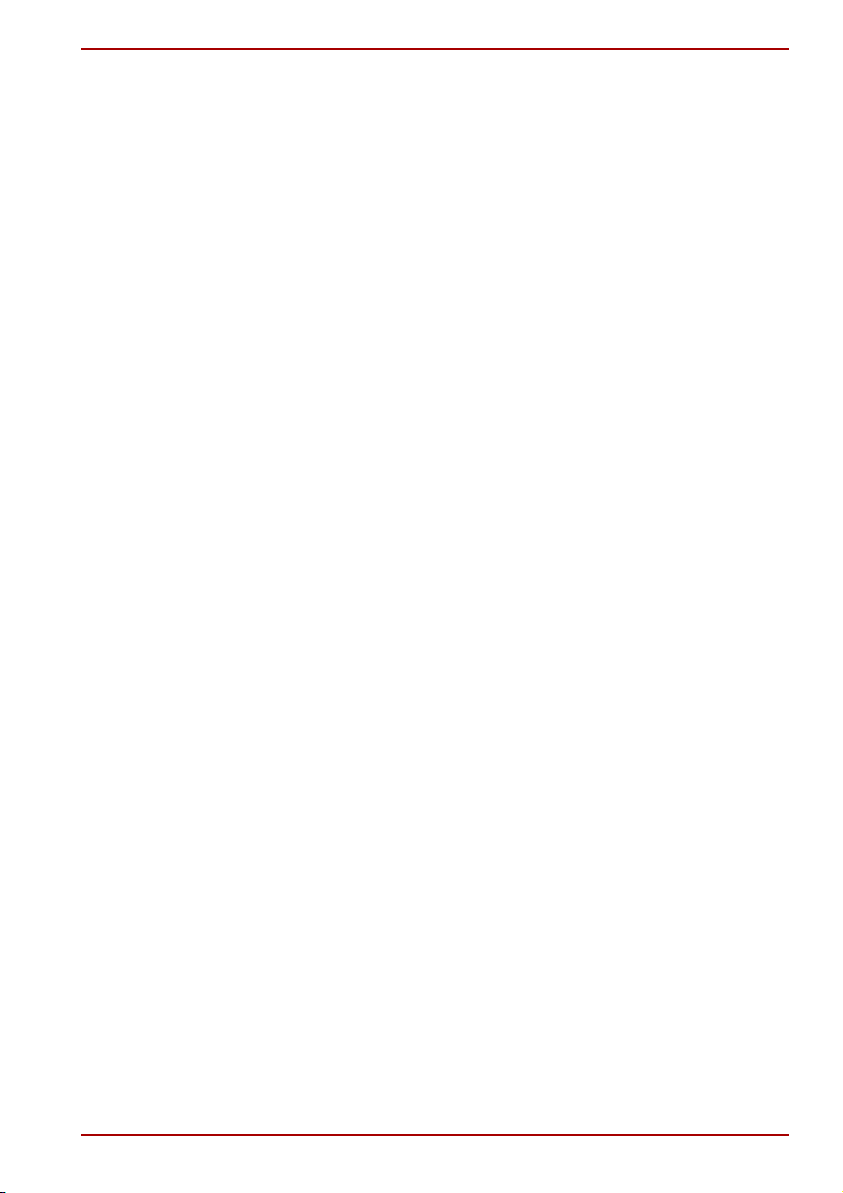
COPYRIGHT
© 2006 TOSHIBA Corporation. Todos los derechos reservados. De
acuerdo con las leyes de propiedad intelectual, queda prohibida la
reproducción de este manual en forma alguna sin el permiso previo y por
escrito de Toshiba. Toshiba no asume responsabilidad alguna respecto al
uso de la información incluida en este manual.
Manual del usuario del ordenador personal portátil TOSHIBA A100
Primera edición, enero de 2006
Los derechos de copyright de música, películas, programas informáticos,
bases de datos y otra propiedad intelectual protegidos por las leyes de
copyright pertenecen al autor o al propietario del copyright. Los materiales
sujetos a copyright pueden reproducirse sólo para uso personal en el hogar.
Toda utilización que traspase lo estipulado anteriormente (incluida la
conversión a formato digital, alteración, transferencia de material copiado y
su distribución en una red) sin permiso del propietario del copyright es una
violación de los derechos de autor o copyright y está sujeto a multas y
penas de prisión. Cumpla la legislación en materia de copyright al realizar
cualquier reproducción a partir de este manual.
DESCARGO DE RESPONSABILIDAD:
El presente manual ha sido aprobado y revisado en profundidad. Las
instrucciones y descripciones son las correspondientes al ordenador
personal portátil TOSHIBA A100 en el momento de su publicación. No
obstante, los productos y manuales que le sucedan están sujetos a
cambios sin previo aviso. Toshiba no asume ninguna responsabilidad por
daños ocasionados directa o indirectamente debido a errores, omisiones o
diferencias entre el ordenador y el manual.
TOSHIBA A100
Manual del usuario ii
Page 3
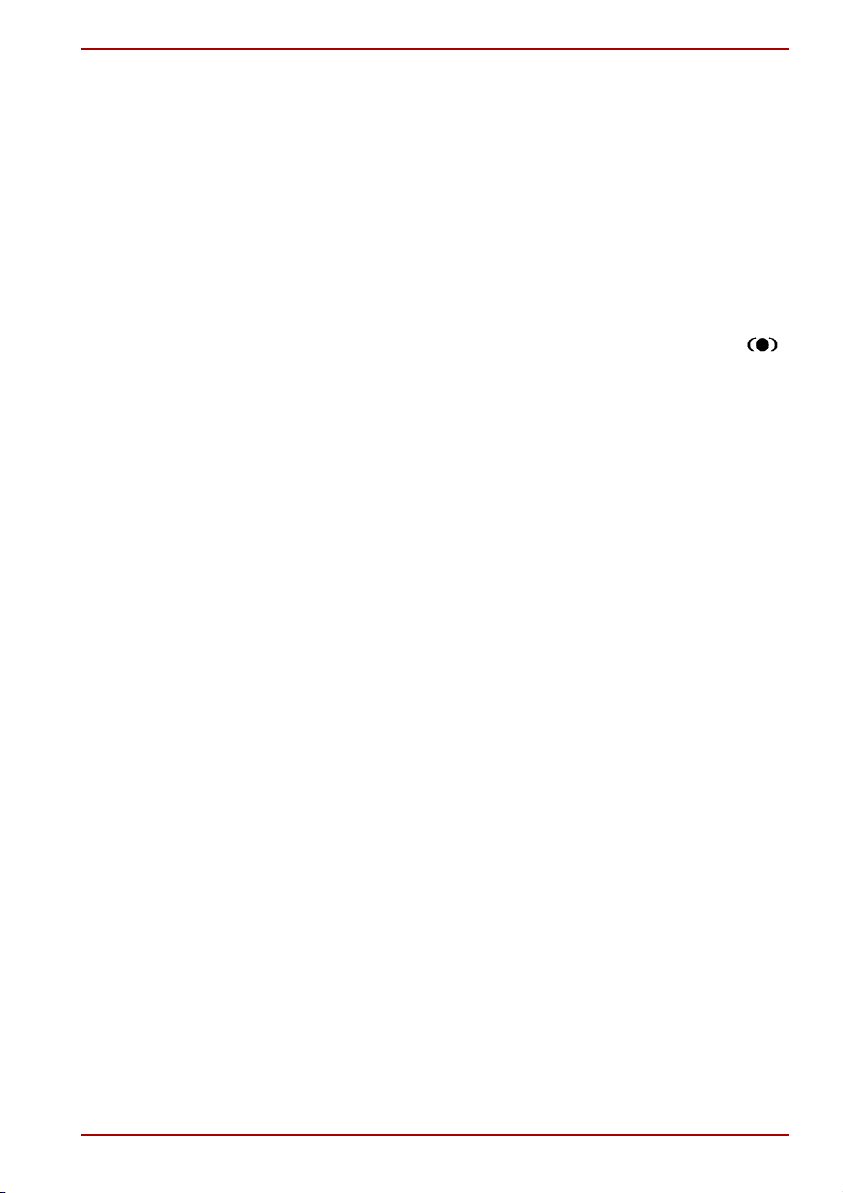
Marcas comerciales
IBM es una marca registrada e IBM PC y PS/2, marcas comerciales de
International Business Machines Corporation.
Intel, Intel SpeedStep y Pentium son marcas comerciales o marcas
registradas de Intel Corporation o sus empresas subsidiarias en EE.UU. y
otros países.
Windows y Microsoft son marcas registradas de Microsoft Corporation.
Photo CD es una marca comercial de Eastman Kodak.
Memory Stick es una marca registrada e i.LINK, una marca comercial de
SonyCorporation.
TruSurroundXT WOW, HD, Circle Surround Xtract, SRS y el símbolo
son marcas comerciales de SRS Labs, Inc.
Las tecnologías TruSurround XT, WOW HD, Circle Surround Xtract,
Trubass, SRS 3D, Definition y FOCUS han sido incorporadas con licencia
de SRS labs, Inc.
InterVideo y WinDVD son marcas registradas de InterVideo Inc.
WinDVD Creator es una marca registrada de InterVideo Inc.
Es posible que aparezcan en este manual otras marcas comerciales y
marcas registradas no mencionadas.
Aviso sobre la licencia de Macrovision
TOSHIBA A100
Este producto incorpora tecnología de protección de copyright protegida
por métodos y reivindicaciones de ciertas patentes y otros derechos de
propiedad intelectual de EE. UU. pertenecientes a Macrovision Corporation
y otros propietarios de derechos. El uso de esta tecnología de protección
de copyright debe ser autorizado por Macrovision Corporation y está
diseñado exclusivamente para uso doméstico y otros usos de visualización
limitada, a no ser que Macrovision Corporation autorice otros usos. Se
prohíbe la inversión de los trabajos de ingeniería y el desmontaje del
producto.
Manual del usuario iii
Page 4
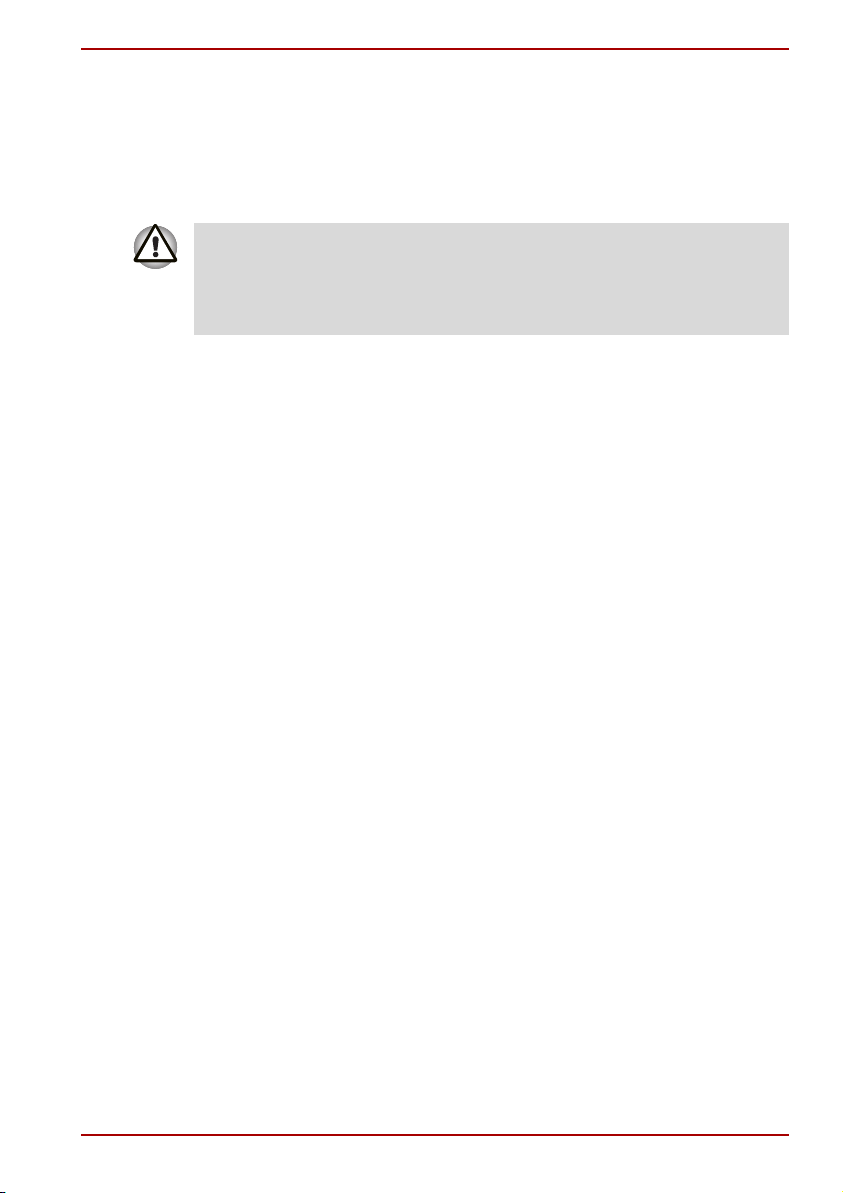
Instrucciones de seguridad
Siga estas directrices relacionadas con la seguridad para protegerse usted
y proteger el equipo.
Al utilizar el ordenador
No utilice el ordenador portátil durante un período de tiempo prolongado
con la base de éste en contacto directo con el cuerpo. Al utilizarlo durante
largo rato, podría acumularse calor en la base del ordenador. Al mantener
un contacto prolongado con la piel, podría sufrir molestias y, en último
extremo, quemaduras.
■ No intente reparar el equipo usted mismo. Siga siempre las
instrucciones de instalación.
■ No transporte las baterías en los bolsillos ni en ningún contenedor en el
que haya objetos metálicos (como las llaves de un automóvil) que
puedan provocar un cortocircuito entre las terminales de la batería. El
exceso de corriente resultante podría provocar altas temperaturas y
ocasionar daños a consecuencia de las quemaduras.
■ Tenga cuidado de no colocar nada sobre el cable de alimentación del
adaptador de CA y de que el cable no esté situado en un lugar en el
que pueda pisarse o tropezarse con él.
■ Coloque el adaptador de CA en un lugar con ventilación, como un
escritorio o el suelo, mientras lo utiliza para alimentar el ordenador o
para cargar la batería. No cubra el adaptador de CA con papeles ni
otros objetos que reduzcan la refrigeración; asimismo, no utilice el
adaptador de CA mientras éste se encuentre dentro de un maletín de
transporte.
■ Utilice sólo el adaptador de CA y las baterías aprobadas para su
utilización con este ordenador. El uso de otro tipo de batería o
adaptador de CA puede provocar fuego o una explosión.
■ Antes de conectar el ordenador a una fuente de alimentación,
asegúrese de que la tensión nominal del adaptador de CA coincide con
la de la fuente de alimentación disponible. 115 V/60 Hz en la mayor
parte de América del Norte y del Sur y en algunos países de Extremo
Oriente, como Taiwan. 100 V/50 Hz en Japón oriental y 100 V/60 Hz en
Japón occidental. 230 V/50 Hz en la mayor parte de Europa, Oriente
Medio y Extremo Oriente.
■ Si utiliza un cable alargador con el adaptador de CA, asegúrese de que
el amperaje total de los productos conectados al cable alargador no
supera el amperaje del cable alargador.
■ Para desactivar todas las fuentes de alimentación del ordenador,
apáguelo, extraiga la batería y desconecte el adaptador de CA de la
toma eléctrica.
■ Para evitar el riesgo de sufrir una descarga eléctrica, no conecte ni
desconecte ningún cable ni realice ninguna operación de mantenimiento
o reconfiguración del producto durante una tormenta eléctrica.
■ Al instalar el ordenador para utilizarlo, colóquelo en una superficie
plana y horizontal.
TOSHIBA A100
Manual del usuario iv
Page 5
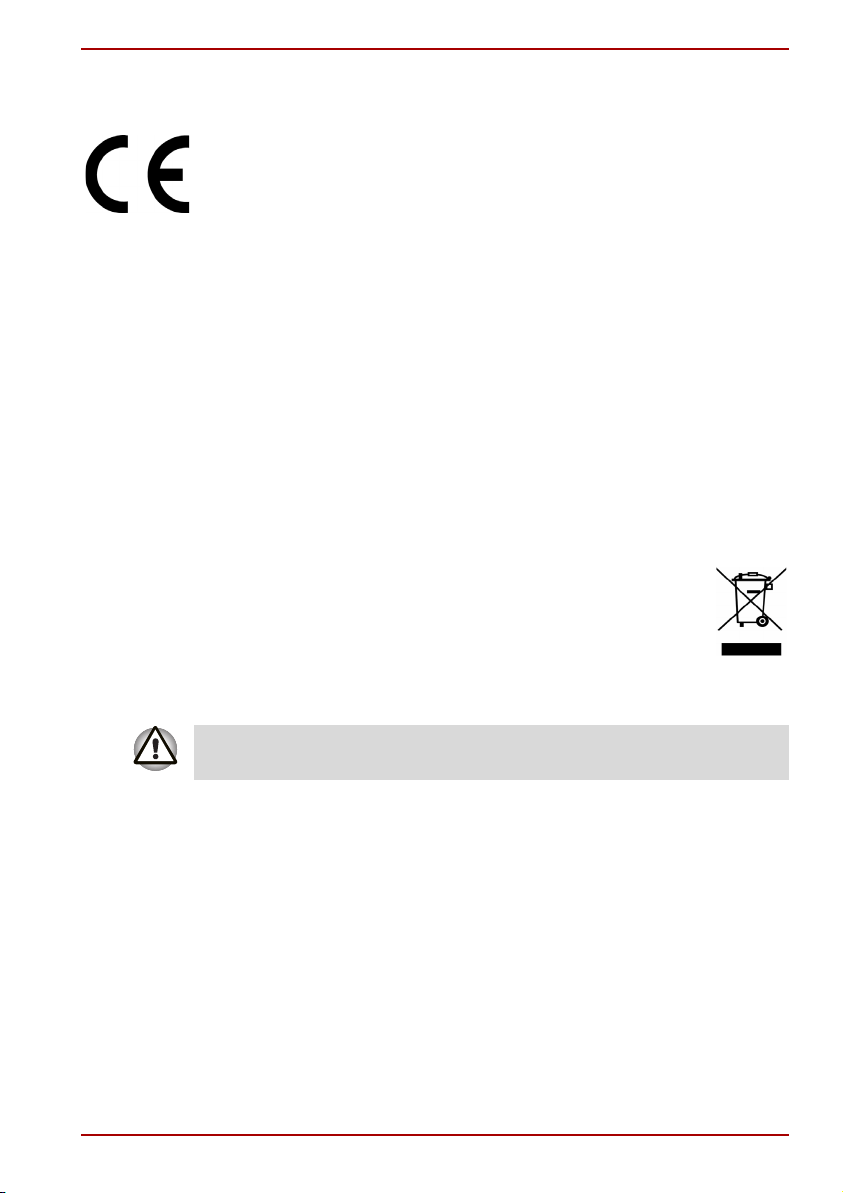
TOSHIBA A100
Declaración de conformidad de la UE
TOSHIBA declara que el producto Toshiba A100 (PSAA8*/PSAA9*)
cumple las siguientes normativas:
Este producto presenta la marca CE de conformidad con las Directivas
Europeas exigidas, en particular con la Directiva sobre compatibilidad
electromagnética 89/336/CEE en lo que respecta al ordenador portátil y a
los accesorios electrónicos, incluido el adaptador de alimentación
suministrado, con la Directiva sobre terminales de comunicaciones y radio
99/5/CEE en el caso de la disponibilidad de accesorios de
telecomunicaciones y con la Directiva sobre bajo voltaje 73/23/CEE con
respecto al adaptador de alimentación suministrado.
La obtención de la marca CE es responsabilidad de
TOSHIBA EUROPE GmbH, Hammfelddamm 8, 41460 Neuss, Alemania.
Teléfono: +49-(0)-2131-158-01.
Si desea conseguir una copia de la Declaración de conformidad de la UE,
visite la página Web: http://epps.toshiba-teg.com.
La siguiente información está dirigida solamente a los
estados miembros de la UE:
El símbolo indica que no se puede tratar a este producto como
un desecho doméstico. Asegúrese de desechar correctamente
este producto ya que un tratamiento de desecho inadecuado
del mismo puede ocasionar peligros potenciales para la salud
ambiental y del ser humano. Para obtener información más
detallada acerca del reciclado de este producto, póngase en
contacto con la agencia local, el servicio de recolección de desechos o el
comercio en el cual compró el producto.
Es posible que este símbolo no aparezca, en función del país o región
donde compró el producto.
Nota de advertencia sobre el módem
Declaración de conformidad
El equipo ha sido aprobado [Decisión de la Comisión “CTR21”] para la
conexión de terminal sencillo paneuropeo a la Red Telefónica Conmutada
Básica (RTCB).
No obstante, dadas las diferencias existentes entre las RTCB de cada
país/región, dicha homologación no constituye, por sí misma, garantía
alguna de un funcionamiento correcto en todos los puntos terminales de
todas las redes RTCB.
En caso de que surjan problemas, deberá ponerse en contacto en primer
lugar con el distribuidor del equipo.
Manual del usuario v
Page 6
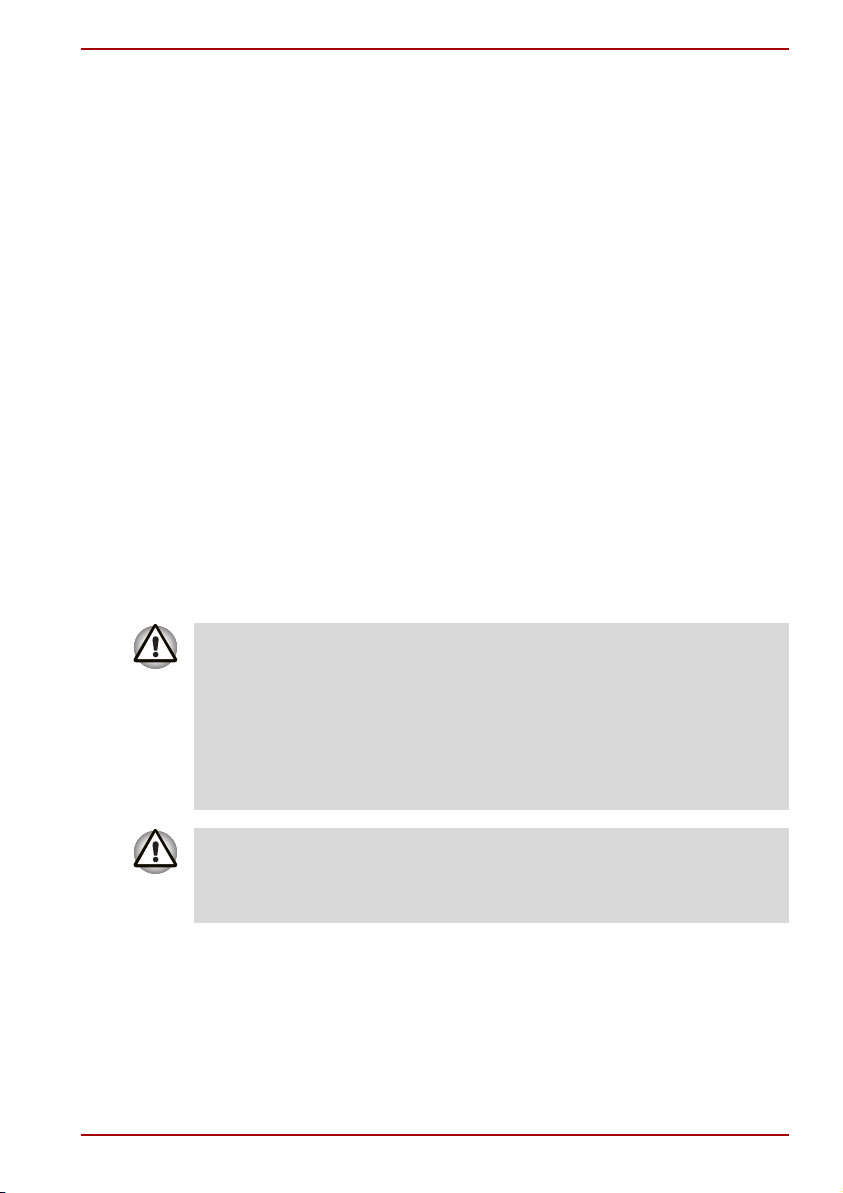
TOSHIBA A100
Declaración de compatibilidad con las redes
Este producto ha sido diseñado para trabajar y es compatible con las
siguientes redes. Ha sido sometido a pruebas que demuestran que cumple
los requisitos adicionales contenidos en EG 201 121.
Alemania ATAAB AN005,AN006,AN007,AN009,AN010 y
DE03,04,05,08,09,12,14,17
Grecia ATAAB AN005, AN006 y GR01,02,03,04
Portugal ATAAB AN001,005,006,007,011 y P03,04,08,10
España ATAAB AN005,007,012 y ES01
Suiza ATAAB AN002
Todos los demás
países y regiones
Cada red exige una configuración de conmutación y de software
específica. Consulte la correspondiente sección de la guía del usuario para
obtener más información.
La función hookflash (rellamada de registro de interrupción temporizada)
está sujeta a aprobación nacional independiente. Su conformidad con las
normativas nacionales no ha sido comprobada, por lo cual no es posible
garantizar el correcto funcionamiento de esta función en determinadas
redes nacionales.
ATAAB AN003,004
Instrucciones de seguridad para unidades de discos ópticos
La unidad de disco óptico emplea un sistema láser. Para garantizar el uso
apropiado de este producto, lea este manual del usuario detenidamente y
guárdelo para consultarlo en el futuro. En caso de que la unidad precise
mantenimiento, póngase en contacto con un servicio técnico autorizado.
El uso de controles, ajustes del rendimiento o procedimiento distintos a los
especificados puede provocar la exposición a una radiación nociva.
Para evitar la exposición directa al rayo láser, absténgase de abrir su
cubierta.
EL EMPLEO DE CONTROLES O AJUSTES O LA REALIZACIÓN DE
PROCEDIMIENTOS DISTINTOS DE LOS ESPECIFICADOS EN EL
MANUAL PUEDE OCASIONAR UNA PELIGROSA EXPOSICIÓN A
RADIACIONES.
La unidad óptica utilizada en este ordenador está equipada con un
dispositivo láser. Una etiqueta de clasificación que presenta el siguiente
texto se encuentra adherida a la superficie de la unidad.
Manual del usuario vi
Page 7

TOSHIBA A100
La unidad que presenta la etiqueta anterior cuenta con el certificado del
fabricante de que cumple los requisitos para productos láser en la fecha de
fabricación, de conformidad con el artículo 21 del Code of Federal
Regulations by the United States of America, Department of Health &
Human Services, Food and Drug Administration.
En otros países, la unidad cuenta con certificado de cumplimiento de los
requisitos conforme a las normas IEC 825 y EN60825 para productos láser
de clase 1.
Este ordenador está equipado con una de las unidades ópticas que figuran
en la siguiente lista en función del modelo
Fabricante Tipo
TSST (TOSHIBA SAMSUNG
STORAGE TECHNOLOGY)
DVD-ROM
SD-2732
Panasonic DVD-ROM y CD-R/RW UJDA770
TSST (TOSHIBA SAMSUNG
DVD-ROM y CD-R/RW TS-L462C
STORAGE TECHNOLOGY)
HITACHI-LG Data Storage DVD-ROM y CD-R/RW GCC-4241N
Panasonic DVD Super Multi (±R doble capa)
UJ-850B
Pioneer DVD Super Multi (±R doble capa)
DVR-K16TB
TEAC DVD Super Multi (±R doble capa)
DV-W28EB
HITACHI-LG Data Storage DVD Super Multi (±R doble capa)
GMA-4082N
NEC DVD Super Multi (±R doble capa)
ND-7550
Manual del usuario vii
Page 8
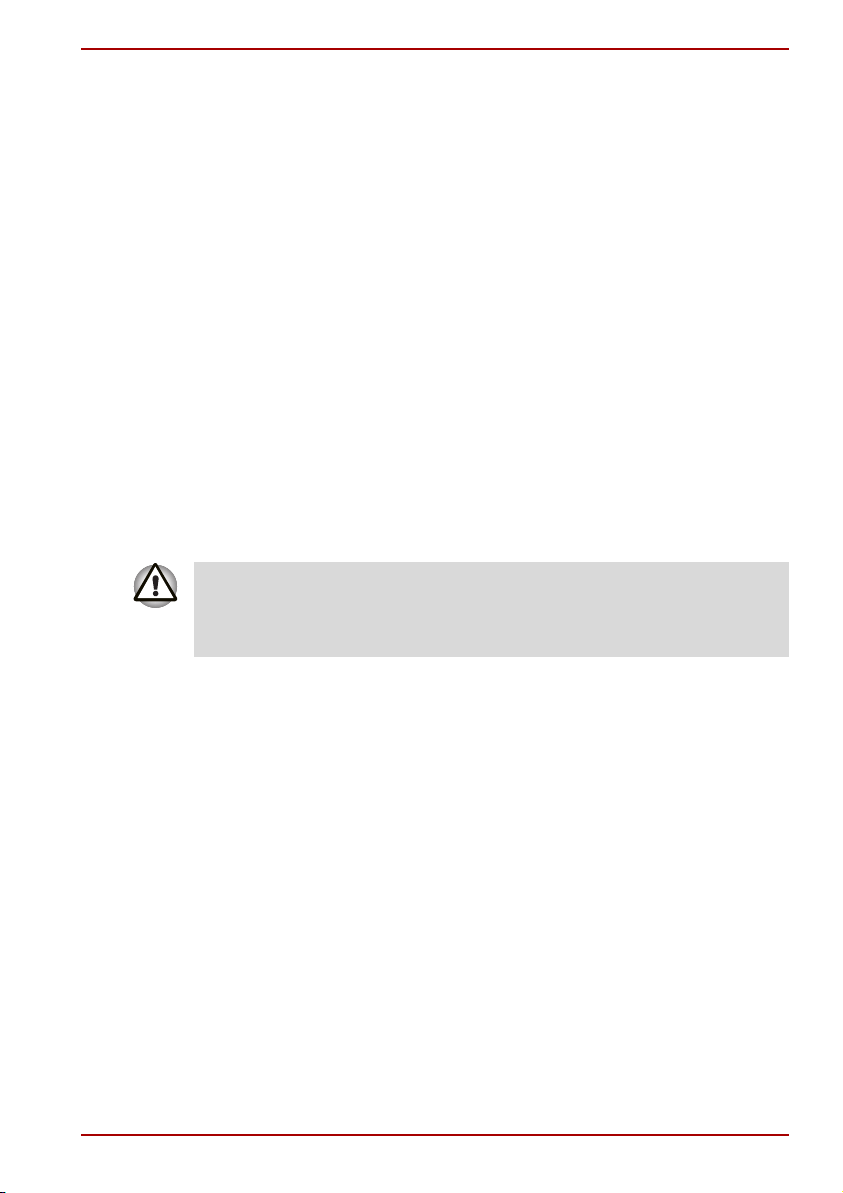
Aviso importante
Las obras con copyright, entre otras, música, vídeo, programas
informáticos y bases de datos, están protegidas por la legislación de
copyright. A no ser que se permita específicamente en la legislación de
copyright que resulte aplicable, no podrá copiar, modificar, asignar,
transmitir o disponer de cualquier otra forma de cualquier obra con
copyright sin el consentimiento del propietario del copyright. Recuerde que
la copia, modificación, asignación, transmisión y disposición no autorizada
puede dar lugar a reclamaciones por daños y perjuicios y a la imposición
de sanciones.
■ Evite utilizar el teléfono (salvo si es de tipo inalámbrico) durante una
tormenta eléctrica. Existe riesgo remoto de que se produzca una
descarga eléctrica a consecuencia de un rayo.
■ No utilice el teléfono para informar de un escape de gas en las
proximidades del escape.
■ Utilice sólo el cable de alimentación indicado en este manual.
■ Sustitúyala sólo por el mismo tipo de batería u otro equivalente
recomendado por el fabricante.
■ Deshágase de las baterías usadas conforme a las instrucciones del
fabricante.
Utilice solamente la batería suministrada con el ordenador o una batería
opcional. El uso de una batería inadecuada podría dañar el ordenador.
Toshiba no asume ninguna responsabilidad por los daños producidos en
estos casos.
TOSHIBA A100
Manual del usuario viii
Page 9
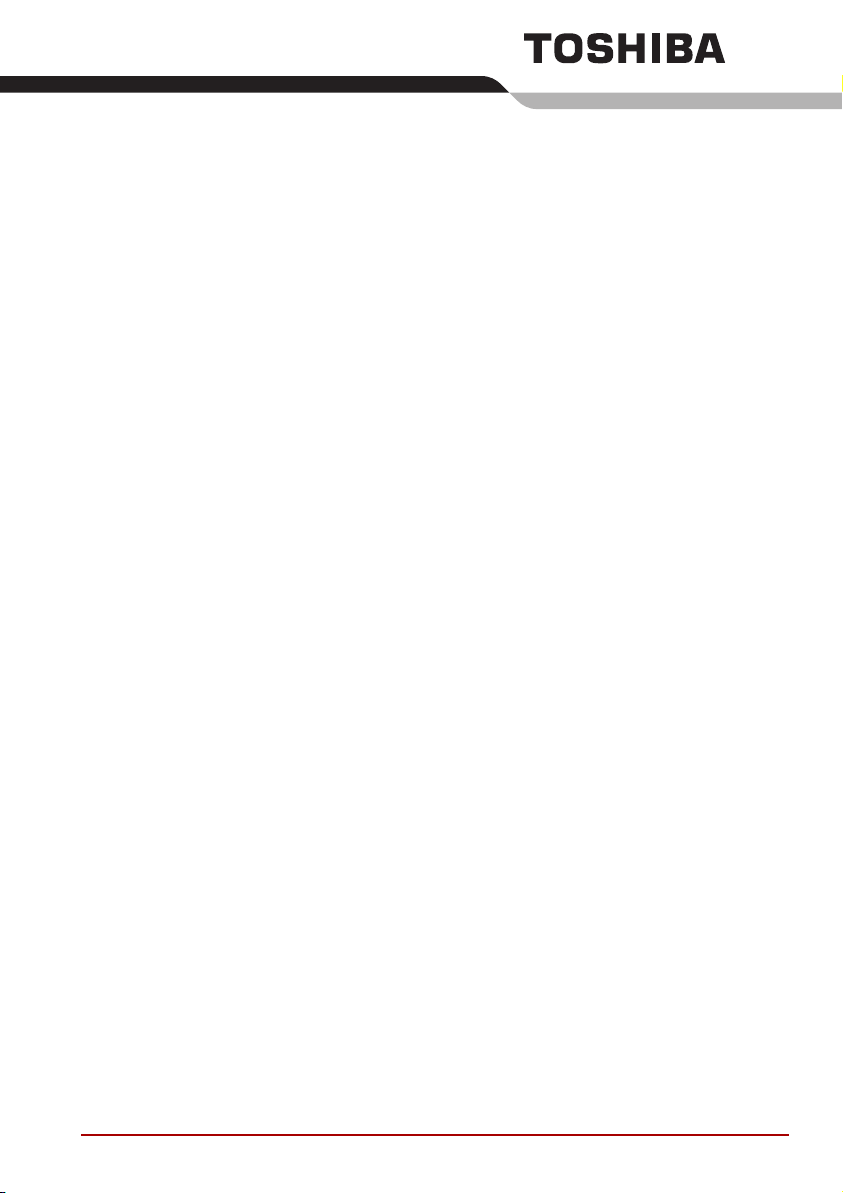
Prólogo
Enhorabuena por la adquisición de este ordenador TOSHIBA A100. Este
potente y ligero ordenador notebook ha sido diseñado para proporcionar
años de alto rendimiento informático con fiabilidad.
En este manual se indica cómo instalar y comenzar a utilizar su ordenador
TOSHIBA A100. También proporciona información detallada sobre la
configuración del ordenador, las operaciones básicas, el mantenimiento
del ordenador, el uso de dispositivos opcionales y la solución de
problemas.
Si no tiene experiencia en informática o en informática portátil, lea en
primer lugar la Introducción y el capítulo titulado Descripción general para
familiarizarse con las funciones, los componentes y los dispositivos
accesorios del ordenador. A continuación, lea el capítulo titulado Para
empezar, donde encontrará instrucciones detalladas sobre la instalación
del ordenador.
Si ya tiene experiencia en informática, continúe leyendo el prólogo para
conocer la organización del presente manual y, seguidamente,
familiarícese con el manual. Asegúrese de que consulta el Funciones
especiales apartado de Introducción para conocer la funciones que son
poco frecuentes en otros equipos o exclusivas del ordenador y lea con
atención el capítulo titulado HW Setup y palabras clave. Si va a instalar
tarjetas PC o a conectar dispositivos externos tales como un monitor, no
olvide leer el Capítulo 8, Dispositivos opcionales.
Manual del usuario ix
Page 10
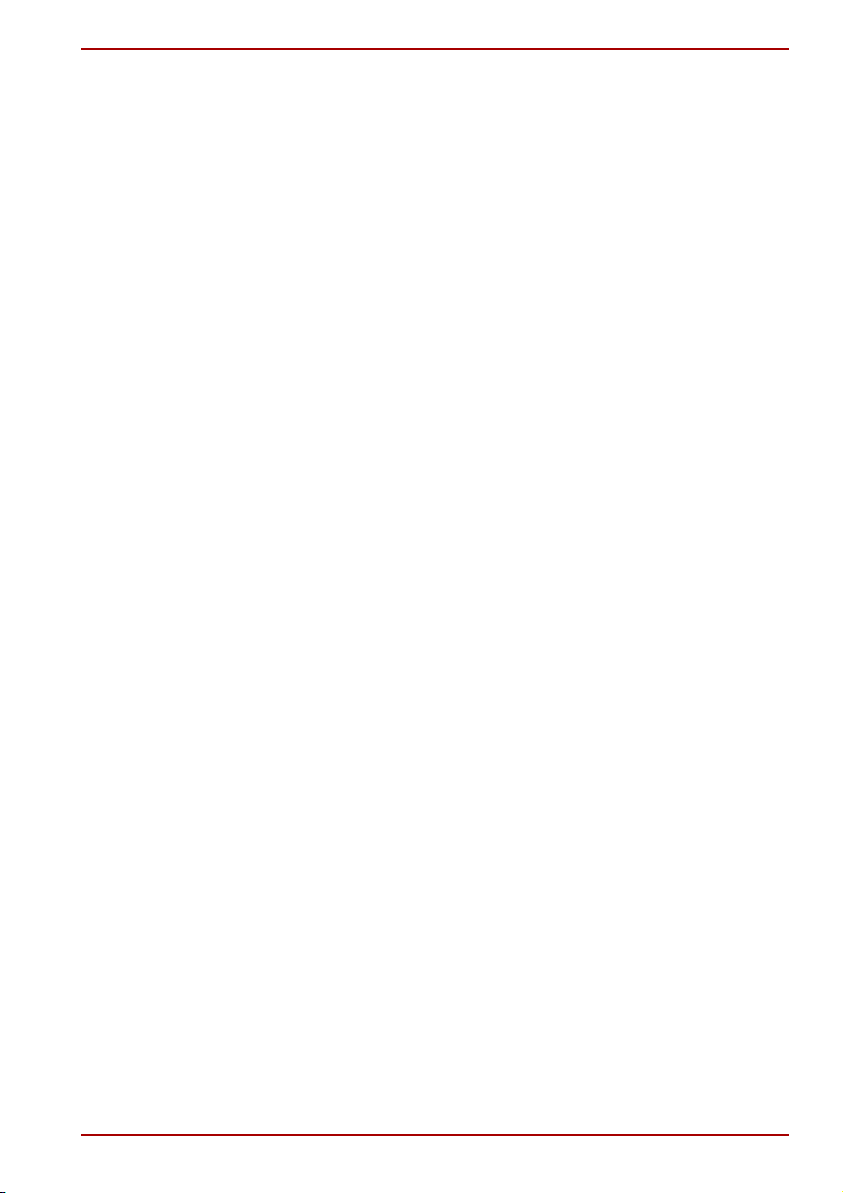
Contenido del manual
Este manual está formado por nueve capítulos, cinco apéndices, un
glosario y un índice.
El Capítulo 1, Introducción, es una introducción a las funciones,
prestaciones y opciones del ordenador.
El capítulo 2, Descripción general, identifica los componentes del
ordenador y explica brevemente su funcionamiento.
El capítulo 3, Para empezar, proporciona una descripción rápida de cómo
comenzar a utilizar el ordenador y ofrece consejos sobre seguridad y
diseño del área de trabajo.
El capítulo 4, Principios básicos de utilización, incluye sugerencias acerca
del cuidado del ordenador y el uso del panel táctil y el panel Dual Mode, la
unidad de soportes ópticos, la disquetera externa, la LAN inalámbrica,
LANs, los controles de Audio/Vídeo, el mando a distancia y el módem
interno.
El Capítulo 5, El teclado, describe las funciones especiales del teclado,
incluido el teclado numérico superpuesto y las teclas directas.
El Capítulo 6, Alimentación y modos de activación, proporciona detalles
sobre las fuentes de alimentación del ordenador y los modos de ahorro de
batería.
El Capítulo 7, HW Setup y palabras clave, describe cómo configurar el
ordenador utilizando el programa HW Setup. En él también se indica cómo
definir un password.
El capítulo 8, Dispositivos opcionales, describe el hardware opcional
disponible.
El capítulo 9, Solución de problemas, proporciona información útil sobre
cómo llevar a cabo los tests de diagnóstico y sugiere procedimientos
recomendados para los casos en que el ordenador no parezca funcionar
correctamente.
Los apéndices proporcionan información técnica sobre el ordenador.
El Glosario define términos generales de informática e incluye una lista de
siglas utilizadas en el texto.
El Índice le ayudará a localizar directamente la información de este
manual.
TOSHIBA A100
Manual del usuario x
Page 11
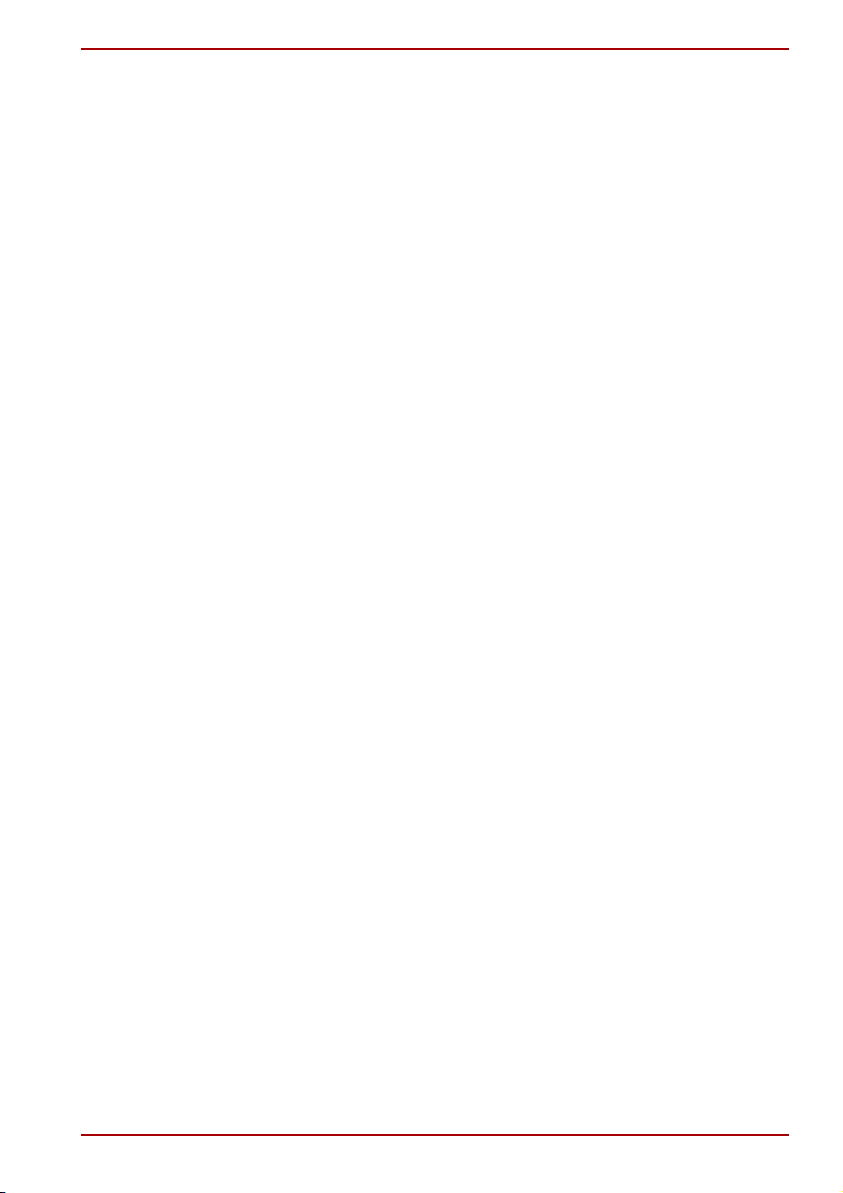
Convenciones
El presente manual utiliza los siguientes formatos para describir, identificar
y resaltar términos y procedimientos operativos.
Abreviaturas
Cuando aparecen por primera vez, y siempre que sea necesario para una
mayor claridad, las abreviaturas se colocan entre paréntesis después de
su definición. Por ejemplo, “Memoria de sólo lectura (ROM)”. También se
ofrece una definición de los acrónimos en el Glosario.
Iconos
Los iconos identifican los puertos, diales y otros componentes de su
ordenador. El panel de indicadores utiliza también iconos para identificar
los componentes de los cuales proporciona información.
Teclas
Las teclas del teclado se utilizan en el texto para describir muchas de las
operaciones del ordenador. Una tipografía distintiva identifica los símbolos
superior de la tecla como aparecen en el teclado. Por ejemplo, Enter
identifica a la tecla Intro o Retorno.
Operaciones con teclas
Algunas operaciones requieren del uso simultáneo de dos o más teclas.
Estas operaciones se identifican mediante los nombres que aparecen en
los capuchones separados por el signo más (+). Por ejemplo: Ctrl + C
significa que debe mantener pulsada la tecla Ctrl y pulsar al mismo
tiempoC. Si se trata de tres teclas, mantenga pulsadas las dos primeras
mientras pulsa la tercera.
TOSHIBA A100
ABC Cuando los procedimientos requieren una acción
como hacer clic en un icono o introducir texto, el
nombre del icono o el texto que debe introducir
se representan con el tipo de letra que aparece a
la izquierda.
Pantalla
ABC
Manual del usuario xi
Los nombres de Windows o iconos o el texto que
genera el ordenador se muestran en pantalla con
el tipo de letra ilustrado a la izquierda.
Page 12

Mensajes
La información importante se resalta a lo largo del manual en forma de
mensajes. Cada tipo de mensaje se identifica tal como se indica a
continuación.
¡Atención! Este símbolo informa de que el uso inapropiado del equipo o no
seguir las instrucciones puede provocar la pérdida de datos o daños en el
equipo.
Lea esta información. Una nota es una sugerencia o consejo destinado a
que usted haga un mejor uso de su ordenador.
TOSHIBA A100
Manual del usuario xii
Page 13
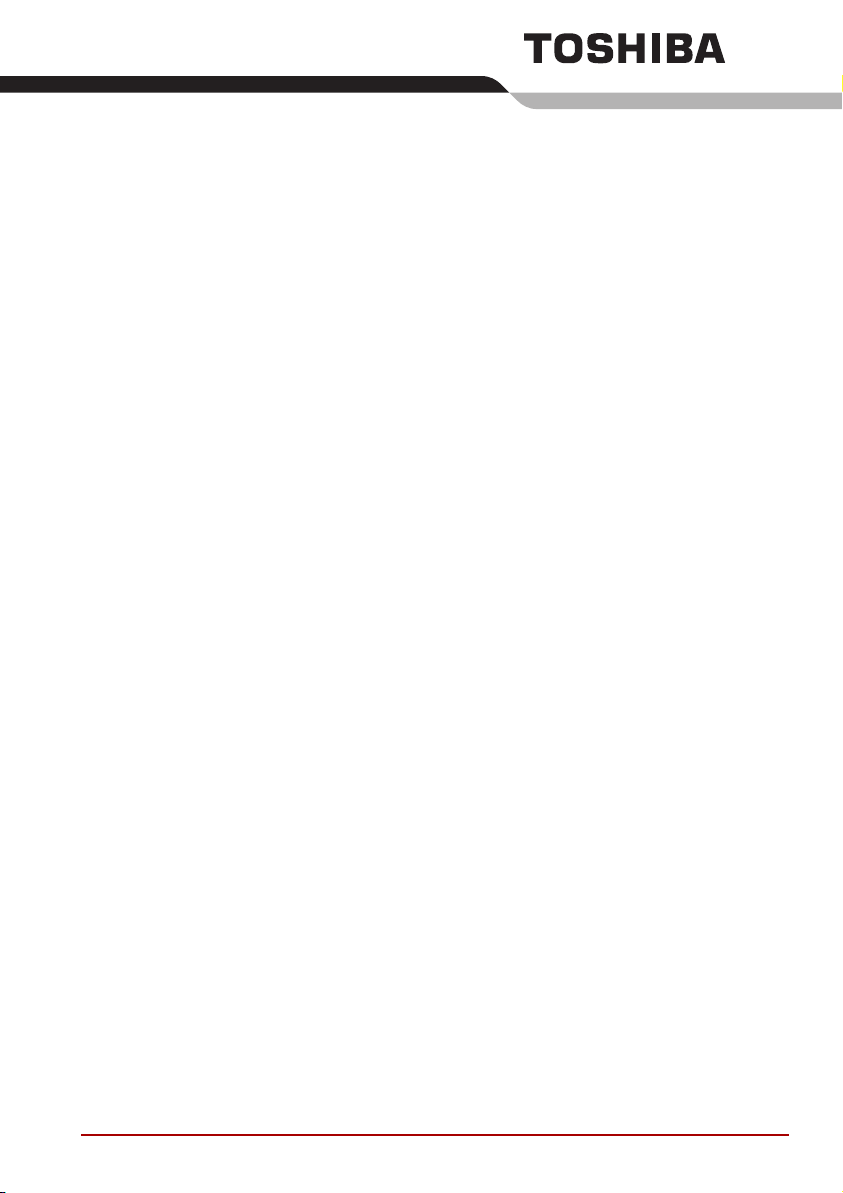
Precauciones generales
Los ordenadores TOSHIBA están diseñados para optimizar la seguridad,
minimizar el estrés y soportar los rigores del transporte. No obstante, debe
adoptar ciertas precauciones para reducir el riesgo de daños personales,
daños al ordenador o funcionamiento deficiente.
Asegúrese de que lee las presentes precauciones generales y tenga en
cuenta también las incluidas en el texto del manual.
Lesiones provocadas por el estrés
Lea con atención el Manual de instrucciones de seguridad y comodidad.
En él encontrará información sobre la prevención de lesiones provocadas
por el estrés en manos y muñecas causadas por un uso prolongado del
teclado. En el capítulo 3, Para empezar, también se incluye información
sobre el diseño del entorno de trabajo, la postura que debe adoptar y la
iluminación más adecuada para ayudarle a reducir las molestias físicas.
Quemaduras
■ Evite un contacto físico prolongado con el ordenador. Si éste se utiliza
durante largos períodos de tiempo, es posible que se caliente en
exceso. Aunque la temperatura no parezca muy alta al tacto, si
mantiene un contacto físico con el ordenador durante largo tiempo (por
ejemplo, al colocar el ordenador sobre sus rodillas o las manos sobre el
reposamanos) podría sufrir irritaciones en la piel.
■ Si el ordenador se utiliza durante largo tiempo, evite el contacto con la
placa metálica que sostiene los puertos de E/S. Puede estar muy
caliente.
■ La superficie del adaptador de CA puede alcanzar altas temperaturas
durante su utilización. Esta condición no implica un mal
funcionamiento. Si necesita trasladar el adaptador de CA, desconéctelo
y deje que se enfríe antes de moverlo.
■ No coloque el adaptador de CA sobre un material sensible al calor.
El material podría resultar dañado.
Manual del usuario xiii
Page 14
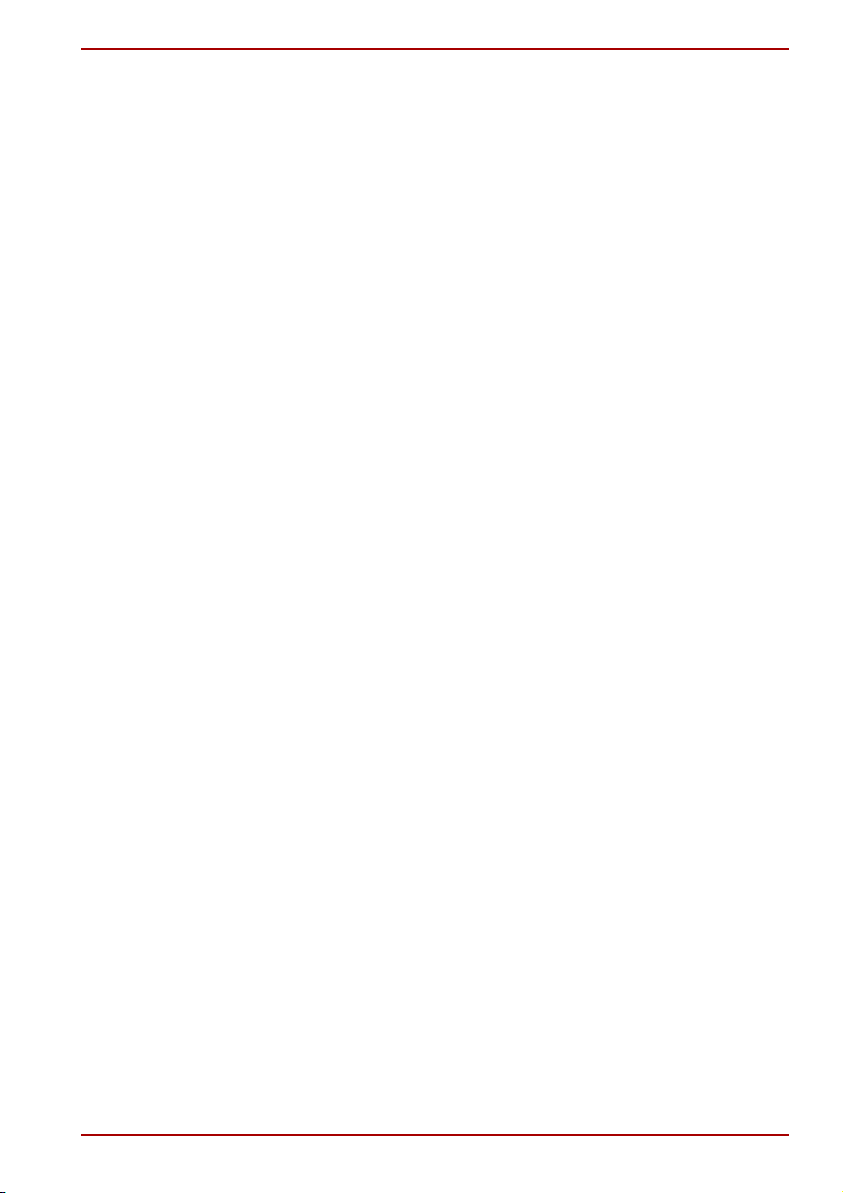
TOSHIBA A100
Daños por presión excesiva o golpes
No aplique presión sobre el ordenador ni le de golpes fuertes. Una presión
o impacto excesivo sobre el ordenador podría causar daño en los
componentes del ordenador o podría producirse un funcionamiento
erróneo.
Recalentamiento de tarjetas PC
Algunas tarjetas PC pueden alcanzar temperaturas altas como resultado
de un uso prolongado. El sobrecalentamiento de una tarjeta PC puede
provocar errores o falta de fiabilidad en su funcionamiento. Asimismo,
tenga cuidado al extraer una tarjeta PC que haya utilizado durante un
periodo prolongado.
Teléfonos móviles
El uso de teléfonos móviles puede interferir en el sistema de sonido del
ordenador. Aunque el ordenador no dejará de funcionar, se recomienda
mantener una distancia mínima de 30cm entre el ordenador y el teléfono
móvil.
Descargo de responsabilidad por el rendimiento de la unidad central
de proceso (“CPU”)
El rendimiento de la CPU del ordenador puede diferir de las
especificaciones en las siguientes circunstancias:
■ Utilización de determinados productos periféricos
■ Utilización de alimentación mediante batería en lugar de alimentación
de CA
■ Utilización de determinados medios, gráficos generados por ordenador
o aplicaciones de vídeo
■ Utilización de líneas telefónicas estándar o conexiones de red lentas
■ Utilización de software de modelación complejo, como las aplicaciones
de diseño asistido por ordenador de gama alta
■ Utilización de varias aplicaciones o funcionalidades de manera
simultánea
■ Utilización del ordenador en áreas con baja presión de aire (altitud
elevada > 1.000 metros o > 3.280 pies sobre el nivel del mar)
■ Utilización del ordenador a temperaturas situadas fuera del rango de
5 ºC a 30 ºC (41 ºF a 86 ºF) o superiores a 25 ºC (77 ºF) en altitudes
elevadas (todas las referencias a temperaturas son aproximadas y
pueden variar en función del modelo de ordenador concreto).
El rendimiento de la CPU puede diferir también de las especificaciones
debido a la configuración del diseño.
En algunas situaciones, el ordenador puede apagarse automáticamente.
Manual del usuario xiv
Page 15

Se trata de una función de protección normal diseñada para reducir el
riesgo de pérdida de datos o daños en el producto cuando las condiciones
externas no son las recomendadas. Para evitar el riesgo de pérdida de
datos, cree siempre copias de seguridad de los datos de manera periódica
guardándolas en soportes de almacenamiento externos. Para lograr un
rendimiento óptimo, utilice el ordenador sólo en las condiciones
recomendadas. Consulte las restricciones adicionales incluidas en
documentos adjuntos. Póngase en contacto con el servicio técnico de
TOSHIBA si desea obtener más información.
Iconos no aplicables
El chasis de determinados portátiles está diseñado para aceptar todas
las configuraciones posibles para una serie de productos completa. El
modelo seleccionado puede no disponer de todas las funciones y
especificaciones correspondientes a todos los iconos o interruptores
mostrados en el chasis del portátil, a no ser que haya seleccionado
todas esas funciones.
LAN/Atheros inalámbrica
Para 802.11a, b y g
La velocidad de transmisión y la distancia que puede alcanzar a través
de la LAN inalámbrica varía dependiendo del entorno electromagnético
circundante, los obstáculos, la configuración y el diseño del punto de
acceso y el diseño del cliente, así como de la configuración de software
y hardware.
La velocidad de transmisión real será inferior a la velocidad máxima
teórica.
Para Atheros
Para utilizar la función de Atheros SuperAG™ o SuperG™, el cliente y
el punto de acceso deben admitir la función correspondiente. El
rendimiento de estas funciones varía dependiendo del formato de los
datos transmitidos.
TOSHIBA A100
LCD
Con el tiempo, y dependiendo del uso del ordenador, el brillo de la pantalla
LCD se deteriorará. Esta es una característica intrínseca de la tecnología
LCD.
Protección anticopia
La tecnología de protección anticopia incluida en ciertos soportes puede
evitar o limitar la grabación o visualización del soporte.
Manual del usuario xv
Page 16
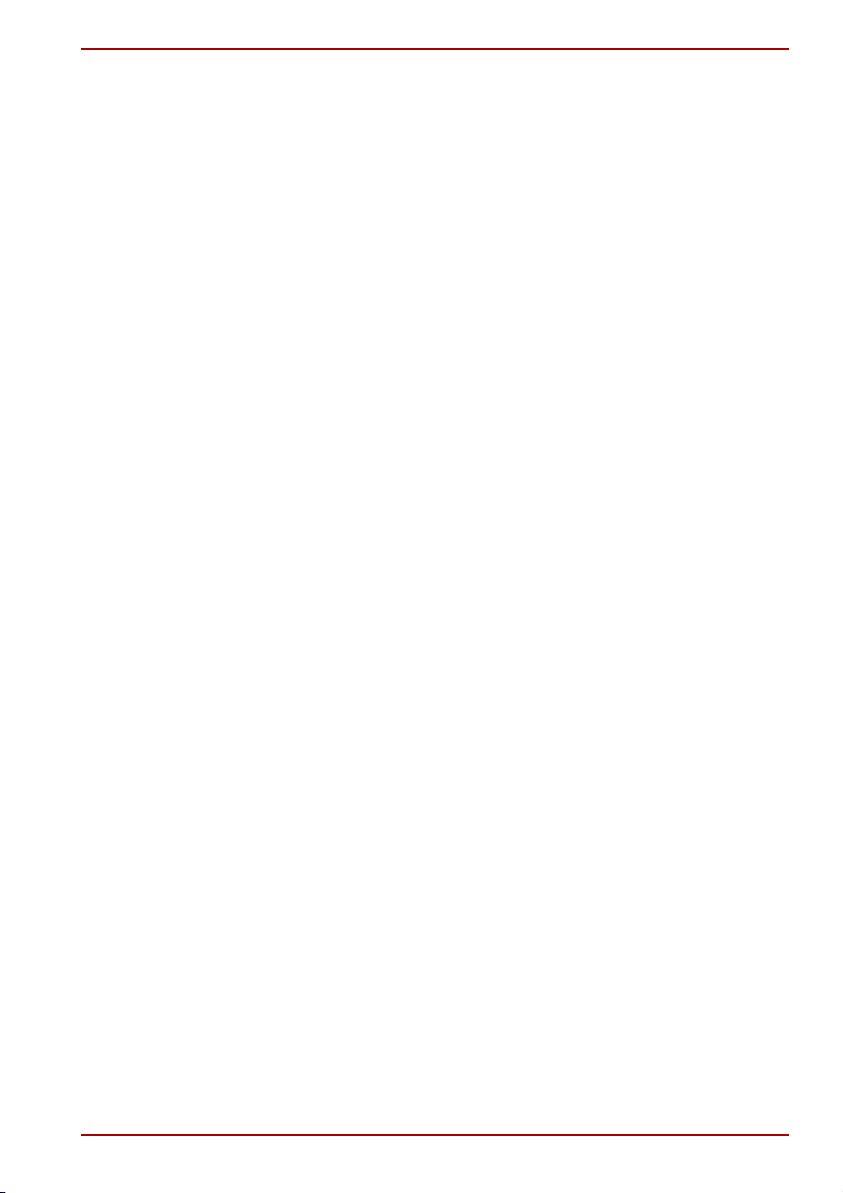
Capacidad de unidad de disco duro
1 Gigabyte (GB) representa 1000 × 1000 × 1000 = 1.000.000.000 bytes
utilizando potencias de 10. Sin embargo, el sistema operativo del
ordenador registra la capacidad de almacenamiento mediante potencias
de 2 para la definición de 1 GB = 1024 × 1024 × 1024 = 1.073.741.824
bytes y, por tanto, puede mostrar una capacidad de almacenamiento
inferior. Asimismo, la capacidad de almacenamiento disponible se verá
reducida si el producto incluye uno o más sistemas operativos
preinstalados, como el sistema operativo de Microsoft, y aplicaciones de
software preinstaladas, o contenido multimedia. La capacidad formateada
real puede variar.
SRS
Las mejoras de audio de SRS sólo están disponibles en el sistema
operativo Microsoft Windows.
Imágenes
Todas las imágenes son simuladas a efectos ilustrativos.
Reproductor multimedia express
El reproductor multimedia express no es una aplicación basada en
Windows. La duración de la batería será menor que cuando se usan
aplicaciones similares en el sistema operativo Windows.
Brillo de la pantalla LCD y cansancio visual
El brillo de la pantalla LCD se aproxima al de un dispositivo de TV. Le
recomendamos que ajuste el brillo de la pantalla LCD a un nivel que le
resulte cómodo para evitar el posible cansancio visual.
TOSHIBA A100
Descargo de responsabilidad por el rendimiento de la unidad de
procesamiento gráfico (“GPU”)
El rendimiento de la unidad de procesamiento gráfico (“GPU”) puede variar
según el modelo de producto, la configuración del diseño, las aplicaciones,
las opciones de administración de energía y las funciones utilizadas.
El rendimiento de la GPU sólo está optimizado cuando funciona en modo
de alimentación de CA y puede disminuir considerablemente cuando
funciona en modo de alimentación de batería.
Descargo de responsabilidad de la memoria principal
Parte de la memoria del sistema principal puede ser utilizada por el
sistema de gráficos para mejorar el rendimiento de los gráficos y por lo
tanto la cantidad de memoria del sistema principal disponible para otras
actividades puede verse reducida. La cantidad de memoria del sistema
asignada para los gráficos puede variar según el sistema de gráficos, las
aplicaciones utilizadas, el tamaño de la memoria del sistema y otros
factores. Para PCs configurados con 4 GB de memoria de sistema, el
espacio total de memoria de sistema disponible para las actividades del
ordenador será considerablemente inferior y variará en función del modelo
y la configuración del sistema.
Manual del usuario xvi
Page 17

Contenidos
Prólogo
Precauciones generales
Capítulo 1 Introducción
Lista de comprobación del equipo . . . . . . . . . . . . . . . . . . . . . . . . . . . 1-1
Funciones . . . . . . . . . . . . . . . . . . . . . . . . . . . . . . . . . . . . . . . . . . . . . . . 1-3
Funciones especiales . . . . . . . . . . . . . . . . . . . . . . . . . . . . . . . . . . . . 1-10
Utilidades . . . . . . . . . . . . . . . . . . . . . . . . . . . . . . . . . . . . . . . . . . . . . . 1-13
Opciones . . . . . . . . . . . . . . . . . . . . . . . . . . . . . . . . . . . . . . . . . . . . . . . 1-15
Capítulo 2 Descripción general
Parte frontal con la pantalla cerrada. . . . . . . . . . . . . . . . . . . . . . . . . . 2-1
Lateral izquierdo. . . . . . . . . . . . . . . . . . . . . . . . . . . . . . . . . . . . . . . . . . 2-2
Lateral derecho. . . . . . . . . . . . . . . . . . . . . . . . . . . . . . . . . . . . . . . . . . . 2-4
Parte posterior . . . . . . . . . . . . . . . . . . . . . . . . . . . . . . . . . . . . . . . . . . . 2-5
Parte inferior . . . . . . . . . . . . . . . . . . . . . . . . . . . . . . . . . . . . . . . . . . . . . 2-6
Parte frontal con la pantalla abierta . . . . . . . . . . . . . . . . . . . . . . . . . . 2-7
Botones de AV . . . . . . . . . . . . . . . . . . . . . . . . . . . . . . . . . . . . . . . . . . . 2-8
Indicadores del sistema. . . . . . . . . . . . . . . . . . . . . . . . . . . . . . . . . . . . 2-9
Indicadores del teclado . . . . . . . . . . . . . . . . . . . . . . . . . . . . . . . . . . . 2-10
Disquetera USB . . . . . . . . . . . . . . . . . . . . . . . . . . . . . . . . . . . . . . . . . 2-11
Unidad de soportes ópticos . . . . . . . . . . . . . . . . . . . . . . . . . . . . . . . 2-12
Mando a distancia. . . . . . . . . . . . . . . . . . . . . . . . . . . . . . . . . . . . . . . . 2-14
Adaptador de CA . . . . . . . . . . . . . . . . . . . . . . . . . . . . . . . . . . . . . . . . 2-16
Capítulo 3 Para empezar
Organización del espacio de trabajo . . . . . . . . . . . . . . . . . . . . . . . . . 3-2
Conexión del adaptador de CA . . . . . . . . . . . . . . . . . . . . . . . . . . . . . . 3-5
Apertura de la pantalla . . . . . . . . . . . . . . . . . . . . . . . . . . . . . . . . . . . . . 3-6
Encendido del ordenador . . . . . . . . . . . . . . . . . . . . . . . . . . . . . . . . . . 3-6
Primer arranque del ordenador. . . . . . . . . . . . . . . . . . . . . . . . . . . . . . 3-7
Apagar el ordenador. . . . . . . . . . . . . . . . . . . . . . . . . . . . . . . . . . . . . . . 3-7
Restauración del software preinstalado. . . . . . . . . . . . . . . . . . . . . . 3-11
Manual del usuario xvii
Page 18
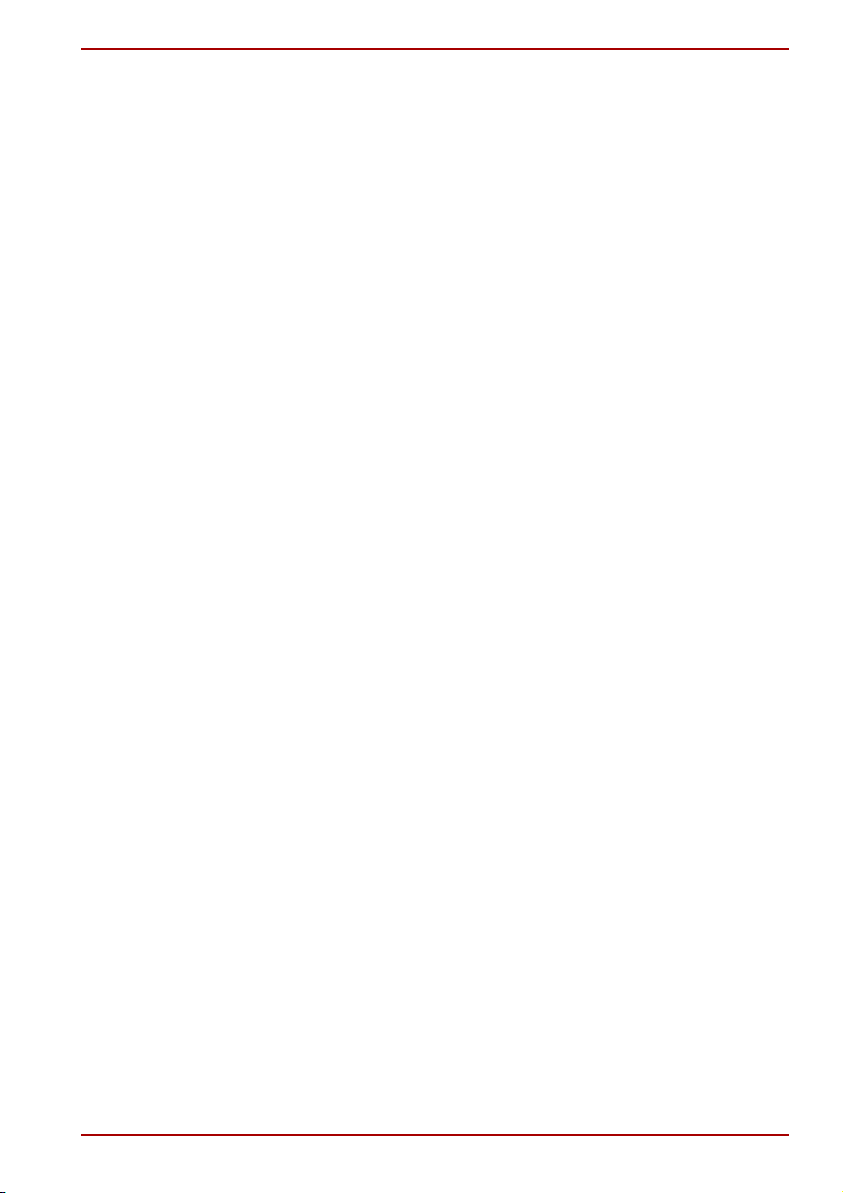
TOSHIBA A100
Capítulo 4
Principios básicos de utilización
Uso del panel táctil y el panel Dual Mode . . . . . . . . . . . . . . . . . . . . . 4-1
Función del botón del panel Dual Mode. . . . . . . . . . . . . . . . . . . . . . . 4-2
Utilización de la disquetera USB. . . . . . . . . . . . . . . . . . . . . . . . . . . . . 4-3
Utilización de las unidades de soportes ópticos . . . . . . . . . . . . . . . 4-4
Extracción de discos . . . . . . . . . . . . . . . . . . . . . . . . . . . . . . . . . . . . . . 4-7
Funcionamiento de los botones de AV (audio/vídeo). . . . . . . . . . . . 4-8
Mando a distancia. . . . . . . . . . . . . . . . . . . . . . . . . . . . . . . . . . . . . . . . . 4-9
Reproductor multimedia express . . . . . . . . . . . . . . . . . . . . . . . . . . . 4-13
Escritura de CD en la unidad de CD-RW/DVD-ROM . . . . . . . . . . . . 4-18
Unidades de CD/DVD, de DVD, de DVD-Super Multi
(+-R de doble capa). . . . . . . . . . . . . . . . . . . . . . . . . . . . . . . . . . . . . . . 4-21
RecordNow! Basic para TOSHIBA . . . . . . . . . . . . . . . . . . . . . . . . . . 4-25
Vídeo . . . . . . . . . . . . . . . . . . . . . . . . . . . . . . . . . . . . . . . . . . . . . . . . . . 4-27
Conservación de los soportes . . . . . . . . . . . . . . . . . . . . . . . . . . . . . 4-30
Uso del micrófono . . . . . . . . . . . . . . . . . . . . . . . . . . . . . . . . . . . . . . . 4-31
Módem . . . . . . . . . . . . . . . . . . . . . . . . . . . . . . . . . . . . . . . . . . . . . . . . . 4-32
Comunicaciones inalámbricas . . . . . . . . . . . . . . . . . . . . . . . . . . . . . 4-34
LAN . . . . . . . . . . . . . . . . . . . . . . . . . . . . . . . . . . . . . . . . . . . . . . . . . . . 4-37
Conexión de un cable para LAN . . . . . . . . . . . . . . . . . . . . . . . . . . . . 4-37
Limpieza del ordenador . . . . . . . . . . . . . . . . . . . . . . . . . . . . . . . . . . . 4-39
Transporte del ordenador . . . . . . . . . . . . . . . . . . . . . . . . . . . . . . . . . 4-39
Reducción del calor . . . . . . . . . . . . . . . . . . . . . . . . . . . . . . . . . . . . . . 4-40
Capítulo 5 El teclado
Teclas como las de una máquina de escribir. . . . . . . . . . . . . . . . . . . 5-1
teclas de función F1…F12 . . . . . . . . . . . . . . . . . . . . . . . . . . . . . . . . . . 5-2
Teclas programadas: combinaciones con la tecla Fn. . . . . . . . . . . . 5-2
Teclas especiales para Windows . . . . . . . . . . . . . . . . . . . . . . . . . . . . 5-7
Teclado numérico superpuesto. . . . . . . . . . . . . . . . . . . . . . . . . . . . . . 5-7
Generación de caracteres ASCII. . . . . . . . . . . . . . . . . . . . . . . . . . . . . 5-9
Capítulo 6 Alimentación y modos de activación
Estados de alimentación . . . . . . . . . . . . . . . . . . . . . . . . . . . . . . . . . . . 6-1
Indicadores de alimentación . . . . . . . . . . . . . . . . . . . . . . . . . . . . . . . . 6-2
Tipos de baterías . . . . . . . . . . . . . . . . . . . . . . . . . . . . . . . . . . . . . . . . . 6-3
Batería . . . . . . . . . . . . . . . . . . . . . . . . . . . . . . . . . . . . . . . . . . . . . . . . . . 6-3
Batería del reloj de tiempo real . . . . . . . . . . . . . . . . . . . . . . . . . . . . . . 6-4
Mantenimiento y utilización de la batería. . . . . . . . . . . . . . . . . . . . . . 6-4
Sustitución de la batería . . . . . . . . . . . . . . . . . . . . . . . . . . . . . . . . . . 6-12
Arranque del ordenador con palabra clave . . . . . . . . . . . . . . . . . . . 6-14
Capítulo 7 HW Setup y palabras clave
HW Setup. . . . . . . . . . . . . . . . . . . . . . . . . . . . . . . . . . . . . . . . . . . . . . . . 7-1
Capítulo 8 Dispositivos opcionales
Tarjetas PC . . . . . . . . . . . . . . . . . . . . . . . . . . . . . . . . . . . . . . . . . . . . . . 8-2
Manual del usuario xviii
Page 19
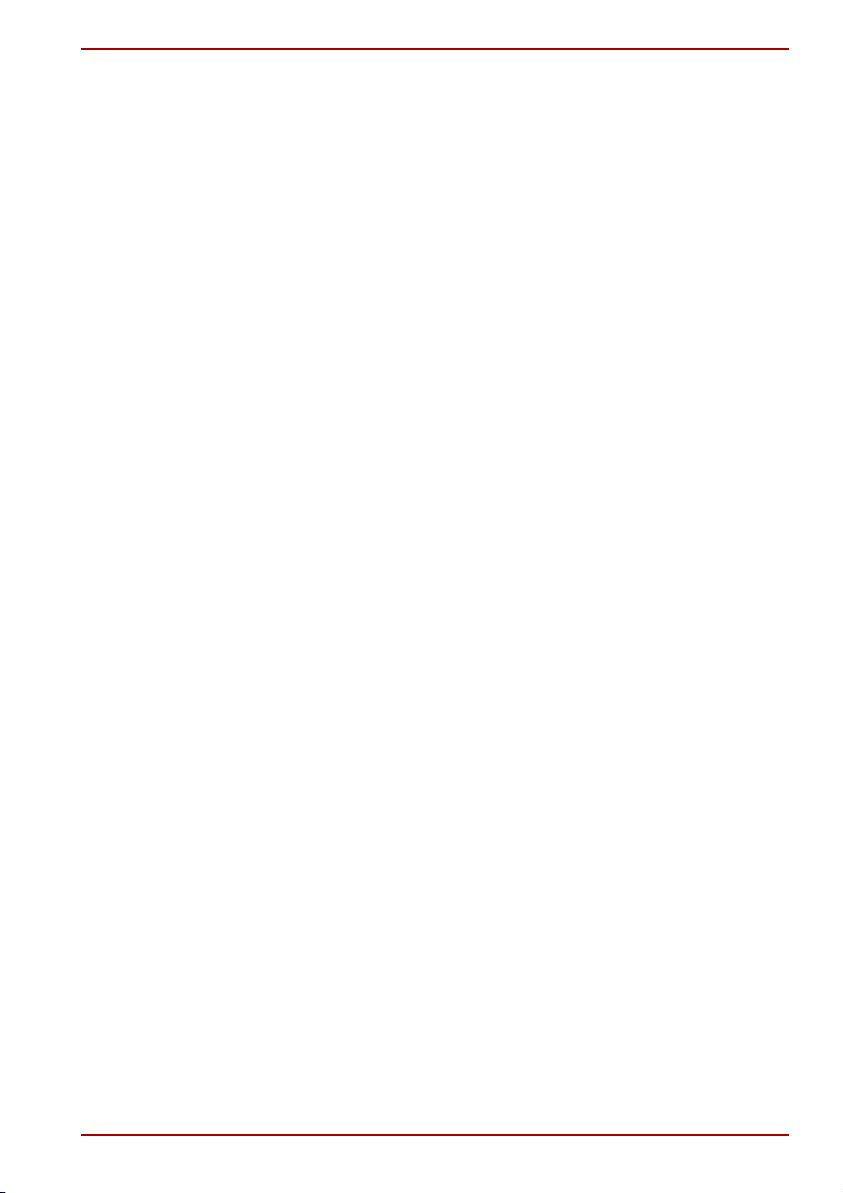
Tarjeta Express . . . . . . . . . . . . . . . . . . . . . . . . . . . . . . . . . . . . . . . . . . . 8-3
Ranura para tarjeta de soportes digitales múltiples . . . . . . . . . . . . . 8-4
Ampliación de memoria. . . . . . . . . . . . . . . . . . . . . . . . . . . . . . . . . . . . 8-6
Batería adicional (6, 9 y 12 celdas) . . . . . . . . . . . . . . . . . . . . . . . . . . . 8-9
Adaptador de CA adicional . . . . . . . . . . . . . . . . . . . . . . . . . . . . . . . . . 8-9
Cargador de la batería . . . . . . . . . . . . . . . . . . . . . . . . . . . . . . . . . . . . . 8-9
Kit de disquetera USB . . . . . . . . . . . . . . . . . . . . . . . . . . . . . . . . . . . . 8-10
Monitor externo . . . . . . . . . . . . . . . . . . . . . . . . . . . . . . . . . . . . . . . . . 8-10
Televisión . . . . . . . . . . . . . . . . . . . . . . . . . . . . . . . . . . . . . . . . . . . . . . 8-11
i.LINK (IEEE1394) . . . . . . . . . . . . . . . . . . . . . . . . . . . . . . . . . . . . . . . . 8-11
Anclaje de seguridad . . . . . . . . . . . . . . . . . . . . . . . . . . . . . . . . . . . . . 8-13
Capítulo 9 Solución de problemas
Proceso de solución de problemas . . . . . . . . . . . . . . . . . . . . . . . . . . 9-1
Lista de comprobación del hardware y del sistema . . . . . . . . . . . . . 9-3
Unidad de CD-RW/DVD-ROM. . . . . . . . . . . . . . . . . . . . . . . . . . . . . . . 9-10
Unidad de DVD Super Multi (+-R de doble capa). . . . . . . . . . . . . . . 9-11
Bluetooth: . . . . . . . . . . . . . . . . . . . . . . . . . . . . . . . . . . . . . . . . . . . . . . 9-20
Servicio técnico de TOSHIBA . . . . . . . . . . . . . . . . . . . . . . . . . . . . . . 9-21
Appendix A Especificaciones
Appendix B Controlador y modos de pantalla
Controlador de pantalla . . . . . . . . . . . . . . . . . . . . . . . . . . . . . . . . . . . . B-1
Modos de vídeo . . . . . . . . . . . . . . . . . . . . . . . . . . . . . . . . . . . . . . . . . . B-2
Appendix C LAN inalámbrica
Especificaciones de la tarjeta . . . . . . . . . . . . . . . . . . . . . . . . . . . . . . . C-1
Características de radio. . . . . . . . . . . . . . . . . . . . . . . . . . . . . . . . . . . . C-2
Subbandas de frecuencia admitidas . . . . . . . . . . . . . . . . . . . . . . . . . C-3
Appendix D Cable y conectores de alimentación de CA
Appendix E Si le roban el ordenador
TOSHIBA A100
Glosario
Índice
Manual del usuario xix
Page 20
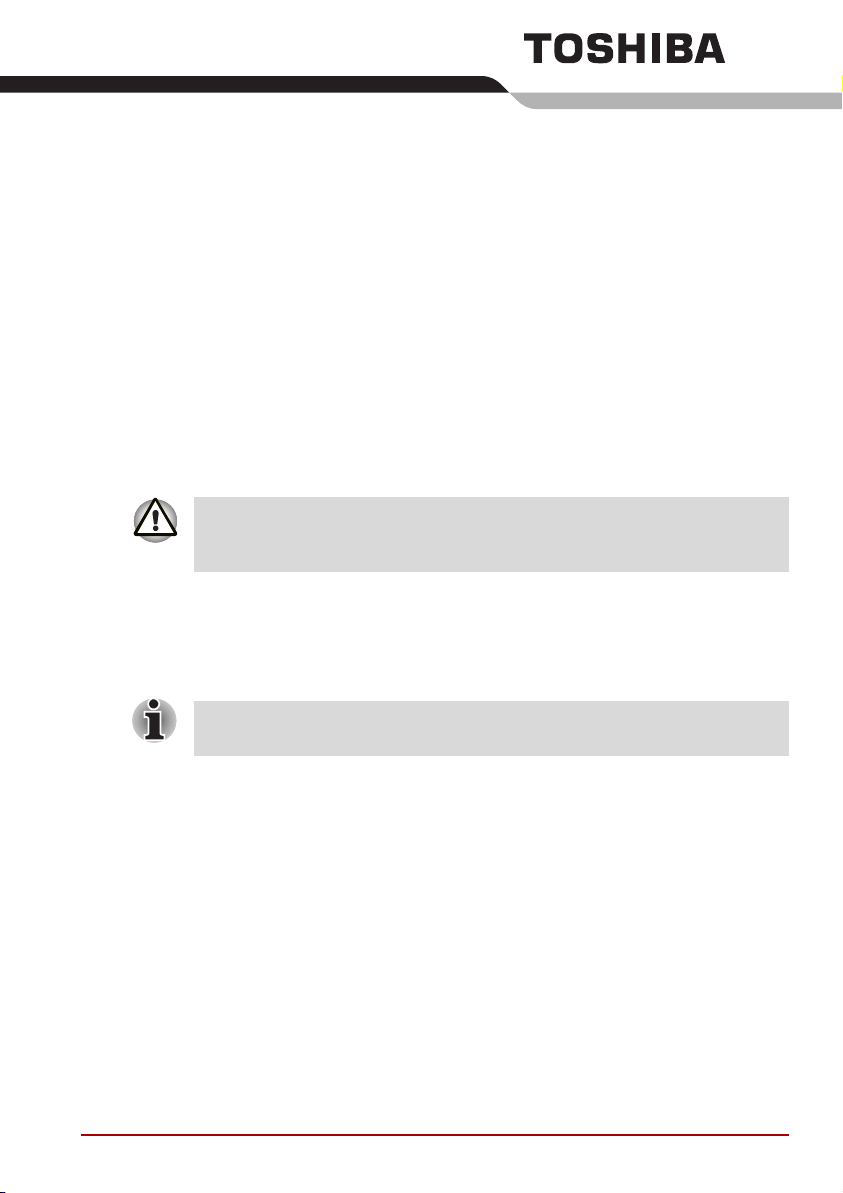
Introducción
En este capítulo se proporciona una lista de comprobacióndel equipo y se
identifican las características, opciones y accesorios del ordenador.
Es posible que algunas de las funciones que se describen en este manual
no funcionen correctamente en un sistema operativo diferente al
preinstalado por TOSHIBA.
Lista de comprobación del equipo
Desembale su ordenador con cuidado. Guarde la caja y los materiales de
embalaje para su posterior uso.
Un asterisco * hace referencia a un elemento opcional que depende del
modelo adquirido
Asegúrese de que dispone de los siguientes elementos:
Capítulo 1
Hardware
Asegúrese de que dispone de los siguientes elementos:
■ Ordenador personal portátil de la serie TOSHIBA A100
■ Adaptador de CA universal y cable de alimentación
■ Cable modular *
■ Control remoto *
■ Batería * (instalada o separada del ordenador)
Manual del usuario 1-1
Page 21
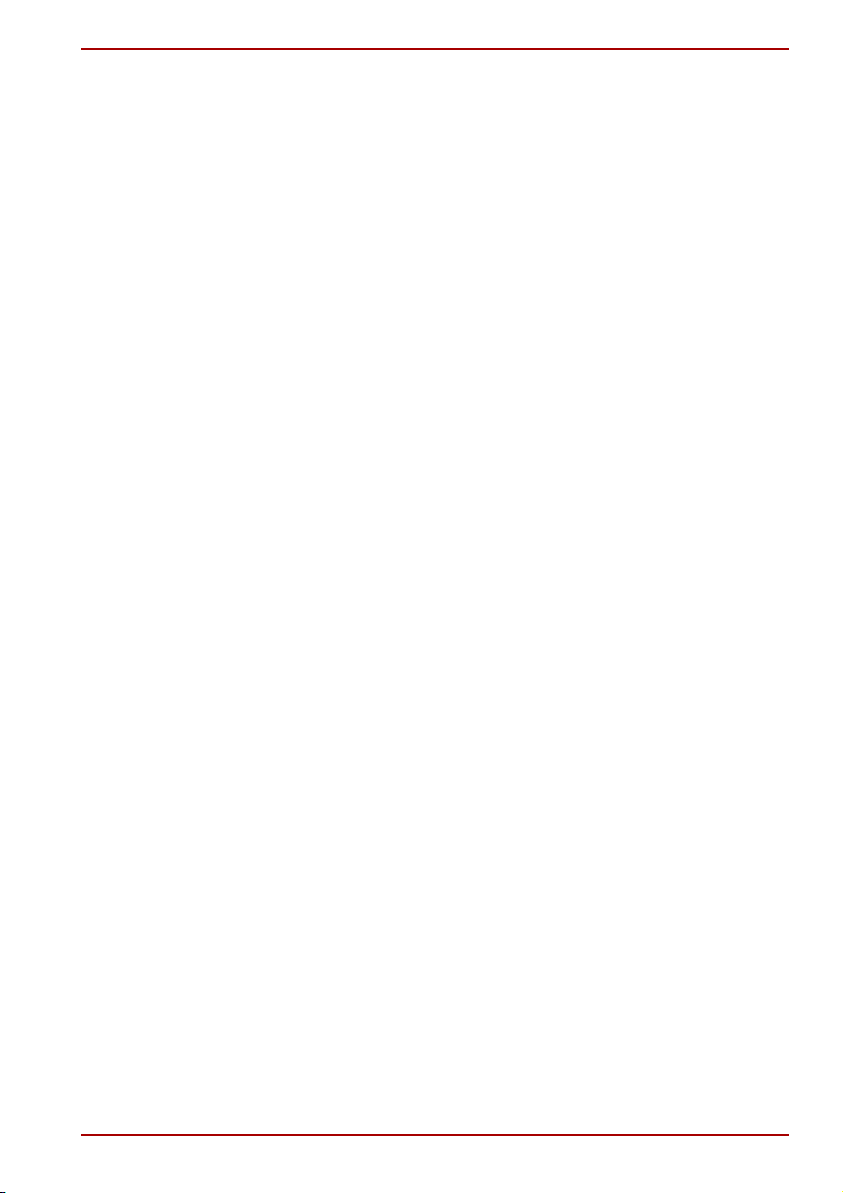
Software
Windows XP Professional&Home Edition Service Pack 2
Introducción
El siguiente software se encuentra preinstalado:
■ Microsoft
■ Controlador de módem
■ Controlador de red
■ Controlador de LAN inalámbrica (sólo puede utilizarse en modelos con
LAN inalámbrica)
■ Controlador de Bluetooth (sólo se puede usar para modelos Bluetooth)
■ Controladores de pantalla para Windows
■ Controlador de sonido para Windows
■ Controlador de dispositivo de señalización
■ Reproductor de vídeo DVD
■ Utilidades TOSHIBA
■ Ahorro de energía de TOSHIBA.
■ TOSHIBA Manual del usuario
■ TOSHIBA Assist
■ TOSHIBA ConfigFree
■ Utilidad de activación/desactivación de panel táctil de TOSHIBA
■ Herramienta de diagnóstico del PC TOSHIBA
■ Utilidad de zoom de TOSHIBA
■ Controles TOSHIBA
■ Sonido virtual TOSHIBA
■ Silenciador TOSHIBA
■ Utilidad de tecla directa TOSHIBA
■ Utilidad Formato de tarjeta de memoria SD de TOSHIBA
■ RecordNow! Básico para TOSHIBA
■ DLA para TOSHIBA
■ Controlador de DVD-RAM inalámbrico de TOSHIBA
■ WinDVD Creator2 Platinium *
■ Utilidad de huella digital *
®
Windows XP Home Edition o Professional
Documentación:
■ Manual del usuario del ordenador personal portátil de la serie
TOSHIBA A100
■ Inicio rápido para el Toshiba serie A100
■ Manual de instrucciones para la seguridad y la comodidad
■ Información sobre la garantía
Manual del usuario 1-2
Page 22
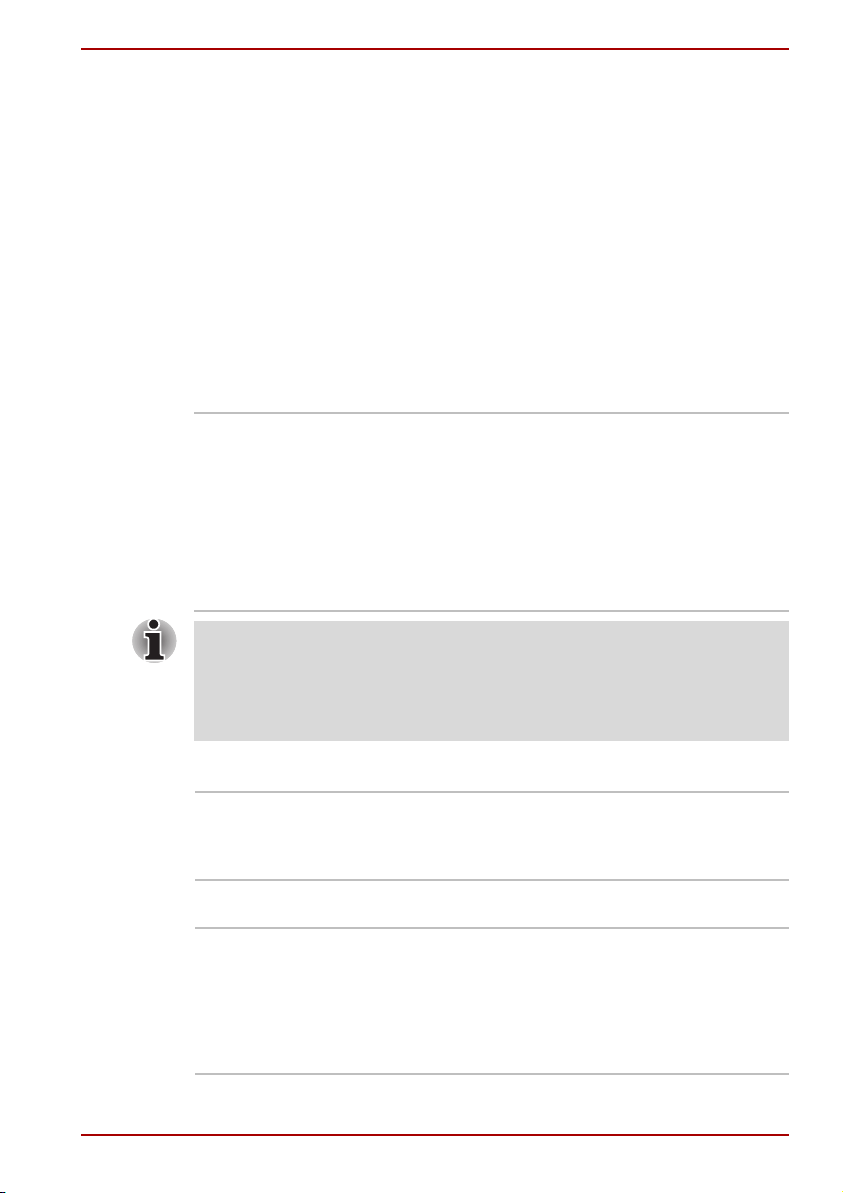
Soporte de recuperación y software adicional
■ Recuperación
■ CD de recuperación del reproductor multimedia express *
Funciones
El ordenador emplea la tecnología avanzada de integración a gran escala
(LSI) y la tecnología de semiconductor complementario de óxido metálico
(CMOS) de TOSHIBA de forma generalizada para proporcionar un tamaño
compacto, un peso mínimo y un bajo consumo, así como una alta
fiabilidad. Este ordenador presenta las siguientes características y
ventajas:
Procesador
Introducción
Incorporada
El ordenador dispone de un procesador Intel® Core™,
32 Kb de caché de instrucciones de nivel 1 y 2 MB de
memoria caché de nivel 2.
Procesador Intel
Procesador Intel
Procesador Intel
®
Core™ Duo T2300
®
Core™ Duo T2400
®
Core™ Duo T2500
Procesador Intel®Core™ Duo T2600
®
Procesador Intel
Core™ Duo T1300
Procesador Intel®Core™ Duo Execute- Disable Bit. Esta función está
disponible cuando en el menú de la BIOS se configura como Disponible
(la configuración por defecto es No disponible). Puede acceder al menú
de configuración de la BIOS pulsando la tecla Escape tras encender el
ordenador.
Memoria
Ranuras Los módulos de memoria PC4200 de 256, 512 o
1024 MB se pueden instalar en las dos ranuras de
memoria hasta un máximo de 2048 MB de memoria del
sistema.
Caché de 2º
nivel:
RAM de
vídeo
Se proporciona una caché (procesador Intel
de 2º nivel de 2MB para maximizar el rendimiento.
En función del modelo adquirido, solución integrada que
comparte hasta 128 MB con la memoria principal para
®
Intel
945GM. 64/128/256 MB de VGA DDR2 RAM
externa o
®
ATIMOBIRITY
RADEON® X1300/X1400/X1600 o
nVIDIA Geforce Go 7600/7300.
®
Core™)
Manual del usuario 1-3
Page 23
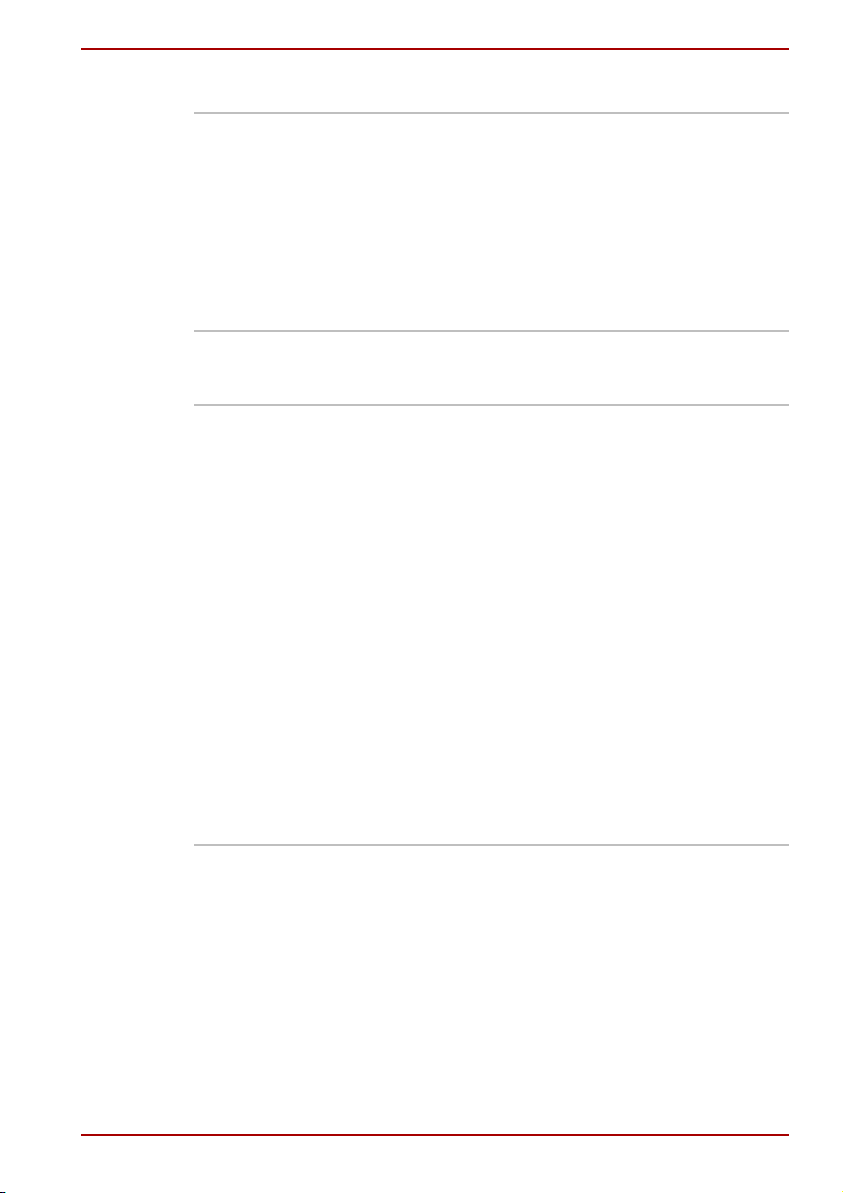
Discos
Introducción
Unidad de
disco duro
Disquetera
(opcional)
Unidad de
DVD-ROM
El ordenador tiene integrado un disco duro (HDD) de
2 ½" para almacenamiento no volátil de datos y
software. Se encuentran disponibles en los siguientes
tamaños.
40 GB (37.260 millones de bytes)
60 GB (55.890 millones de bytes)
80 GB (74.520 millones de bytes)
100 GB (93.150 millones de bytes)
120 GB (111.780 millones de bytes)
Admite disquetes de 3 ½" de 1,44 MB o 720 KB. Se
conecta al puerto USB.
®
(Windows
XP no admite disquetes de 720 KB.)
Un módulo de unidad de DVD-ROM de tamaño
completo le permite ejecutar DVD o CD sin necesidad
de utilizar adaptador. Permite ejecutar DVD-ROMs a una
velocidad máxima de 8x y CD-ROMs a una velocidad
máxima de 24x. Esta unidad es compatible con los
siguientes formatos:
■ DVD-ROM
■ DVD-Vídeo
■ CD-R
■ CD-RW
■ CD-DA
■ CD-Text
■ Photo CD (sesión única/múltiple)
■ CD-ROM Modo 1, Modo 2
■ CD-ROMXA Modo 2 (Form1, Form2)
■ CD mejorado (CD-EXTRA)
■ CD-G (sólo CD de audio)
■ Método de asignación de dirección 2
Manual del usuario 1-4
Page 24

Introducción
Unidad de
CD-RW/
DVD-ROM
Algunos modelos disponen de una unidad de
CD-RW/DVD-ROM de tamaño completo que permite
ejecutar CD/DVD sin necesidad de utilizar adaptador.
Permite leer DVD-ROM a una velocidad máxima de 8x y
CD-ROM a una velocidad máxima de 24x. Graba CD-R
a una velocidad máxima de 24x y CD-RW a una
velocidad máxima de 24x. Consulte el Capítulo 4,
Principios básicos de utilización, para más detalles.
Para lectura, admite los siguientes formatos:
■ DVD-ROM
■ DVD-Vídeo
■ CD-R
■ CD-RW
■ CD-DA
■ CD-Text
■ Photo CD (sesión única/múltiple)
■ CD-ROM Modo 1, Modo 2
■ CD-ROMXA Modo 2 (Form1, Form2)
■ CD mejorado (CD-EXTRA)
■ CD-G (sólo CD de audio)
■ Método de asignación de dirección 2
Manual del usuario 1-5
Page 25
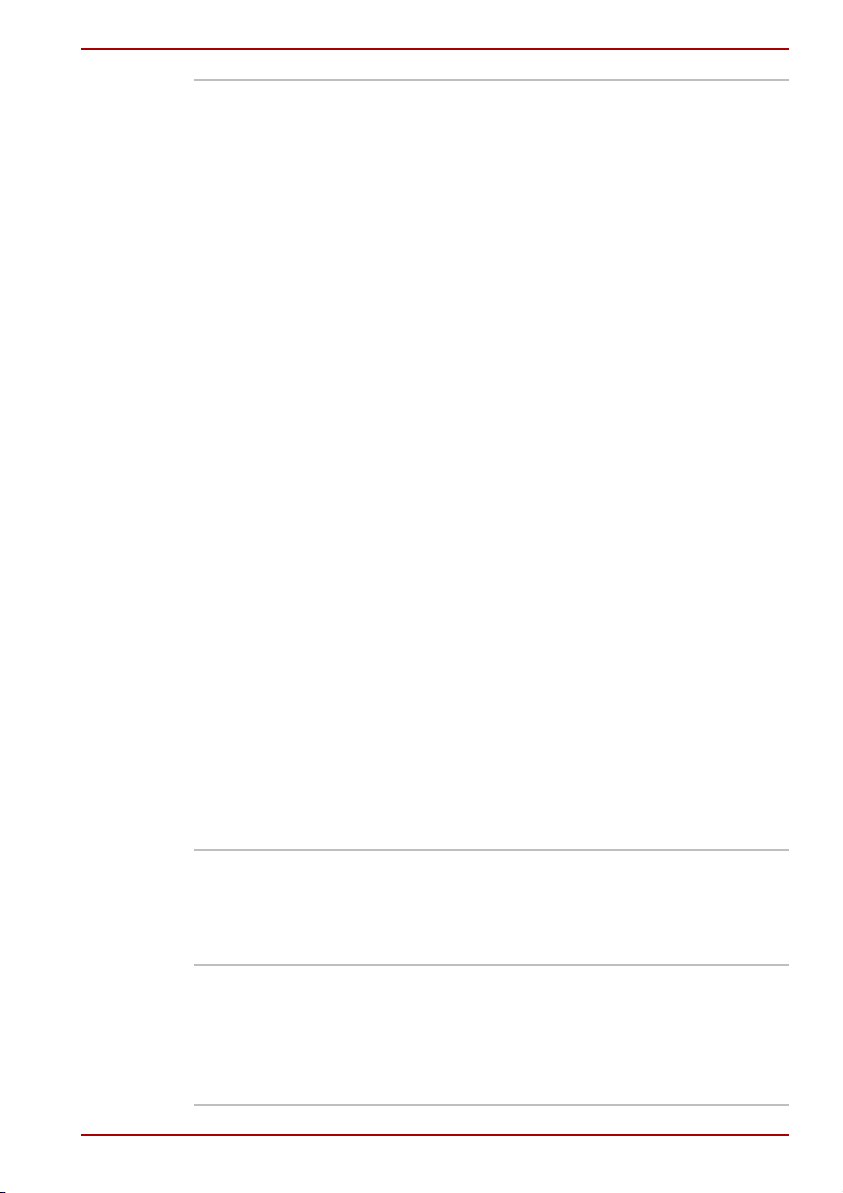
Introducción
Unidad de
DVD Super
Multi
(+-R de
doble capa)
Algunos modelos están equipados con un módulo de
unidad de DVD-Super Multi de tamaño completo (+-R de
doble capa) que le permite grabar datos en CD/DVD
regrabables, además de ejecutar CD/DVD de 12 cm
(4,72 pulgadas) u 8 cm (3,15 pulgadas) sin necesidad
de utilizar adaptador. Permite leer DVD-ROM a una
velocidad máxima de 8x y CD-ROM a una velocidad
máxima de 24x. Graba CD-R a una velocidad máxima
de 24x, CD-RW a una velocidad máxima de 10x, DVD-R
a una velocidad máxima de 8x, DVD-RW a una
velocidad máxima de 4x y DVD-RAM a una velocidad
máxima de 5x. DVD+R a una velocidad máxima de 8x y
DVD+RW a una velocidad máxima de 4x. DVD+R DL a
una velocidad máxima de 2,4x y DVD-R DL a una
velocidad máxima de 2x. Esta unidad admite los
siguientes formatos:
■ DVD-ROM
■ DVD-Vídeo
■ DVD-R
■ DVD-RW
■ DVD+R
■ DVD+RW
■ DVD-RAM
■ DVD+R DL
■ DVD-R DL
■ CD-DA
■ CD-Text
■ Photo CD (sesión única/múltiple)
■ CD-ROM Modo 1, Modo 2
■ CD-ROMXA Modo 2 (Form1, Form2)
■ CD mejorado (CD-EXTRA)
■ CD-G (sólo CD de audio)
■ Método de asignación de dirección 2
Pantalla
La pantalla LCD del ordenador admite gráficos de vídeo de alta resolución.
El panel LCD se puede configurar en una amplia gama de ángulos de
visualización para obtener máxima comodidad y legibilidad.
Incorporada El LCD en color de pantalla TFT se encuentra disponible
en los siguientes tamaños:
WXGA de 15,4" y 1280 píxeles horizontales ×
800 verticales
WXGA-CSV de 15,4" y 1280 píxeles horizontales ×
800 verticales
Manual del usuario 1-6
Page 26
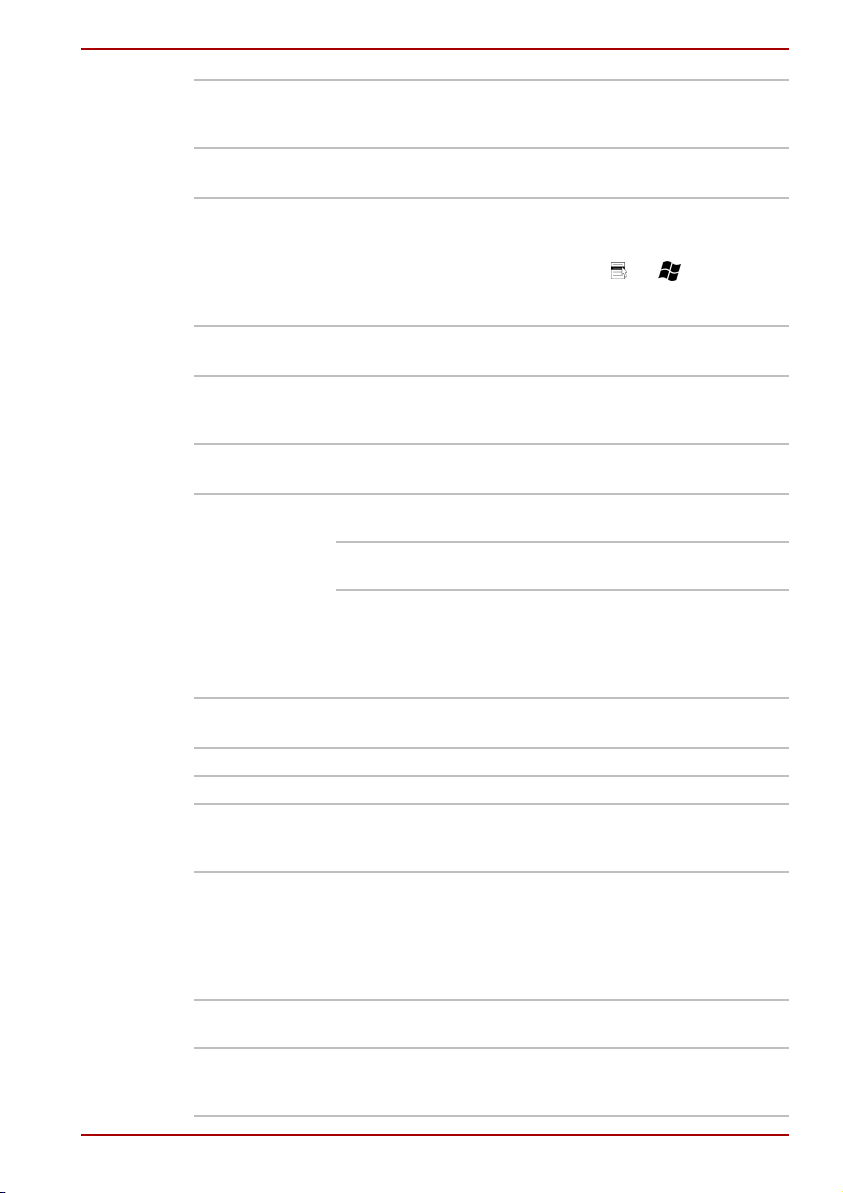
Introducción
Controlador
gráfico
El controlador gráfico maximiza el rendimiento de la
pantalla. Consulte el Apéndice B para obtener más
información Controlador y modos de pantalla.
Teclado
Incorporada Teclado de 85 u 86 teclas compatible con teclado
ampliado IBM
superpuesto, teclas dedicadas para el control del cursor
y teclas con funciones especiales en Windows.
Consulte el capítulo 5 El teclado para obtener más
información.
Dispositivo de señalización
Incorporada El puntero de la pantalla se controla mediante el panel
táctil y los botones de control situados en el
reposamanos.
Alimentación
Batería
Batería RTC
Adaptador de
CA
El ordenador se alimenta mediante una batería
recargable de ión-litio.
La batería RTC interna alimenta el reloj de tiempo real y
el calendario.
El adaptador de CA universal proporciona energía al
sistema y recarga las baterías cuando éstas están a
bajo nivel. Se suministra con un cable de alimentación
desconectable. Puesto que es universal puede recibir
voltajes entre 100 y 240 voltios.
®
; cuenta con teclado numérico
Puertos
Auricular Permite la conexión de unos auriculares estéreo.
Micrófono Permite la conexión de un micrófono mono.
Paralelo Impresora en paralelo u otro dispositivo de
Infrarrojos Este puerto de infrarrojos es compatible con los
Monitor
externo
Bus serie
universal
(USB2.0)
Manual del usuario 1-7
comunicación en paralelo (compatible con ECP).
(Se proporciona con algunos modelos)
estándares Fast InfraRed (FIR) de Infrared Data
Association (IrDA 1.1). Permite realizar transferencias
inalámbricas de datos a 4Mbps con dispositivos
externos compatibles con IrDA 1.1. (Se proporciona con
algunos modelos)
Este puerto de VGA analógico de 15 pines admite
funciones compatibles con DDC2B de VESA.
Cuatro puertos de bus serie universal (USB) permiten la
conexión en cadena de varios dispositivos equipados
con USB a uno de los puertos del ordenador.
Page 27
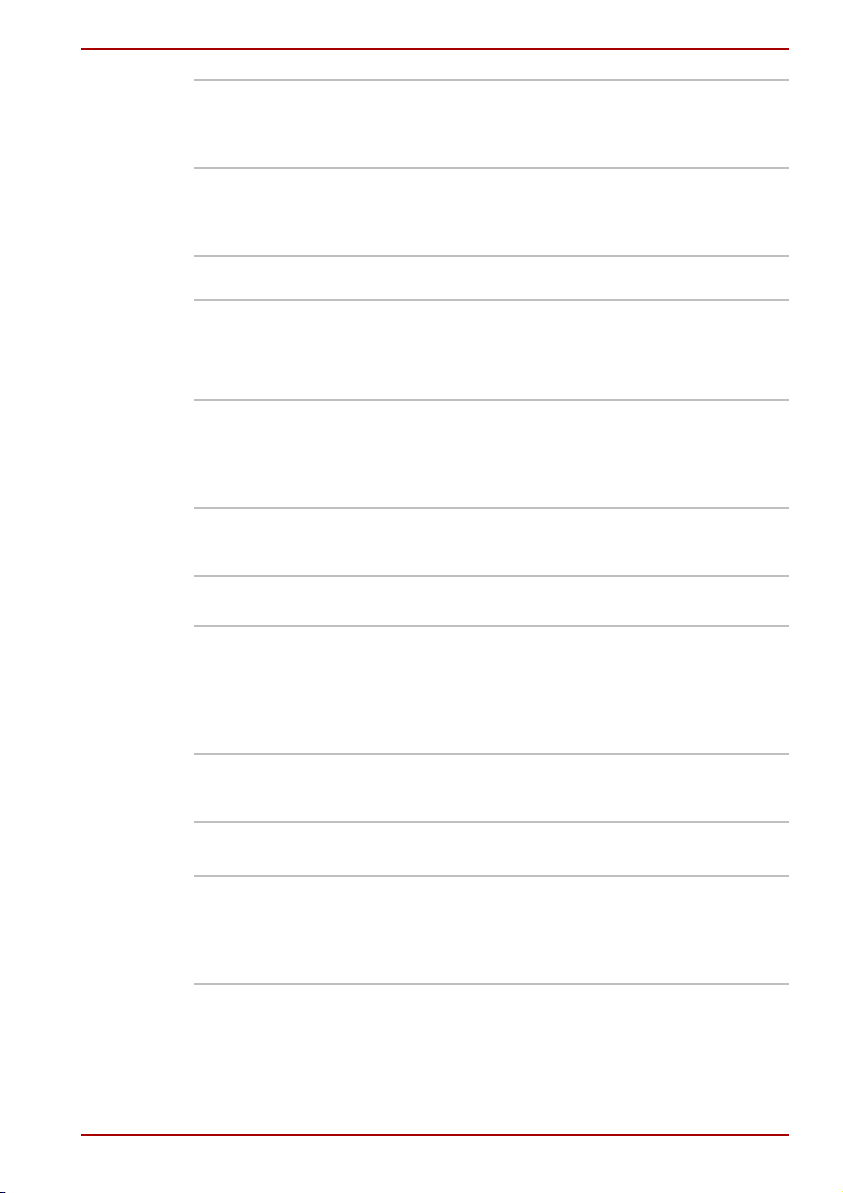
Introducción
i.LINK™
(IEEE1394)
Conector
hembra para
salida de
vídeo
Ranuras
Tarjeta PC Una ranura para tarjeta PC admite:
Tarjeta de
soportes
digitales
múltiples
Express
card
Multimedia
Sistema de
sonido
Puerto para
salida
S-Video
Este puerto permite realizar transferencias de datos de
alta velocidad directamente desde dispositivos externos,
como cámaras de vídeo digitales.
(Se proporciona con algunos modelos)
Este puerto para salida S-Video le permite transferir
datos NTSC o PAL a dispositivos externos.
Una tarjeta de 5 mm de Tipo II
Consulte el capítulo 8 Dispositivos opcionales para
obtener más información
Esta ranura le permite transferir fácilmente datos de
dispositivos tales como cámaras digitales y PDA
(asistentes personales digitales) que utilicen memoria
flash (tarjetas de memoria SD/MS/MS Pro/MMC/xD).
(Se proporciona con algunos modelos)
Esta ranura le permite instalar una Express Card™/34 o
una Express Card™/54 para ampliar la funcionalidad.
(Se proporciona con algunos modelos)
El sistema de sonido compatible con Sound Blaster™
Pro™ y Windows Sound System (WSS) proporciona
altavoces internos y un micrófono interno (opcional),
además de conectores hembra para auriculares y
micrófonos externos. También dispone de control de
volumen.
Este puerto para salida S-Video le permite transferir
datos NTSC o PAL a dispositivos externos. Consulte el
capítulo 8Televisión para obtener más información.
Comunicaciones
LAN Este ordenador está equipado con una tarjeta LAN
Manual del usuario 1-8
compatible con Ethernet LAN (10 Mbit/s, 10BASE-T),
Fast Ethernet LAN (100 Mbit/s, 100BASE-TX) o Gigabit
Ethernet LAN (1000 megabits por segundo,
1000BASE-T).
Page 28
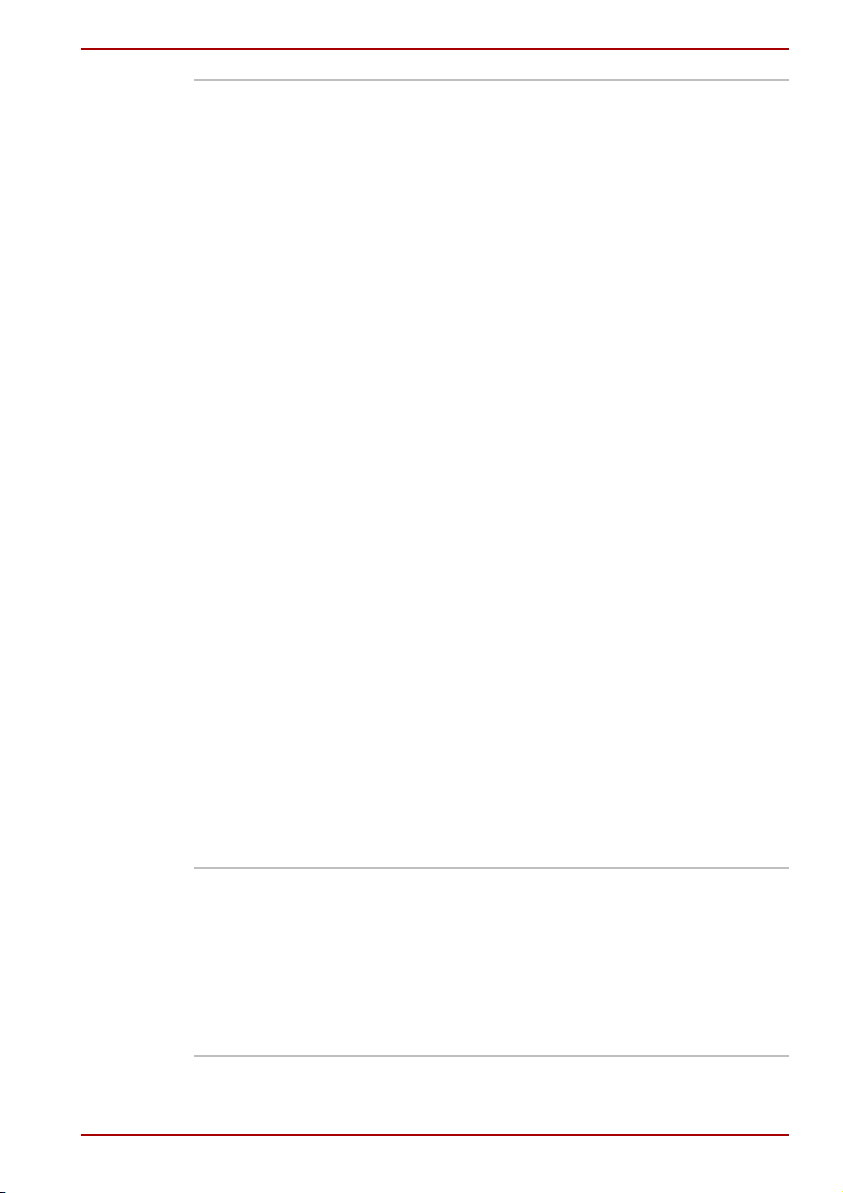
Introducción
LAN
inalámbrica
Algunos ordenadores de esta serie están equipados con
una minitarjeta de LAN inalámbrica compatible con otros
sistemas de LAN basados en la tecnología de radio
Direct Sequence Spread Spectrum/Orthogonal
Frequency Division Multiplexing conforme a la norma
IEEE 802.11 (Revisión A, B o G), y el Turbo Mode.
Mecanismo de selección automática de velocidad de
transmisión en el rango de transmisión de 54, 48, 36,
24, 18, 12, 9 y 6 Mbit/s. (Revisión A/B, B/G, tipo
combinado A/B/G).
Mecanismo de selección automática de la velocidad de
transmisión (Automatic Transmit Rate Select) con
velocidades de transmisión de 11, 5,5, 2 y 1 Mbit/s
(Revisión B).
Mecanismo de selección automática de velocidad de
transmisión en el rango de transmisión de 108, 96, 72,
48, 36, 24, 18 y 12 Mbit/s (Turbo Mode, Revisión de tipo
combinado A/B/G).
Selección de canal de frecuencia (5 GHz: Revisión
A / 2,4 GHz: Revisión B/G).
Itinerancia sobre múltiples canales.
Administración de energía de la tarjeta
(Card Power Management).
Tecnología Atheros Super G™ o Super AG™
(tipodemódulo Atheros).
Cifrado de datos con confidencialidad equivalente a LAN
con cable (Wired Equivalent Privacy, WEP) basado en el
algoritmo de cifrado de 152 bits (tipo de módulo
Atheros).
Cifrado de datos con confidencialidad equivalente a LAN
con cable (Wired Equivalent Privacy, WEP) basado en el
algoritmo de cifrado de 128 bits(tipo de módulo Intel).
Cifrado de datos mediante el estándar de cifrado
avanzado (Advanced Encryption Standard: AES),
basado en un algoritmo de cifrado de 256 bits (tipo de
módulo Atheros).
Módem El módem interno permite la transmisión de datos y fax.
Es compatible con la norma V.90 (V.92). La velocidad de
transferencia de datos y de fax depende de las
condiciones de la línea telefónica analógica. Dispone de
un conector para módem que permite la conexión a una
red telefónica. Sólo se admiten los protocolos V.90 y
V.92 de forma simultánea en EE.UU., Canadá, Reino
Unido, Francia, Alemania y Australia. En los demás
países, sólo se encuentra disponible la norma V.90.
Manual del usuario 1-9
Page 29
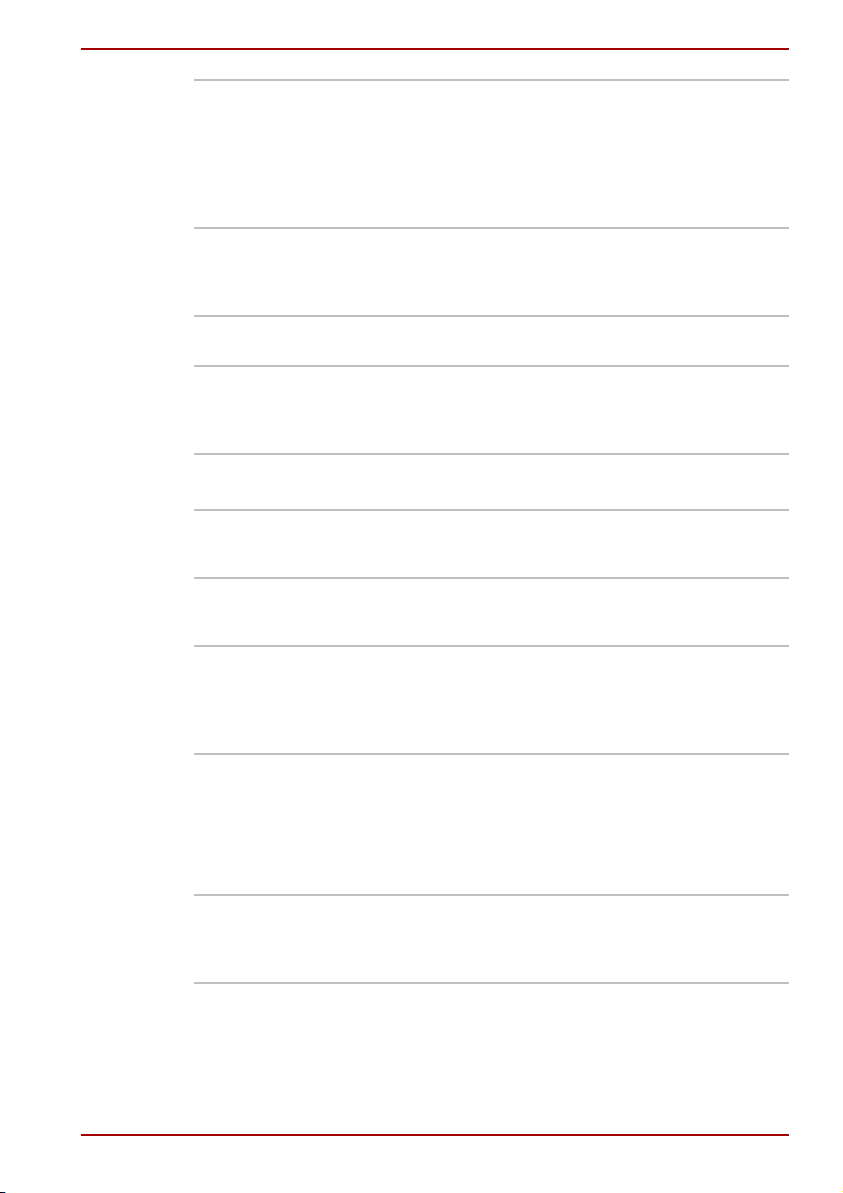
Bluetooth Algunos ordenadores de esta serie están equipados con
Interruptor
de comunicación
inalámbrica
Seguridad
Ranura
para
anclaje de
seguridad
Software
Sistema
operativo
Utilidades
TOSHIBA
Plug and
play
Introducción
funciones Bluetooth. Con la tecnología inalámbrica
Bluetooth ya no es necesario conectar cables entre
dispositivos electrónicos tales como ordenadores e
impresoras. Bluetooth proporciona una comunicación
inalámbrica rápida, fiable y segura en un espacio
reducido.
Este interruptor activa y desactiva las funciones de LAN
inalámbrica y Bluetooth. (Se proporciona con algunos
modelos)
Permite conectar un anclaje de seguridad opcional para
fijar el ordenador a una mesa u otro objeto de gran
tamaño.
Se encuentra disponible Windows
Home Edition. Consulte el apartado sobre software
preinstalado incluido al comienzo de este capítulo.
Su ordenador dispone de diversas utilidades y
controladores ya instalados que facilitan su uso.
Consulte el apartado Utilidades de este capítulo.
Al conectar un dispositivo externo al ordenador o al
instalar un componente, las prestaciones Plug and Play
permiten que el sistema reconozca la conexión y realice
automáticamente los cambios necesarios en la
configuración.
®
XP Professional o
Funciones especiales
Las siguientes características son exclusivas de los ordenadores
TOSHIBA o son características avanzadas, que hacen que el uso de su
ordenador le resulte más cómodo.
Teclas
directas
Manual del usuario 1-10
La combinación de ciertas teclas permite modificar de
forma rápida la configuración del sistema directamente
desde el teclado sin necesidad de ejecutar ningún
programa de configuración del sistema.
Page 30
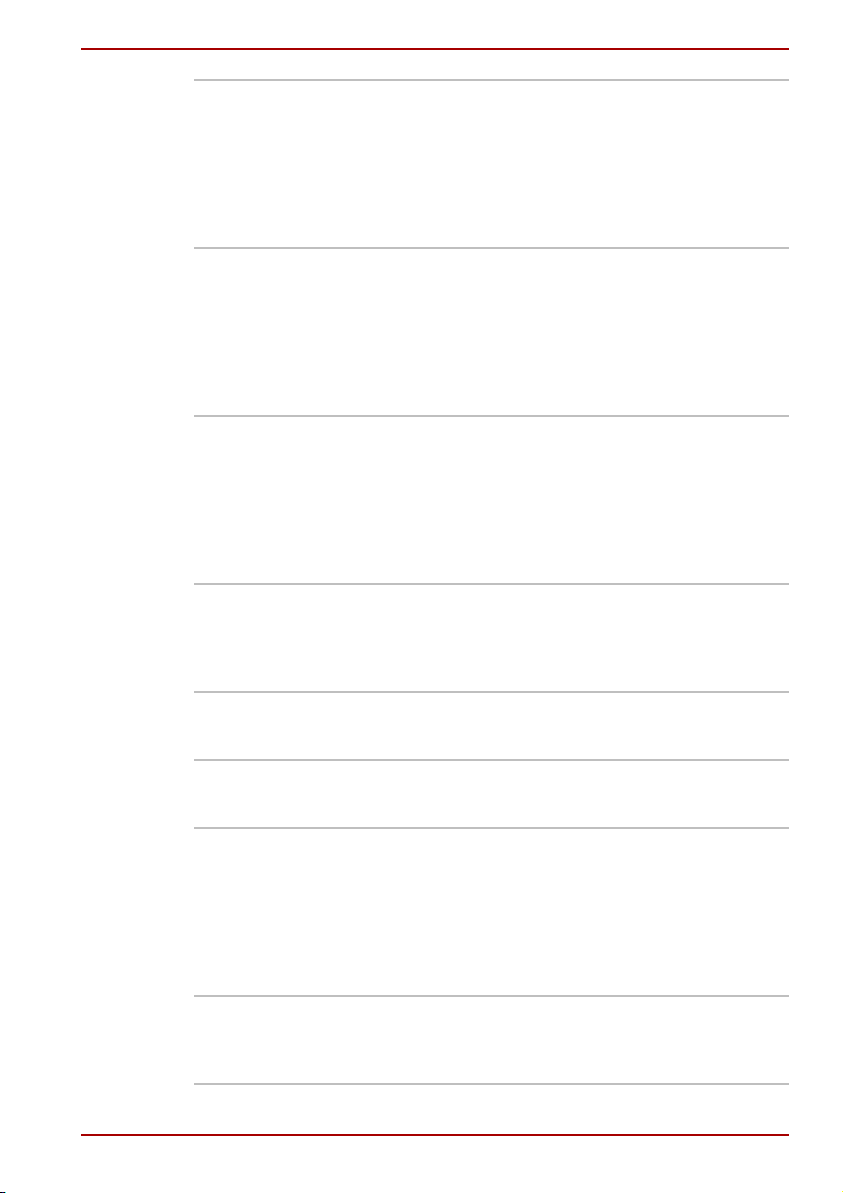
Introducción
Apagadoautomático de la
pantalla
Apagado
automático de la
unidad de
disco duro
Suspensión/hibernación
automática
del sistema
Teclado
numérico
superpuesto
Palabra
clave de
activación
Seguridad
instantánea
Fuente de
alimentación inteligente
Modo de
ahorro de
batería
Esta función interrumpe automáticamente la
alimentación a la pantalla interna cuando no hay
actividad de teclado durante un período de tiempo
especificado. La alimentación se restablece al pulsar
cualquier tecla. Puede especificar el período de tiempo
en el elemento Apagado del monitor de la ficha
Configuración básica de Ahorro de energía de
TOSHIBA.
Esta función interrumpe automáticamente la
alimentación de la unidad de disco duro cuando no se
accede a ella durante un período de tiempo
determinado. La alimentación se restablece al acceder
al disco duro. Puede especificar el período de tiempo en
el elemento Apagado del disco duro de la ficha
Configuración básica de Ahorro de energía de
TOSHIBA.
Esta función apaga automáticamente el sistema en
modo de suspensión o hibernación cuando no
hay actividad ni se accede al hardware durante un
período de tiempo especificado. Puede especificar el
tiempo y seleccionar la suspensión o hibernación del
sistema en el elemento Suspensión e hibernación del
sistema de la ficha Configuración básica de Ahorro de
energía de TOSHIBA.
Se trata de un teclado de diez teclas integrado en el
teclado del ordenador. Consulte el apartado teclado
numérico superpuesto del capítulo 5 El teclado para
obtener instrucciones sobre el uso del teclado numérico
superpuesto.
Hay disponibles dos niveles de seguridad mediante
password, supervisor y usuario, para impedir que otras
personas puedan acceder al ordenador sin autorización.
Esta función de tecla directa vacía la pantalla y bloquea
el ordenador, lo que proporciona seguridad para los
datos.
Unmicroprocesador ubicado en la fuente de
alimentación inteligente detecta la carga de la batería y
calcula el tiempo restante. También protege los
componentes electrónicos en caso de que se produzcan
condiciones anómalas, como una sobrecarga de tensión
procedente de un adaptador de CA. Puede supervisar la
carga restante en la batería. Utilice el elemento Batería
restante de Ahorro de energía de TOSHIBA.
Esta función le permite ahorrar energía de la batería.
Puede definir el modo de ahorro de energía en el
elemento de perfil de la función de ahorro de energía de
TOSHIBA.
Manual del usuario 1-11
Page 31

Introducción
Encendido/
apagado
mediante el
panel
Esta función apaga el ordenador cuando se cierra el
panel de visualización y lo vuelve a encender cuando se
abre dicho panel. Puede establecer esta configuración
en el elemento Al cerrar la pantalla de la ficha Acción de
configuración de Ahorro de energía de TOSHIBA.
Hibernación
automática
por batería
baja
Si la carga de la batería está agotada, hasta el punto de
que el funcionamiento del ordenador no puede
continuar, el sistema entra automáticamente en el modo
Hibernación y se apaga. Puede especificar la
configuración en la ficha Acción de configuración de
Ahorro de energía de TOSHIBA.
Reducción
del calor
La CUP dispone de un termómetro interno que le
protege de posibles sobrecalentamientos. Si la
temperatura interna del ordenador alcanza un nivel
determinado, se activa el ventilador o bien se reduce la
velocidad de funcionamiento de la CPU. Utilice el
elemento Método de refrigeración de la ficha
Configuración básica de Ahorro de energía de
TOSHIBA.
Rendimiento
máximo
En primer lugar conecta el ventilador y
si es necesario reduce en segundo
lugar la velocidad de procesamiento
de la CPU.
Batería
optimizada
En primer lugar reduce la velocidad de
procesamiento de la CPU y si es
necesario en segundo lugar conecta el
ventilador.
Hibernación Esta función le permite apagar el ordenador sin salir de
las aplicaciones en ejecución. El contenido de la
memoria principal se almacena en el disco duro, de
manera que, al volver a encender el ordenador, pueda
continuar trabajando en el lugar en que interrumpió su
trabajo. Consulte el apartado Apagado del ordenador del
Capítulo 3, Para empezar, para obtener más
información.
Suspender Si precisa interrumpir su trabajo, puede apagar el
ordenador sin salir de las aplicaciones en ejecución. Los
datos se mantienen en la memoria principal del
ordenador. Al encender el ordenador de nuevo, podrá
continuar el trabajo en el lugar en que lo dejó.
Manual del usuario 1-12
Page 32

Utilidades
Introducción
Esta sección describe las utilidades previamente instaladas y le muestra
cómo ejecutarlas. Para obtener información sobre su funcionamiento,
consulte el manual en línea, los archivos de ayuda o los archivos
readme.txt correspondientes a cada utilidad.
TOSHIBA
Assist
Ahorro de
energía de
TOSHIBA
HW Setup Este programa le permite personalizar sus parámetros
Reproduct
or de vídeo
DVD
Utilidad de
zoom de
TOSHIBA
RecordNow
! Basic
para
TOSHIBA
DLA para
TOSHIBA
Herramienta de
diagnóstico del PC
TOSHIBA
TOSHIBA Assist es una interfaz gráfica de usuario que
permite acceder fácilmente a ayuda y a servicios.
Para acceder a este programa de gestión del ahorro de
la energía. haga clic en el Panel de control,
posteriormente en Rendimiento y mantenimiento y por
último seleccione el icono Ahorro de energía de
TOSHIBA.
de configuración del hardware en función del uso que
haga de su ordenador y sus periféricos. Para iniciar la
utilidad, haga clic en el botón Inicio de Windows y en
Panel de control. En el Panel de control, Impresoras y
otro hardware, seleccione el icono TOSHIBA HW Setup.
El reproductor de vídeo DVD se utiliza para reproducir
DVD-Vídeo. Dispone de una interfaz y funciones en
pantalla. Haga clic en Inicio, señale a Todos los
programas, InterVideo WinDVD y luego haga clic en
InterVideo WinDVD.
Esta utilidad permite aumentar o reducir el tamaño de
los iconos del escritorio o de la ventana de aplicación.
Puede crear CD/DVD en diversos formatos, incluidos
CD de audio que pueden reproducirse en un reproductor
de CD estéreo estándar y CD/DVD de datos para
almacenar archivos y carpetas de la unidad de disco
duro. Este software puede utilizarse en un modelo con
unidad de DVD-ROM&CD-R/RW, unidad de
DVD-R/-RW, unidad de DVD+-R/+-RW y unidad de
DVD-SuperMulti.
DLA (Drive Letter Access) es el software de escritura de
paquetes que permite grabar archivos y/o carpetas en
disco DVD+RW, DVD-RW o CD-RW a través de una
letra de unidad como un disquete u otros discos
extraíbles.
La herramienta de diagnóstico de PC de TOSHIBA
muestra información básica sobre la configuración del
ordenador y permite verificar el funcionamiento de los
dispositivos internos. Puede iniciar la Herramienta de
diagnóstico del PC de TOSHIBA desde la barra de
menús de la siguiente manera:
[Inicio] - [Todos los programas] - [TOSHIBA] [Utilidades] [PC Diagnostic Tool]
Manual del usuario 1-13
Page 33

Introducción
TOSHIBA
ConfigFree
Panel Dual
Mode
Utilidad de
activación/
desactivación de
panel
táctil de
TOSHIBA
Controles
TOSHIBA
Pila
Bluetooth
TOSHIBA
ConfigFree es una suite de utilidades diseñadas para
permitir un control sencillo de dispositivos de
comunicaciones y conexiones de red. ConfigFree
también permite localizar problemas de comunicaciones
y crear perfiles para realizar un cambio sencilla entre
ubicaciones y redes de comunicaciones. Puede iniciar
ConfigFree a través de la barra de menús de la
siguiente forma:
[Inicio] - [Todos los programas] - [TOSHIBA] [Networking] - [ConfigFree]
DualMode TouchPad es un panel táctil que en su modo
por defecto proporciona las funcionalidades Synaptics
normales y pasa a modo DualMode tocando su esquina
superior derecha. Al tocar de nuevo la misma esquina
se regresa al modo normal de puntero.
Es posible que el botón de impresión y el control de
volumen ubicado en el lado derecho del panel táctil no
funcionen con algunas aplicaciones.
Al pulsar Fn + F9 en un entorno Windows, se activa o
desactiva la función de panel táctil / panel Dual Mode. Al
pulsar estas teclas directas, la configuración actual
cambia y se muestra en forma de icono.
Esta utilidad permite variar la configuración de los
botones de internet y CD/DVD: puede asignar varias
aplicaciones o acciones a estos botones (el navegador
de internet y el CD/DVD están asignados a cada botón
por defecto).
Este software permite que dispositivos Bluetooth
remotos se comuniquen entre sí.
Bluetooth no se puede utilizar en modelos que no tengan el módulo
Bluetooth instalado.
Sonido
virtual
TOSHIBA
Sonido virtual TOSHIBA funciona como filtro de audio,
gracias a las funciones SRS TruSurround XT SRS
WOW HD y SRS Circle Surround Xtract de los
laboratorios SRS, Inc. de los Estados Unidos. El filtro de
audio le permite disfrutar con su ordenador de la música
y el sonido de la mejor calidad.
Manual del usuario 1-14
Page 34

Opciones
Introducción
Puede añadir múltiples opciones a su ordenador con el fin de aumentar
aún más su potencia y hacer aún más fácil su uso. Se encuentran
disponibles las siguientes opciones:
Ampliación de
memoria
Batería Puede adquirir una batería adicional
Adaptador de CASi utiliza el ordenador en más de lugar con frecuencia,
Cargador de
la batería
Disquetera
USB
Anclaje de
seguridad
Hay disponibles dos ranuras de memoria para la
instalación de módulos de memoria de 256 MB, 512 MB
o 1024 MB. Los módulos son PC4200 de 200 pines de
tipo SO Dual In-line (SO-DIMM).
■ de 6 celdas (PA3399U-2BAS/PA3399U-2BRS),
■ 9 celdas (PA3478U-1BAS/PA3478U-1BRS) o
■ 12 celdas (PA3400U-1BAS, PA3400U-1BRS)
en su distribuidor TOSHIBA. La batería adquirida será
idéntica a la que se le suministró con el ordenador.
Utilícela como batería de repuesto o recambio.
puede que le convenga disponer de una adaptador de
CA adicional en cada uno de estos lugares de manera
que no tenga que transportar el adaptador junto al
ordenador.
El cargador de baterías es un medio apropiado para
cargar baterías sin necesidad de utilizar el ordenador. El
cargador de batería tiene capacidad para dos baterías
(batería de iones de litio PA3471U-1CHG,
PA3471E-1CHG).
Una disquetera para disquetes de 3 1/2" que admite
disquetes de 1,44 MB o 720 KB. Se conecta a un puerto
USB. (Windows
La ranura de seguridad disponible permite la colocación
de un cable de seguridad para dificultar el robo del
ordenador.
®
XP no admite disquetes de 720 KB.)
Manual del usuario 1-15
Page 35

Descripción general
En este capítulo se identifican los distintos componentes de su ordenador.
Familiarícese con cada componente antes de poner en funcionamiento el
ordenador.
Parte frontal con la pantalla cerrada
La siguiente figura muestra la parte frontal del ordenador con el panel de
visualización cerrado. Familiarícese con cada componente antes de poner
en funcionamiento el ordenador.
Un asterisco * hace referencia a una función opcional que depende del
modelo adquirido
Capítulo 2
Ranura para tarjeta de soportes digitales múltiples*
Indicador de
tarjeta de
soportes
digitales
múltiples *
Indicadores del sistema
Puerto de infrarrojos *
Parte frontal del ordenador con la pantalla cerrada
Pestillo de la
pantalla
Control de
volumen
Manual del usuario 2-1
Este pestillo asegura el panel LCD en su posición de
cierre. Deslice el pestillo para abrir la pantalla.
Utilícelo para ajustar el volumen del altavoz del sistema
y de los auriculares.
Micrófono
Pestillo de la pantalla
Control de volumen
Auricular
Page 36

Descripción general
Conector para
micrófono
Conector para
auriculares
Puerto de
infrarrojos
Ranura para
tarjeta de
soportes digitales múltiples
Indicador de
tarjeta de
soportes digitales múltiples
Indicadores
del sistema
El miniconector hembra estándar para micrófono de
3,5 mm permite conectar un micrófono mono u otro
dispositivo de entrada de audio.
Este miniconector hembra estándar de 3,5 mm permite
conectar auriculares estéreo (16 ohmios como mínimo)
u otro dispositivo para salida de audio. Al conectar unos
auriculares, el altavoz interno queda desactivado de
forma automática.
Este puerto de infrarrojos es compatible con los
estándares de Infrared Data Association (IrDA 1.1).
Permite realizar transferencias inalámbricas de datos a
4 Mbps, 1,152 Mbps, 115,2 Kbps, 57,6 Kbps, 38,4 Kbps,
19,2 Kbps o 9,6 Kbps con dispositivos externos
compatibles con IrDA 1.1. (Se proporciona con algunos
modelos)
Esta ranura le permite transferir fácilmente datos de
dispositivos tales como cámaras digitales y PDA, que
utilicen memoria flash (tarjetas de memoria
SD/MS/MS Pro/MMC/xD).
Este LED se ilumina en verde cuando el ordenador
accede a la tarjeta de memoria.
Cuatro LED le permiten controlar la DC IN (entrada de
CC), el estado de energía, la batería principal y el disco.
Encontrará más detalles en los apartados Indicadores
del sistema.
Lateral izquierdo
Esta figura muestra el lateral izquierdo del ordenador.
Orificio del ventilador Ranura para tarjeta Express *
Puerto de monitor externo Puerto i.LINK (IEEE 1394) *
Puerto de
monitor
externo
Manual del usuario 2-2
Conector de salida de vídeo
Ranura para tarjetas PC *
Lateral izquierdo del ordenador
Este puerto de 15 pines permite conectar un monitor
externo.
Page 37

Descripción general
Orificio del
Permite la circulación del aire del ventilador.
ventilador
Tenga cuidado de no obstruir este orificio. Procure también que en los
ventiladores no entren objetos extraños. Un pin u otro objeto similar podría
dañar los circuitos del ordenador.
Conector de
salida de
Introduzca un conector S-Video de 4 pines en este
conector hembra.
vídeo
Puerto i.LINK
(IEEE 1394)
Permite conectar un dispositivo externo, como una
cámara de vídeo digital, para realizar transferencias de
datos a alta velocidad. Algunos modelos están
equipados con un puerto i.LINK. (Se proporciona con
algunos modelos)
Cuando se conectan varios dispositivos IEEE1394 a un PC, es posible
que los dispositivos no se identifiquen correctamente. Este problema
puede suceder cuando se reinicia Windows
®
XP mientras los dispositivos
están conectados o cuando los dispositivos IEEE1394 se encienden antes
de encender el PC. Si se da esta situación, desconecte los cables e
IEEE1394 y vuelva a conectarlos.
.
Ranura para
tarjetas PC
La ranura para tarjeta PC admite una tarjeta PC de
5 mm (tipo II). La ranura admite tarjetas PC de 16 bits y
tarjetas PC CardBus de 32 bits.
Tenga cuidado de que no penetren objetos externos por la ranura para
tarjetas PC. Un pin u otro objeto similar podría dañar los circuitos del
ordenador.
Tarjeta
Express
El ordenador se proporciona con una ranura para tarjeta
Express en su lateral izquierdo, lo cual le permite
instalar una tarjeta Express adicional. (Se proporciona
con algunos modelos)
La ranura para tarjetas Express es la ranura superior y la Ranura para
tarjeta PC la inferior. Tenga cuidado al insertarla ya que puede quedar
inservible.
Manual del usuario 2-3
Page 38

Lateral derecho
La siguiente figura muestra el lateral derecho del ordenador.
Interruptor de comunicación inalámbrica *
Descripción general
Ranura para anclaje de seguridad
Unidad de soportes ópticosPuertos USB Conector para módem
Lateral derecho del ordenador
Puertos de
bus serie
universal
Los dos puertos de bus serie universal (USB) cumplen
la norma USB 2.0 y permiten alcanzar velocidades de
transferencia de datos hasta 40 veces más rápidas que
las que ofrece la norma USB 1.1. (Los puertos también
son compatibles con USB 1.1.)
Tenga cuidado de que no penetren objetos externos por los conectores
USB. Un pin u otro objeto similar podría dañar los circuitos del ordenador.
No se ha confirmado el funcionamiento de todas las opciones de todos los
dispositivos USB. algunas opciones podrían no funcionar correctamente.
Unidad de
soportes
Unidad DVD-ROM, unidad CD-RW/DVD-ROM, unidad
DVD Super Multi (+-R Double Layer).
ópticos
Conector para
módem
El conector de módem le permite utilizar un cable
modular para conectar el módem directamente a la línea
telefónica.
Interruptor de
comunicación inalámbrica
Deslice el interruptor hacia la parte derecha (hacia la
parte trasera del ordenador) para activar la
comunicación inalámbrica. Deslícelo hacia la parte
izquierda (hacia la parte frontal del ordenador) para
desactivar dichas funciones.
Coloque este interruptor en la posición de apagado cuando se encuentre
en aviones y hospitales. Compruebe el indicador de Comunicación
inalámbrica. Éste dejará de iluminarse cuando la función de comunicación
inalámbrica esté desactivada.
Manual del usuario 2-4
Page 39

Descripción general
Ranura para
anclaje de
seguridad
Parte posterior
Esta figura muestra la parte posterior del ordenador.
Puertos de
bus serie
universal
Tenga cuidado de que no penetren objetos externos por los conectores
USB. Un pin u otro objeto similar podría dañar los circuitos del ordenador.
En esta ranura puede colocarse un cable de seguridad.
Este cable opcional puede fijarse a una mesa u otro
objeto pesado para impedir el robo del ordenador.
Puertos USB
Parte posterior del ordenador
Conector para LAN
DC IN 15V
Los dos puertos de bus serie universal (USB) cumplen
la norma USB 2.0 y permiten alcanzar velocidades de
transferencia de datos hasta 40 veces más rápidas que
las que ofrece la norma USB 1.1. (Los puertos también
son compatibles con USB 1.1.)
No se ha confirmado el funcionamiento de todas las opciones de todos los
dispositivos USB. algunas opciones podrían no funcionar correctamente.
Conector para
LAN
Este conector permite conectar e ordenador a una LAN.
El adaptador cuenta con soporte incorporado para LAN
Ethernet (10 megabits por segundo, 10BASE-T),
LAN Fast Ethernet (100 megabits por segundo,
100BASE-Tx) o Giga-bit (dependiendo del modelo
adquirido). La LAN cuenta con dos indicadores.
Consulte el Capítulo 4 Principios básicos de utilización
para más detalles.
DC IN 15V Conecte el adaptador de CA a este zócalo. Utilice sólo
el modelo de adaptador de CA suministrado con el
ordenador. El uso de un adaptador inadecuado podría
dañar el ordenador.
Manual del usuario 2-5
Page 40

Parte inferior
La siguiente figura muestra la parte inferior del ordenador. Asegúrese de
que la pantalla está cerrada antes de girar el ordenador.
Bloqueo de la batería
Muestra la parte inferior del ordenador.
Batería
Cubierta de módulos de memoria
Pestillo de liberación de la batería
Descripción general
Batería La batería suministra energía al ordenador cuando el
cable de alimentación de CA no está conectado. El
apartado Baterías del capítulo 6 Alimentación y modos
de activación describe el modo de acceso a las
baterías. Puede adquirir baterías adicionales en su
distribuidor TOSHIBA para prolongar el tiempo de
funcionamiento del ordenador alimentado mediante
batería.
Pestillo de la
cubierta de la
batería
Bloqueo de la
batería
Cubierta de
módulos de
Deslice este pestillo para liberar la batería.
Este pestillo sólo se mueve cuando el ordenador está
boca abajo.
Deslice el bloqueo de la batería a la posición
desbloqueado para liberar el pestillo de la batería.
Esta cubierta protege dos zócalos de módulos de
memoria. Hay uno o dos módulos preinstalados.
memoria
Manual del usuario 2-6
Page 41

Parte frontal con la pantalla abierta
La siguiente figura muestra la parte frontal del ordenador con la pantalla
abierta. Para abrirla, pulse el pestillo situado en la parte delantera del
ordenador y levante la pantalla. Sitúela en un ángulo de visualización que
le resulte cómodo.
Pantalla de visualización
Bisagra de la pantalla
Altavoz estéreo (izquierdo)
Botón de
alimentación
Botón de internet *
Botones de AV *
Botón CD/DVD *
Indicadores del sistema
Parte frontal con la pantalla abierta
Descripción general
Bisagra de la pantalla
Altavoz estéreo (derecho)
Panel táctil /
panel Dual
Mode
Botones de control del panel táctil
Pantalla de
visualización
Las pantallas LCD a todo color muestran texto y
gráficos de alto contraste. La LCD puede ser una de las
siguientes:
WXGA de 15,4" y 1280 píxeles horizontales
× 800 verticales.
WXGA-CSV de 15,4" con 1280 píxeles horizontales
× 800 verticales.
El ordenador dispone de una pantalla de transistor de
película delgada (TFT).
Cuando el ordenador se alimenta mediante el adaptador
de CA, la imagen de la pantalla es algo más brillante
que al alimentarse mediante batería. Esta reducción del
brillo tiene como objetivo el ahorro de energía.
Bisagra de la
pantalla
Altavoces
estéreo
La bisagra de la pantalla permite colocar la pantalla en
ángulos que facilitan la visualización.
El altavoz emite sonidos generados por el software,
además de las alarmas sonoras, como es la de batería
baja, generadas por el sistema.
Manual del usuario 2-7
Page 42

Descripción general
Panel táctil /
Panel Dual
Mode
Botones de
control del
panel táctil
Botón de
alimentación
Botones de AV
En determinados modelos se incluyen algunos de los siguientes botones.
Disponible para el uso: Internet, CD/DVD, reproducir/pausa, detener,
anterior, próximo.
Estos botones permiten administrar audio y vídeo, ejecutar aplicaciones y
acceder a utilidades.
Consulte el apartado sobre AV del Capítulo 4, Principios básicos
de utilización para obtener más información.
Botón de
Internet
Mueve el puntero y selecciona o activa elementos de la
pantalla. Se puede configurar para que realice otras
funciones del ratón, como desplazamiento, selección y
doble clic.
Funcionan como los botones izquierdo y derecho de un
ratón externo.
Pulse el botón de alimentación para encender o apagar
el ordenador. El LED del botón Alimentación indica el
estado.
Pulse este botón para iniciar un navegador de Internet.
Si el ordenador está apagado, puede pulsar este botón
para encender el ordenador e iniciar un navegador
automáticamente en un solo paso.
Botón
CD/DVD
Botón
reproducir/
pausa
DETENER Pulse este botón para detener la reproducción.
Botón
anterior
Manual del usuario 2-8
Si se pulsa este botón con el ordenador apagado, se
iniciará el reproductor multimedia express (DVD o CD).
Una vez que se inicia el reproductor multimedia express
(DVD o CD), se enciende el indicador de alimentación y
se activa el botón de audio. Mientras, cuando se ejecuta
el reproductor multimedia express (DVD o CD), si se
pulsa este botón no ocurre nada. Si se pulsa este botón
cuando el equipo está encendido o en modo de
suspensión se iniciará Windows Media Player/WinDVD.
Pulse este botón para comenzar o pausar la
reproducción en el reproductor multimedia express.
Pulse este botón para ejecutar Windows Media
Player/WinDVD. Si Windows Media Player/WinDVD ya
se está ejecutando, este botón asume las funciones de
reproducción y pausa.
Pulse este botón para volver a la pista, el capítulo o los
datos anteriores.
Page 43

Descripción general
Botón
siguiente
Pulse este botón para avanzar a la pista, el capítulo o
los datos siguientes.
Indicadores del sistema
La figura siguiente muestra los indicadores del sistema, que se iluminan
cuando se están produciendo diversas operaciones del ordenador.
DC IN El indicador DC IN se ilumina de color azul cuando se
suministra corriente continua a través del adaptador de
corriente alterna. En caso de mal funcionamiento de la
fuente de alimentación o de que la tensión de salida del
adaptador no fuese normal, este indicador parpadeará
en color naranja.
Alimentación El indicador Alimentación se ilumina en color azul
cuando el ordenador está encendido. Si apaga el
ordenador en modo de suspensión, este indicador
parpadea en color naranja mientras se apaga.
Indicadores del sistema
Ranura para tarjeta de
soportes digitales múltiples*
Disco
Batería principal
Alimentación
DC IN
Batería
principal
El indicador Batería principal muestra el estado de la
carga de la batería. Azul indica carga completa y
naranja indica que se está cargando. Consulte el
Capítulo 6, Alimentación y modos de activación.
Disco El indicador Disco se ilumina en color verde cuando el
ordenador accede a una unidad de disco.
Ranura para
tarjeta de
soportes
digitales
El LED de acceso a la ranura para tarjeta de soportes
digitales múltiples se ilumina en color azul cuando el
ordenador accede a la tarjeta de soportes digitales
múltiples.
múltiples
Manual del usuario 2-9
Page 44

Indicadores del teclado
Las siguientes figuras muestran las posiciones de los indicadores del
teclado numérico superpuesto y del indicador CapsLock (bloq mayús).
Cuando se ilumina el indicador de la tecla F10, el teclado numérico
superpuesto le permite controlar el cursor.
Cuando se ilumina el indicador de la tecla F10, el teclado numérico
superpuesto le permite introducir números.
Modo numérico
Modo de flechas
Indicadores del teclado numérico superpuesto
Descripción general
Modo de
flechas
Cuando se ilumina en color verde el indicador Modo de
flechas, podrá utilizar el teclado numérico superpuesto
(teclas con etiqueta blanca) como teclas del cursor.
Consulte el apartado Teclado numérico superpuesto del
capítulo 5, El teclado.
Modo
numérico
Puede utilizar el teclado numérico superpuesto (teclas
con etiqueta blanca) para la introducción de datos
numéricos cuando el indicador Modo numérico se
ilumine en color verde. Consulte el apartado Teclado
numérico superpuesto del capítulo 5, El teclado.
Cuando se ilumina el indicador CapsLock, el teclado se encuentra en
modo de mayúsculas.
Indicador de bloqueo de
mayúsculas
Indicador CapsLock
Manual del usuario 2-10
Page 45

Disquetera USB
Una disquetera para disquetes de 3 1/2" que admite disquetes de 1,44 MB
o 720 KB. Se conecta al puerto USB.
Indicador de disco
en uso
Descripción general
Indicador de
Ranura de disquetes
Disquetera USB
Este indicador se ilumina cuando se accede al disquete.
Botón de expulsión
disco en uso
Ranura de
Introduzca el disquete por esta ranura.
disquetes
Botón de
expulsión
Cuando un disquete se encuentra totalmente asentado
en la unidad, el botón de expulsión sobresale. Para
extraer un disquete, empuje el botón de expulsión, con
lo que el disquete sobresaldrá parcialmente y será fácil
extraerlo.
Compruebe el indicador de Disco en uso al utilizar la disquetera. No
pulse el botón de expulsión ni apague el ordenador mientras esté
encendida la luz. Si lo hace, podría destruir datos o dañar el disquete o la
disquetera.
La disquetera externa debe colocarse sobre una superficie plana y
horizontal durante su utilización. No coloque la disquetera con una
inclinación superior a 20o mientras se encuentre en funcionamiento.
No coloque nada sobre la disquetera.
Manual del usuario 2-11
Page 46

Unidad de soportes ópticos
Unidades de CD-RW/DVD-ROM, de DVD-ROM, de DVD-SuperMulti (+-R
de doble capa). El funcionamiento de la unidad CD/DVD-ROM se gestiona
mediante un controlador de interfaz ATAPI. Cuando el ordenador accede a
un CD/DVD, se ilumina un indicador en la unidad.
Códigos de región para unidades y soportes de DVD
Las unidades de CD-RW/DVD-ROM, de DVD-ROM y de DVD-SuperMulti
(+-R de doble capa), así como los soportes, se fabrican conforme a las
especificaciones de seis regiones distintas. Al comprar soportes en
formato DVD-Video, asegúrese de que coinciden con su unidad, ya que,
de lo contrario, no se reproducirán correctamente.
Código Región
1 Canadá, Estados Unidos
2 Japón, Europa, Sudáfrica, Oriente Medio
3 Sureste de Asia, Extremo Oriente
4 Australia, Nueva Zelanda, Islas del Pacífico, Centroamérica,
Sudamérica, Caribe
5 Rusia, Subcontinente Indio, África, Corea del Norte, Mongolia
Descripción general
6 China
Discos grabables
En este apartado se describen los tipos de discos CD/DVD grabables.
Compruebe las especificaciones de la unidad para conocer el tipo de
discos que permite grabar. Utilice RecordNow! Básico para TOSHIBA para
grabar discos compactos. Consulte el Capítulo 4, Principios básicos
de utilización.
CDs
■ Los discos CD-R pueden grabarse una vez. Los datos grabados no se
pueden borrar ni modificar.
■ Los discos CD-RW pueden grabarse más de una vez. Utilice discos
CD-RW de velocidad múltiple 1x, 2x o 4x o discos de alta velocidad, de
4x a 10x. La velocidad máxima de escritura para discos CD-RW
Ultra-speed es de 24x (Ultra-speed es para la unidad de
CD-RW/DVD-ROM solamente).
Manual del usuario 2-12
Page 47

Descripción general
DVD
■ Los discos DVD-R, DVD+R y DVD+R DL pueden grabarse una vez.
Los datos grabados no se pueden borrar ni cambiar.
■ Los discos DVD-RW, DVD+RW y DVD-RAM pueden grabarse más de
una vez.
Formatos
Las unidades admiten los siguientes formatos:
■ DVD-ROM ■ DVD-Vídeo
■ CD-DA ■ CD-Text
■ Photo CD™ (simple/multisesión) ■ CD-ROM Modo 1, Modo 2
■ CD-ROM x A Mode2 (Form1,Form2) ■ CD mejorado (CD-EXTRA)
■ CD-G (sólo CD de audio)
Unidad de DVD-ROM
El módulo de la unidad de DVD-ROM de tamaño completo permite grabar
datos en discos CD/DVD regrabables, así como ejecutar CD/DVD de
12 cm (4,72") y de 8 cm (3,15") sin necesidad de usar un adaptador.
La velocidad de lectura es inferior en el centro del disco y superior en el
borde externo.
Lectura de DVD 8x (máxima)
Lectura de CD 24x (máxima)
Unidad de CD-RW/DVD-ROM
El módulo de la unidad de CD-RW/DVD-ROM de tamaño completo permite
grabar y ejecutar datos en discos CD regrabables de 12 cm (4,72") y de 8
cm (3,15") sin necesidad de usar un adaptador.
La velocidad de lectura es inferior en el centro del disco y superior en el
borde externo.
Lectura de DVD a velocidad 8x (máxima)
Lectura de CD-R a velocidad 24x (máxima)
Grabación de CD-R a velocidad 8x (máxima)
Grabación de CD-RW a velocidad 10x (máxima con soporte
de alta velocidad)
24x (máxima, soportes de velocidad ultra)
Unidad de DVD Super Multi (+-R de doble capa)
El módulo de unidad de DVD-Super Multi de tamaño completo le permite
grabar datos en CD regrabables, además de ejecutar CD o DVD de 12 cm
(4,72 pulgadas) u 8 cm (3,15 pulgadas) sin necesidad de utilizar adaptador.
Manual del usuario 2-13
Page 48

La velocidad de lectura es inferior en el centro del disco y superior en el
borde externo.
Lectura de DVD a velocidad 8x (máxima)
Grabación de DVD-R a velocidad 8x (máxima)
Grabación de DVD-RW a velocidad 6x (máxima)
Grabación de DVD+R a velocidad 8x (máxima)
Grabación de DVD+RW a velocidad 8x (máxima)
Grabación de DVD+R DL a velocidad 4x (máxima)
Grabación de DVD-R (DL) a velocidad 4x (máxima)
Grabación de DVD-RAM a velocidad 5x (máxima)
Grabación de CD-R a velocidad 24x (máxima)
Grabación de CD-RW a velocidad 6x (máxima con soporte de
Mando a distancia
En algunos modelos se suministra un mando a distancia opcional.
El mando a distancia no puede utilizarse en el modo de batería. Para
utilizar el mando a distancia conecte el ordenador a la red eléctrica
mediante el adaptador de CA.
Descripción general
velocidad ultra)
que permite realizar algunas de las funciones del ordenador a distancia. Si
desea más información sobre la utilización del mando a distancia y el modo
de instalar y extraer las pilas, consulte la sección Mando a distancia en el
capítulo 4, Principios básicos de utilización.
I
Botón de alimentación
Botón anterior
Flechas
Botón reproducir/pausa
Botón detener
Parte delantera del mando a distancia
Manual del usuario 2-14
CD/DVD
Menú de DVD
Botón siguiente
Botón Aceptar
Volumen +
Volumen -
Page 49

Descripción general
Elementos del mando a distancia
En la figura siguiente se muestran los botones del mando a distancia. Para
conocer las funciones de cada botón, consulte las descripciones de la
página siguiente.
Botón
Encender
/Apagar
Tecla
CD/DVD
DVD
MENU
Anterior
Siguiente
Reproductor multimedia
express
WinDVD Windows Media
Player
CD DVD DVD CD
Enciende y apaga el ordenador.
Si el sistema está encendido, el
comportamiento del botón de
Si el sistema está encendido,
desactiva el reproductor
multimedia express.
alimentación se define mediante la
configuración de opciones de Energía.
Si el ordenador está en modo
Suspender o Hibernar, pulse este botón
para restaurar el ordenador al estado
encendido.
El sistema está apagado o en hibernación: activa el reproductor
multimedia express.
El sistema está encendido o en modo suspensión: Activa WinDVD o el
reproductor de Windows Media. (Depende del tipo de soporte insertado
en el soporte óptico)
Melodía
anterior
Siguiente
melodía
Abre el menú
de DVD durante
la reproducción
de DVD.
Capítulo
anterior
Siguiente
capítulo
Abre el menú de
DVD durante la
reproducción de
DVD.
Capítulo anterior Melodía anterior
Siguiente capítulo Siguiente melodía
Teclas de
flechas
Aceptar
Reprodu
cir/Pausa
Detener
Manual del usuario 2-15
Controla la
posición del
puntero en la
pantalla
Controla la
posición del
puntero en la
pantalla
Controla la
posición del
puntero en la
pantalla
Controla la
posición del
puntero en la
pantalla
Botón Intro Botón Intro Botón Intro Botón Intro
Reproduce
y/o realiza
una pausa en
la pista actual
Detiene la
reproducción
Reproduce y/o
realiza una
pausa en la
pista actual
Detiene la
reproducción
Reproduce y/o
realiza una pausa
en la pista actual
Detiene la
reproducción
Reproduce y/o
realiza una pausa
en la pista actual
Detiene la
reproducción
Page 50

Descripción general
Volumen
+/-
Sube o baja el
volumen
Adaptador de CA
El adaptador de CA convierte la energía CA en energía CC y reduce la
tensión suministrada al ordenador. Se ajusta automáticamente a cualquier
tensión comprendida entre 100 y 240 voltios, así como a frecuencias de 50
ó 60 hercios, lo que permite usar el ordenador casi en cualquier parte del
mundo.
Para recargar la batería, simplemente conecte el adaptador de CA a una
fuente de alimentación y al ordenador. Consulte el Capítulo 6 Alimentación
y modos de activación para obtener más información.
Sube o baja el
volumen
Sube o baja el
volumen
Adaptador de CA
Sube o baja el
volumen
El uso de un adaptador inadecuado podría dañar el ordenador. Toshiba no
asume ninguna responsabilidad por los daños producidos en estos casos.
La intensidad de salida para el ordenador es de 15 voltios de CC.
Utilice exclusivamente el adaptador de CA suministrado con el ordenador
o un adaptador de CA aprobado por TOSHIBA.
Manual del usuario 2-16
Page 51

Para empezar
En este capítulo se proporciona la información básica necesaria para
iniciarse en el uso de su ordenador. En él se tratan los siguientes temas:
■ Organización del espacio de trabajo (para la salud y la seguridad)
No olvide leer también el Manual de instrucciones para la seguridad y la
comodidad. Esta guía, suministrad junto con el ordenador, explica la
fiabilidad del producto.
■ Apertura de la pantalla
■ Conexión del adaptador de CA
■ Encendido del ordenador
■ Configuración de Windows
■ Apagado del ordenador
■ Reinicio del ordenador
■ Restauración del software preinstalado
Si es usted un nuevo usuario, siga los pasos indicados en cada sección de
este capítulo mientras se prepara para utilizar su ordenador.
Capítulo 3
®
XP Professional/Home Edition
Todos los usuarios deben leer con detenimiento el apartado sobre
instalación de Windows
describe lo que debe hacer al encender el ordenador por primera vez.
Manual del usuario 3-1
®
XP Professional/Home Edition, en el que se
Page 52

Organización del espacio de trabajo
Es importante para usted y par el ordenador acondicionar un lugar de
trabajo confortable. Un entorno de trabajo deficiente o hábitos de trabajo
estresantes pueden producir molestias o lesiones graves debido al
esfuerzo repetitivo de manos, muñecas u otras articulaciones. También se
deben mantener unas condiciones ambientales adecuadas para el
funcionamiento del ordenador. En esta sección se tratan lo siguientes
temas:
■ Condiciones generales
■ Colocación del ordenador y dispositivos periféricos
■ Cómo sentarse y qué postura adoptar
■ Iluminación
■ Hábitos de trabajo
Condiciones generales
En general, si usted está cómodo también lo estará su ordenador, pero no
deje de leer las siguientes indicaciones para asegurarse de que su entorno
de trabajo es el adecuado.
■ Asegúrese de que dispone de un espacio adecuado alrededor del
ordenador para una correcta ventilación.
■ Asegúrese de que el cable de alimentación de CA se conecta a una
toma de corriente cercana al ordenador y de fácil acceso.
■ La temperatura debe ser de entre 5 y 35 grados centígrados (entre 41 y
95 grados Fahrenheit) y la humedad relativa debe estar entre el 20% y
el 80%.
■ Evite áreas en las que puedan darse cambios rápidos o extremos de
temperatura o humedad.
■ Evite la exposición del ordenador al polvo, la humedad y la luz solar
directa.
■ Mantenga el ordenador alejado de fuentes de calor tales como
radiadores.
■ Evite el uso del ordenador cerca de líquidos o productos corrosivos.
■ No coloque el ordenador cerca de objetos que puedan generar campos
magnéticos fuertes (por ejemplo, altavoces estéreo).
■ No utilice el ordenador muy cerca de teléfonos móviles.
■ Deje bastante espacio de ventilación para el ventilador. No bloquee los
orificios.
Para empezar
Manual del usuario 3-2
Page 53

Colocación del ordenador
Sitúe el ordenador y los dispositivos periféricos de manera que usted se
sienta cómodo y seguro.
■ Disponga el ordenador sobre una superficie plana a una altura y una
distancia cómodas. La pantalla no deberá estar por encima del nivel de
los ojos para evitar el cansancio.
■ Coloque el ordenador de manera que quede justo delante de usted
cuando trabaje con él y asegúrese de que dispone de espacio
suficiente para manejar los demás dispositivos.
■ Deje espacio suficiente por detrás del ordenador con el fin de poder
ajustar sin trabas la pantalla. La pantalla debe situarse con un ángulo
de visión que permita reducir los reflejos y aumentar así la visibilidad.
■ Si utiliza un atril, colóquelo a la misma altura y distancia que el
ordenador
Cómo sentarse y qué postura adoptar
La altura de su silla con respecto al ordenador y el teclado así como la
forma en que sostiene su cuerpo son factores clave en la reducción del
esfuerzo en el trabajo. Consulte los siguientes consejos y observe las
ilustraciones.
Por debajo del nivel
de los ojos
Para empezar
Banco para los
pies
Ángulos de 90°
Postura y colocación del ordenador
■ Sitúe la silla de forma que el teclado esté al nivel de los codos o
ligeramente por debajo de éstos. Debe ser capaz de escribir
cómodamente con los hombros relajados.
■ Sus rodillas deberán estar ligeramente por encima de sus caderas. Si
es necesario, utilice un banco para los pies para elevar las rodillas y así
aligerar la presión en la parte posterior de los muslos.
■ Ajuste el respaldo de la silla para que sujete la curva inferior de la
columna vertebral.
■ Siéntese derecho para que las rodillas, las caderas y los codos formen
un ángulo de aproximadamente 90 grados mientras trabaja. No se
eche demasiado hacia delante o se recueste demasiado hacia atrás.
Manual del usuario 3-3
Page 54

Iluminación
Una iluminación adecuada puede mejorar la legibilidad de la pantalla y
reducir el cansancio visual.
■ Coloque el ordenador de forma que la luz solar o la iluminación interior
no creen reflejos en la pantalla. Utilice ventanas con cristales
ahumados, persianas o cortinas para eliminar el brillo del sol.
■ Evite colocar el ordenador delante de luces brillantes que puedan
reflejarse directamente en los ojos.
■ Si es posible, utilice iluminación indirecta y suave en su zona de
trabajo. Utilice una lámpara para iluminar sus documentos o su
escritorio, pero asegúrese de que está colocada de manera que su luz
no refleje en la pantalla o le de directamente en los ojos.
Hábitos de trabajo
La clave para evitar la incomodidad o las lesiones producidas por el
cansancio es cambiar de actividad. Si es posible, programe su actividad de
modo que realice distintas tareas al día. Si tiene que pasar muchas horas
seguidas delante del ordenador, busque maneras de romper la rutina, lo
cual le ayudará a reducir el estrés y mejorar su rendimiento.
■ Siéntense con una postura relajada. La correcta colocación de su silla y
del equipo, tal y como se indicó anteriormente, le ayudarán a reducir la
tensión en sus hombros y cuello y a aliviar el cansancio en su espalda.
■ Cambie de postura con regularidad.
■ De vez en cuando póngase de pie y haga algún ejercicio de
estiramiento.
■ Haga estiramientos con sus manos y muñecas varias veces al día.
■ Aparte la vista de la pantalla con frecuencia y fíjela en un objeto lejano
durante varios segundos, por ejemplo, 30 segundos cada 15 minutos.
■ Tómese descansos breves frecuentes en lugar de uno o dos más
largos, por ejemplo, dos o tres minutos cada media hora.
■ Haga que le examinen la vista con regularidad y acuda al médico si
sospecha que puede estar padeciendo lesiones por esfuerzo repetitivo.
Existen bastantes libros sobre el tema de la ergonomía y las lesiones por
esfuerzo repetitivo o el síndrome de estrés repetitivo. Si desea más
información acerca de estos temas o indicaciones sobre ejercicios en los
puntos de tensión tales como manos o muñecas, consulte con su librero.
Consulte asimismo el Manual de instrucciones para la seguridad y la
comodidad del ordenador.
Para empezar
Manual del usuario 3-4
Page 55

Conexión del adaptador de CA
Conecte el adaptador de CA cuando tenga que cargar la batería o desee
trabajar con alimentación de CA. Es también la manera más rápida de
empezar a trabajar, puesto que la batería precisa ser cargada antes de
poder trabajar con ella.
El adaptador de CA puede conectarse a cualquier toma que suministre
corriente de entre 100 y 240 voltios y de 50 ó 60 hercios. Para más
información sobre el empleo del adaptador de CA para cargar la batería,
consulte el Capítulo 6, Alimentación y modos de activación.
El uso de un adaptador inadecuado podría dañar el ordenador. TOSHIBA
no asume ninguna responsabilidad por los daños producidos en este tipo
de casos. La intensidad de salida para el ordenador es de 15 voltios de
CC.
1. Conecte el cable de alimentación al adaptador de CA.
Para empezar
Conexión del cable de alimentación al adaptador de CA
2. Conecte el conector de salida CC (DC) del adaptador de CA al puerto
DC IN (entrada de CC) situado en la parte posterior del ordenador.
DC-IN
Conexión del adaptador al ordenador
3. Enchufe el cable de alimentación a una toma de corriente activa.
Deberán encenderse los indicadores Batería y DC IN en la parte
delantera del ordenador.
Manual del usuario 3-5
Page 56

Apertura de la pantalla
El panel de visualización puede colocarse en diversos ángulos de visión
para proporcionar una visualización óptima.
1. Deslice el pestillo de la pantalla situado en la parte delantera del
ordenador para desbloquear el panel de visualización.
2. Levante el panel y ajústelo con el ángulo que le resulte más cómodo.
Cuando abra la pantalla, sujétela con ambas manos y elévela lentamente.
Para empezar
Pestillo de la pantalla
Apertura de la pantalla
Encendido del ordenador
Esta sección indica cómo encender el ordenador.
Cuando encienda el ordenador por primera vez, no lo apague hasta haber
configurado el sistema operativo y que éste haya arrancado.
1. Si está conectada la disquetera externa, asegúrese de que esté vacía.
Si hay algún disquete en la disquetera, pulse el botón de expulsión y
retire el disquete.
2. Abra el panel de visualización.
3. Pulse y mantenga pulsado el botón de encendido durante dos o tres
segundos.
Botón de
alimentación
Encendido del ordenador
Manual del usuario 3-6
Page 57

Primer arranque del ordenador
Para empezar
Al encender el ordenador por primera vez, la pantalla inicial que aparece
es la pantalla de arranque con el logotipo de Microsoft Windows
Siga las instrucciones que aparecen en pantalla.
Apagar el ordenador
El ordenador se puede apagar en uno de los siguientes modos: modo
Apagar (inicialización), modo Hibernación o modo Suspensión.
Modo Apagar (modo de inicialización)
Al apagar el ordenador en el modo Apagar, no se guarda ningún dato y el
ordenador, al arrancar, muestra la pantalla principal del sistema.
1. Si ha introducido datos, guárdelos en el disco duro o en un disquete.
2. Asegúrese de que ha terminado toda la actividad en los discos y
extraiga los CD/DVD o disquetes.
Asegúrese de que está apagado el indicador de HDD. Si apaga el
ordenador mientras se accede a un disco, puede que pierda datos o que el
disco resulte dañado.
3. Si utiliza Windows® XP, haga clic en Inicio y luego en Apagar equipo.
En el menú Apagar equipo, seleccione Apagar.
4. Apague todos los periféricos.
No encienda inmediatamente de nuevo el ordenador. Espere un momento
para que todos los condensadores se descarguen completamente.
®
XP.
Modo de hibernación
El modo de hibernación guarda el contenido de la memoria en el disco
duro al apagar el ordenador. Cuando vuelva a encender el ordenador, se
restaurará el estado anterior. La función de hibernación no guarda el
estado de los periféricos.
■ Al acceder al modo Hibernación, el ordenador guarda el contenido de
la memoria en el disco duro. Perderá los datos si extrae la batería o
desenchufa el adaptador de CA antes de que termine la operación de
almacenamiento. Espere a que se apague el indicador de Disco.
■ No instale ni desinstale un módulo de memoria cuando el ordenador se
encuentre en modo Hibernación. Si lo hace, perderá datos.
Manual del usuario 3-7
Page 58

Para empezar
Ventajas de la hibernación
La función de hibernación ofrece las siguientes ventajas:
■ Guarda los datos en el disco duro cuando el ordenador se apaga
automáticamente debido a que la carga de la batería está muy baja.
Para apagar el ordenador en el modo Hibernación, la función de
hibernación debe estar activada en dos sitios: en la ficha Hibernación en
Opciones de alimentación y en la ficha Acción de configuración en Ahorro
de energía de TOSHIBA. En caso contrario, el ordenador se apagará en el
modo Suspender. Si se agota totalmente la energía de la batería, perderá
los datos almacenados por la función en modo Suspensión.
■ Al encender el ordenador puede retornar inmediatamente al entorno de
trabajo previo.
■ Ahorra energía al apagar el sistema cuando éste no recibe ninguna
entrada ni se accede al hardware durante un período de tiempo
especificado en la función de hibernación del sistema.
■ Puede utilizar la función de apagado mediante el cierre del panel.
Inicio del modo Hibernación
Para acceder al modo Hibernación, siga estos pasos.
Windows XP:
1. Haga clic en Inicio.
2. Seleccione Apagar equipo.
3. Abra el cuadro de diálogo Apagar equipo.
4. Seleccione Hibernar.
Hibernación automática
El ordenador también entrará automáticamente en el modo Hibernar al
pulsar el botón de alimentación o cerrar la tapa. No obstante, realice antes
los ajustes apropiados según los siguientes pasos.
1. Abra el Panel de control.
2. Abra Rendimiento y mantenimiento y abra Opciones de energía.
3. Seleccione la ventana Hibernar en las Propiedades de Opciones de
energía, active la casilla Activar hibernación y haga clic en el botón
Aplicar.
4. Abra Ahorro de energía de Toshiba.
5. Seleccione la ventana Acción de configuración.
6. Active los parámetros de Hibernación deseados para Al pulsar el
botón de alimentación y Al cerrar la pantalla.
7. Haga clic en el botón Aceptar.
Manual del usuario 3-8
Page 59

Almacenamiento de datos en el modo hibernación
Al apagar el ordenador en el modo Hibernación, el ordenador tarda unos
instantes en guardar en el disco duro los datos que actualmente están en
memoria. Durante este tiempo, el indicador de Unidad de disco duro
interna se iluminará.
Una vez apagado el ordenador y almacenados los datos de la memoria en
el disco duro, apague todos los periféricos.
No encienda inmediatamente de nuevo el ordenador ni los dispositivos
periféricos. Espere un momento para que todos los condensadores se
descarguen completamente.
Modo Suspender
En modo Suspensión, la alimentación continúa conectada, pero la CPU y
los demás dispositivos están inactivos.
■ Antes de entrar en modo Suspender, asegúrese de que guarda todos
los datos.
■ No instale ni desinstale un módulo de memoria cuando el ordenador se
encuentre en modo Suspender. El ordenador o el módulo podrían
resultar dañados.
■ No extraiga la batería mientras el ordenador está en modo Suspender,
a no ser que el ordenador esté conectado a una fuente de alimentación
de CA. Se perderán los datos existentes en la memoria.
■ Si viaja con el ordenador a bordo de un avión o lo introduce en un
hospital, asegúrese de apagarlo en el modo Hibernación o en el modo
Apagar para evitar interferencias de señales de radio.
Para empezar
Ventajas del modo Suspensión
La función Suspensión ofrece las siguientes ventajas:
■ Restaura el entorno de trabajo anterior más rápidamente que el modo
Hibernación.
■ Ahorra energía al apagar el sistema cuando éste no recibe ninguna
entrada ni se accede al hardware durante un período de tiempo
especificado en la función de suspensión del sistema.
■ Puede utilizar la función de apagado mediante el cierre del panel.
Ejecución de la suspensión
También puede activar el modo Suspender pulsando Fn + F3. Consulte el
capítulo 5 El teclado para obtener más información.
Puede acceder al modo Suspender de tres formas distintas:
1. En Windows
en Suspender.
Manual del usuario 3-9
®
XP, haga clic en Inicio, luego en Apagar equipo y luego
Page 60

Para empezar
2. Cierre la pantalla. Esta función debe estar habilitada. Consulte el Modo
de alimentación del sistema de la Utilidad Ahorro de energía que se
describe en el Panel de control.
En Windows
®
XP abra Rendimiento y Mantenimiento y abra Ahorro
de energía de TOSHIBA.
3. Pulse el botón de alimentación. Esta función debe estar habilitada.
Consulte el Modo de alimentación del sistema de la Utilidad Ahorro de
energía que se describe en el Panel de control.
En Windows
®
XP abra Rendimiento y Mantenimiento y abra Ahorro
de energía de TOSHIBA.
Al volver a encender el ordenador, podrá continuar en el mismo punto en
que interrumpió el trabajo al apagar el ordenador.
■ Cuando el ordenador se apaga en el modo Suspender, el indicador
Alimentación se ilumina en color naranja.
■ Si utiliza el ordenador alimentado mediante batería, logrará aumentar
su tiempo de funcionamiento apagándolo en el modo Hibernación. El
modo Suspender consume más energía.
Limitaciones del modo Suspender
El modo Suspender no funcionará en las siguientes situaciones:
■ Se vuelve a encender el ordenador inmediatamente después de
haberlo apagado.
■ Los circuitos de memoria están expuestos a electricidad estática o
ruido eléctrico.
Reinicio del ordenador
En algunas circunstancias, deberá reiniciar el sistema. Por ejemplo, si:
■ Usted modifica ciertos parámetros de configuración del ordenador.
■ Se produce un error y el teclado no responde a sus órdenes.
No hay manera de reiniciar el ordenador:
1. Si utiliza Windows
En el menú Apagar equipo, seleccione Reiniciar.
2. Pulse el botón de alimentación y manténgalo pulsado durante cinco
segundos. Espere de 10 a 15 segundos y, seguidamente, vuelva a
encenderlo pulsando el interruptor de alimentación.
Manual del usuario 3-10
®
XP, haga clic en Inicio y luego en Apagar equipo.
Page 61

Restauración del software preinstalado
Si resultaran dañados los archivos preinstalados, utilice el soporte de
recuperación del producto para restaurarlos. Para restaurar el sistema
operativo y todo el software preinstalado, siga estos pasos.
Primero utilice el CD de recuperación del reproductor multimedia express
para volver a instalar el “Reproductor multimedia express” antes de volver
a instalar un sistema operativo Windows®. (Depende de la configuración)
Al volver a instalar el sistema operativo Windows, el disco duro se
reformateará y se perderán todos los datos.
Restauración de todo el sistema
Si resultaran dañados los archivos preinstalados, utilice el CD de
recuperación del reproductor multimedia express y el disco de
recuperación para restaurarlos.
Algunos modelos no tienen el reproductor multimedia express
preinstalado; por lo tanto, el CD de recuperación del reproductor
multimedia express no está disponible. En tal caso, consulte el
procedimiento “Restauración del sistema operativo” que se describe a
continuación.
Restauración del reproductor multimedia express
Para empezar
Para restaurar el reproductor multimedia express, siga estos pasos.
1. Cargue el CD de recuperación del reproductor multimedia express en
la unidad de soportes ópticos y apague el ordenador.
2. Mantenga pulsada la tecla F12F12 y encienda el ordenador. Cuando
aparezca el menú Boot (arranque), suelte la tecla F12.
3. Utilice las teclas del cursor para seleccionar la unidad de CD/DVD en el
menú Boot (arranque).
4. Siga las instrucciones que aparezcan en la pantalla y seleccione
‘Overwrite Installation’ (Sobregrabar instalación) con las teclas del
cursor para restaurar el reproductor multimedia express.
Si utiliza “Delete all partitions” (Eliminar todas las particiones), la unidad de
disco se reformateará y se perderán todos los datos.
Manual del usuario 3-11
Page 62

Restauración del sistema operativo
Para restaurar el sistema operativo y todo el software preinstalado, siga
estos pasos.
Al volver a instalar el sistema operativo Windows®, el disco duro se
reformateará y se perderán todos los datos.
1. Cargue el soporte de recuperación del producto en la unidad y apague
el ordenador.
2. Mantenga pulsada la tecla F12 y encienda el ordenador. Cuando
aparezca In Touch with Tomorrow TOSHIBA, suelte la tecla F12.
3. Utilice las teclas del cursor para seleccionar la unidad de CD/DVD en el
menú Pantalla. Para obtener más información, consulte el apartado
Prioridad de arranque del capítulo 7 HW Setup y palabras clave.
4. Siga las instrucciones en pantalla.
5. Si el ordenador se suministró con software adicional instalado, no
podrá recuperar dicho software mediante el disco de recuperación.
Reinstale estas aplicaciones (por ejemplo, la suite Works, un
reproductor de DVD, juegos, etc.) por separado mediante otros
soportes.
Restauración de utilidades y controladores de Toshiba
Si Windows funciona correctamente, podrá restaurar los controladores y
las aplicaciones de forma independiente. La carpeta de herramientas y
utilidades de TOSHIBA (C:\TOOLSCD) contiene controladores y
aplicaciones que están incluidas en el ordenador. Si los controladores de
sistema o las aplicaciones se han dañado de algún modo, puede reinstalar
la mayoría de los componentes desde esta carpeta.
Cree una copia de esta carpeta en un soporte externo para mayor
comodidad.
Para empezar
Manual del usuario 3-12
Page 63

Capítulo 4
Principios básicos de utilización
En este capítulo se proporciona información sobre las operaciones básicas
del ordenador, entre otras, la utilización del panel táctil / panel Dual Mode,
la disquetera USB, las unidades de soportes ópticos, el micrófono, el
módem interno, las comunicaciones inalámbricas y la LAN. También
incluye sugerencias para la conservación del ordenador, de los disquetes y
los CD/DVD.
Uso del panel táctil y el panel Dual Mode
Para utilizar el panel táctil / panel Dual Mode, simplemente toque y mueva
la yema de un dedo en la dirección en que quiera desplazar el puntero por
la pantalla.
Los dos botones situados por debajo del panel táctil se utilizan como los
botones de un ratón.
Pulse el botón izquierdo para seleccionar un elemento de un menú o
manipular el texto o los gráficos designados mediante el puntero. Pulse el
botón derecho para ver un menú u otra función dependiendo del software
empleado.
También puede tocar el panel táctil para realizar funciones similares a las
del botón primario del ratón.
Clic: toque en el panel táctil una vez
Doble clic: Tóquelo dos veces.
Arrastrar y soltar: Toque el panel táctil para seleccionar el elemento que
desea mover. Deje el dedo sobre el panel táctil tras el segundo toque y
mueva el elemento.
Manual del usuario 4-1
Page 64

Principios básicos de utilización
Panel táctil / panel
Dual Mode
Botones de control del panel táctil
Panel táctil / panel Dual Mode y botones de control del panel táctil
Función del botón del panel Dual Mode
Algunos modelos de esta serie disponen de un panel Dual Mode.
Botón de correo Impresión
Botones de aplicación
Botón del panel Dual Mode
Botón
Cambiar
Vol umen Aumenta o reduce el volumen del altavoz y el auricular.
Paso del modo cursor al modo botón y viceversa. Al pasar
al modo botón el panel parpadea en azul.
Sensor de
huellas
digitales*
Botón CambiarConfig Free
Volum en
Botón de
&correo
Inicializa su buzón de correo para recibir y enviar
mensajes de correo electrónico.
Config Free Config Free es una suite de utilidades diseñadas para
permitir un control sencillo de los dispositivos de
comunicaciones y las conexiones de red. ConfigFree
también permite localizar problemas de comunicaciones y
crear perfiles para realizar un cambio sencillo entre
ubicaciones y redes de comunicaciones.
Manual del usuario 4-2
Page 65

Impresión Para enviar el elemento de la ventana activa a la
impresora.
Botones de
aplicación
Para más detalles consulte la sección “Propiedades del panel Dual Mode
de Synaptics”
Tres botones de aplicación disponen de configuración por
defecto. Usted puede asignar otras funciones y programas
a los botones 1 a 3.
Utilización de la disquetera USB
La disquetera para disquetes de 3 1/2" se conecta al puerto USB del
ordenador. Permite utilizar disquetes de 1,44 MB o 720 KB. Consulte el
Capítulo 2, Descripción general, para obtener más información.
Conexión de la disquetera para disquetes de 3 1/2"
Para conectar la disquetera, introduzca el conector de la disquetera en un
puerto USB. Observe la figura siguiente.
Asegúrese de que introduce el conector con el lado correcto hacia arriba y
alineado con el zócalo. No fuerce la conexión, ya que podría dañar los
pines de conexión.
Principios básicos de utilización
Conexión de la disquetera USB
Si conecta la disquetera después de encender el ordenador, el ordenador
tardará unos 10 segundos en reconocer la unidad. No desconecte y
vuelva a conectar antes de que transcurran 10 segundos.
Manual del usuario 4-3
Page 66

Principios básicos de utilización
Desconexión de la disquetera para disquetes de 3 1/2"
Una vez que termine de utilizar la disquetera, siga estos pasos para
desconectarla:
1. Espere a que se apague la luz del indicador para cerciorarse de que ha
concluido toda la actividad relacionada con el disquete.
Si desconecta la disquetera o apaga el ordenador mientras éste está
accediendo a la disquetera, podría perder datos o dañar el disquete o la
disquetera.
2. Haga clic en el icono Desconectar o extraer hardware en la bandeja
del sistema.
3. Haga clic en Unidad de disquete.
4. Extraiga el conector de la disquetera del puerto USB.
Utilización de las unidades de soportes ópticos
El texto y las ilustraciones de este apartado se refieren principalmente a la
unidad óptica de DVD-ROM. No obstante, el funcionamiento es el mismo
para las otras unidades de soportes ópticos. La unidad de tamaño
completo proporciona una ejecución de alto rendimiento para programas
en formato DVD-ROM/CD. Puede ejecutar discos CD/DVD de 12 cm
(4,72") u 8 cm (3,15") sin adaptador. El funcionamiento de la unidad
CD/DVD-ROM se gestiona mediante un controlador de interfaz ATAPI.
Cuando el ordenador accede a un CD/DVD-ROM, se ilumina un indicador
en la unidad.
Utilice la aplicación WinDVD para ver DVD de vídeo.
Si tiene una unidad múltiple de CD-RW/DVD-ROM, consulte también
Grabación de CD con la unidad de CD-RW/DVD-ROM para conocer las
precauciones relativas a la grabación de CD.
Si tiene una unidad de DVD SuperMulti (+-R Doble Capa), consulte
también Grabación de CD/DVD con la unidad de DVD SuperMulti
(+-R Doble Capa) para conocer las precauciones relativas a la grabación
de CD/DVD.
Manual del usuario 4-4
Page 67

Principios básicos de utilización
Carga de discos
Para cargar discos CD/DVD, siga los pasos que se indican a continuación
y consulte las ilustraciones.
1. a. Cuando el ordenador esté encendido, pulse el botón de expulsión
de DVD-ROM para abrir la bandeja ligeramente.
Botón de expulsión
Pulsación del botón de expulsión de DVD-ROM
b. Si el DVD-ROM está apagado, la pulsación del botón de expulsión
no abrirá la bandeja. Si el ordenador está apagado, para abrir la
bandeja puede insertar un objeto fino (de unos 1.5 mm), como un
clip estirado, en el orificio de expulsión, que está situado a la
derecha del botón de expulsión.
Orificio de expulsión
Diámetro de 1 mm
Expulsión manual a través del orificio de expulsión
Manual del usuario 4-5
Page 68

Principios básicos de utilización
2. Sujete la bandeja con suavidad y tire de ella hasta abrirla totalmente.
Apertura de la bandeja
3. Coloque el CD/DVD en la bandeja con la etiqueta hacia arriba.
Introducción de un CD/DVD
Cuando la bandeja esté totalmente abierta, el borde del ordenador
quedará ligeramente por encima de la bandeja de CD/DVD. Por
consiguiente, deberá girar con cierto ángulo el CD/DVD al colocarlo en la
bandeja. No obstante, tras colocar el CD/DVD, asegúrese de que éste
queda en posición horizontal, como se observa en la figura anterior.
No toque la lente láser. Si lo hace, podría provocar un problema de
alineación.
Tenga cuidado de que no penetren objetos extraños en la unidad.
Compruebe que el borde trasero de la bandeja no presenta restos de
suciedad antes de cerrar la unidad.
4. Haga presión suavemente sobre la parte central del CD/DVD hasta que
note que encaja. El CD/DVD debe quedar por debajo del punto más
alto del eje, pegado a la base.
5. Empuje en la parte central de la bandeja para cerrarla. Empújela con
suavidad hasta que note que encaja.
Manual del usuario 4-6
Page 69

Si el CD/DVD no queda correctamente colocado al cerrar la bandeja, el
CD/DVD puede resultar dañado. Además, es posible que la bandeja de
discos no se abra por completo al pulsar el botón de apertura.
Extracción de discos
Para extraer los CD/DVD, siga estos pasos y observe la figura siguiente.
No pulse el botón de apertura de la bandeja mientras el ordenador esté
accediendo a la unidad de DVD-ROM. Espere a que el indicador de la
unidad de soportes ópticos se apague antes de abrir la bandeja.
Asimismo, si al abrir la bandeja, el CD/DVD está girando, espere a que se
pare antes de extraerlo.
Principios básicos de utilización
Cierre de la bandeja de DVD-ROM
1. Para abrir parcialmente la bandeja, pulse el botón de apertura. Tire
suavemente de la bandeja para abrirla por completo.
Cuando la bandeja se abra ligeramente, espere unos instantes para
asegurarse de que el CD/DVD ha dejado de girar antes de abrir totalmente
la bandeja.
Apague el ordenador antes de utilizar el orificio de expulsión. Si el
CD/DVD se encontrara girando, éste podría salir despedido y provocar
lesiones.
Manual del usuario 4-7
Page 70

Principios básicos de utilización
2. La bandeja presenta a ambos lados unas muescas que permiten
sujetar el CD/DVD. Sujete y extraiga con cuidado el CD/DVD.
Extracción de un CD/DVD
3. Empuje en la parte central de la bandeja para cerrarla. Empújela con
suavidad hasta que note que encaja.
Funcionamiento de los botones de AV (audio/vídeo)
Algunos modelos poseen varios de los botones de AV descritos a
continuación.
Botón AV
Modo Windows Modo del reproductor
multimedia express
Icono Botón AV DVD
CD/DVD Detecta y
Reproducir/
Pausa
Manual del usuario 4-8
(WinDVD5)
activa el
soporte
Reproducir/
Pausa
*CD/DVD
(WMP10)
Detecta y
activa el
soporte
Reproducir/
Pausa
DVD CD
Detecta y
activa el
soporte
Reproducir/
Pausa
Detecta y
activa el
soporte
Reproducir/
Pausa
Page 71

Principios básicos de utilización
Modo Windows Modo del reproductor
Icono Botón AV DVD
(WinDVD5)
Detener Detener Detener Detener Detener
Anterior Capítulo
anterior
Siguiente Siguiente
capítulo
*Windows Media Player 10
*CD/DVD
(WMP10)
Melodía
anterior
Siguiente
melodía
Mando a distancia
En algunos modelos se suministra un mando a distancia opcional.
El mando a distancia permite utilizar de forma remota algunas de las
funciones del ordenador.
Uso del mando a distancia
El mando a distancia está diseñado especialmente para este ordenador.
Es posible que algunos programas no sean compatibles con las funciones
de mando a distancia.
Radio de acción operativo del mando a distancia
Apunte el mando a distancia al ordenador y pulse un botón. El ángulo y la
distancia operativos se indican a continuación.
multimedia express
DVD CD
Capítulo
anterior
Siguiente
capítulo
Melodía
anterior
Siguiente
melodía
Distancia Máximo 2,5 metros desde la ventana del receptor de
infrarrojos.
Ángulo Unos 10 grados en sentido horizontal y unos
15 grados en sentido vertical de la perpendicular con
la ventana del receptor de infrarrojos.
Manual del usuario 4-9
Page 72

Principios básicos de utilización
Ventana del receptor
de infrarrojos*
15 grados
2,5 m
15 grados
Radio de acción operativo del mando a distancia
Control remoto *
Precauciones de uso
Incluso aunque se encuentre dentro del radio de acción efectivo descrito
anteriormente, el mando a distancia puede funcionar de forma incorrecta
en los casos siguientes.
■ Cuando hay un obstáculo entre la ventana del receptor de infrarrojos
del ordenador y el mando a distancia.
■ Si la luz solar directa o luz fluorescente fuerte incide en la ventana del
receptor de infrarrojos.
■ Cuando la ventana del receptor de infrarrojos o la unidad emisora de
infrarrojos del mando a distancia está sucia.
■ Cuando se utilizan otros ordenadores con mando a distancia cerca de
su ordenador y su mando a distancia.
■ Cuando la carga de la pila es baja.
Manual del usuario 4-10
Page 73

Principios básicos de utilización
Instalación y retirada de la pila
Asegúrese de instalar la pila seca suministrada con este producto antes de
usar el mando a distancia.
Guarde las pilas para el mando a distancia fuera del alcance de los niños.
Si un niño se traga una pila, podría ahogarse. Si un niño se traga una pila,
póngase inmediatamente en contacto con un médico.
Observe las siguientes precauciones con respecto a las pilas del mando a
distancia.
■ Use sólo las pilas especificadas.
■ Inserte las pilas con la polaridad correcta (+ o -).
■ No recargue, caliente, desarme o cortocircuite las pilas, ni las arroje al
fuego.
■ No use pilas secas una vez sobrepasada la fecha de caducidad
recomendada que llevan impresa o si están totalmente agotadas.
■ No lleve las pilas junto con collares, horquillas o cualquier otro
accesorio metálico.
■ Cuando almacene o deseche pilas usadas, asegúrese de poner algún
tipo de cinta aislante, como celofán, en sus polos (+ y -).
Si no se siguen estas precauciones, podría producirse calentamiento,
fugas de líquido o explosiones, que pueden provocar quemaduras o
heridas. Si el líquido de una pila entra en contacto con la piel o ropa, lávela
inmediatamente con agua limpia. Si el líquido de un pila entra en los ojos,
aclárelos inmediatamente con abundante agua limpia y acuda al médico.
No toque el líquido de una pila que se haya vertido en instrumentos o
dispositivos con las manos desnudas. Recójalo con un trapo o una toalla
de papel.
Tipo de pilas que se pueden usar para el mando a distancia
Cuando las pilas secas suministradas con el mando a distancia se
descarguen, sustitúyalas por pilas secas disponibles en el mercado.
Pueden utilizarse pilas de tipo CR2016. No puede usarse ningún otro tipo
de pila.
Instalación de las pilas
1. Abra la tapa del compartimento de las pilas situado en la parte trasera
del mando a distancia.
Retire la tapa del compartimento.
Apertura de la tapa del compartimento de las pilas
Manual del usuario 4-11
Page 74

Principios básicos de utilización
2. Inserte las pilas.
Asegúrese de colocarlas con los polos (+ y -) en la posición correcta.
Introducción de las pilas
3. Cierre la tapa del compartimento de las pilas.
Cierre la tapa hasta que escuche un clic.
Cierre de la tapa del compartimento de las pilas
Sustitución de las pilas
Cuando las pilas del mando a distancia estén casi agotadas, es posible
que el mando a distancia no funcione correctamente o que funcione sólo
cuando esté muy cerca del ordenador. En estos casos, adquiera las pilas
adecuadas y sustitúyalas.
1. Abra la tapa del compartimento de las pilas situado en la parte trasera
del mando a distancia.
Apertura de la tapa del compartimento de las pilas
2. Sustituya las pilas.
Asegúrese de colocarlas con los polos (+ y -) en la posición correcta.
Sustitución de las pilas
Manual del usuario 4-12
Page 75

Principios básicos de utilización
3. Cierre la tapa del compartimento de las pilas.
Cierre la tapa hasta que escuche un clic.
Cierre de la tapa del compartimento de las pilas
Instalación y retirada del mando a distancia
Este mando a distancia puede instalarse en la ranura para tarjetas PC.
Instale el mando a distancia en la ranura para tarjetas PC con la flecha
hacia arriba. Más detalles en la sección dedicada a las tarjetas PC en el
capítulo 8 Dispositivos opcionales.
Instalación del mando a distancia
Reproductor multimedia express
El reproductor multimedia express es una función de reproducción rápida
que permite a los usuarios reproducir DVD y CD sin cargar Windows.
La disponibilidad del reproductor multimedia express depende del modelo
de ordenador adquirido.
El reproductor multimedia express ofrece una función de 'reproducción
rápida' que permite a los usuarios reproducir contenido de CD y DVD sin
tener que utilizar el sistema operativo Windows principal.
Para iniciar el reproductor multimedia express, debe pulsar el botón de
datos digitales que se encuentra situado inmediatamente debajo del botón
de alimentación; según el tipo de soporte cargado, CD de audio o DVD de
vídeo, se iniciará la aplicación del reproductor multimedia express y, a
continuación, se podrán utilizar los cuatro botones de control para controlar
la reproducción.
Manual del usuario 4-13
Page 76

Principios básicos de utilización
Pulse F1 una vez o dos veces para mostrar la versión reducida o ampliada
de la guía de teclas de control del reproductor multimedia express. Esta
guía está disponible siempre que el reproductor multimedia express está
en ejecución.
Pulse F2 para visualizar el menú de configuración. Para cambiar la
configuración de idioma en este menú, utilice las teclas del cursor para
seleccionar las opciones General Setup >>> Language Select
(Configuración general/Selección de idioma); a continuación, con la
opción Language Select (Selección de idioma) resaltada, pulse la tecla
de cursor derecha para mostrar la lista de los idiomas admitidos,
desplácese por ella para seleccionar el idioma que desee y, a
continuación, pulse Enter para confirmar la configuración.
Tenga en cuenta que el reproductor multimedia express sólo se mostrará
en la pantalla LCD interna y funcionará con las siguientes restricciones:
El reproductor multimedia express no admite la salida a visualizaciones de
LCD/TRC simultánea, sólo TRC, televisor, LCD/televisor simultánea o
monitor múltiple.
Según el tipo o la calidad del DVD de vídeo que se esté reproduciendo, es
posible que en la pantalla se aprecie “ruido”.
El reproductor multimedia express no admite la salida a pantalla externa
por el puerto para monitor RGB ni el puerto de salida de S-Video.
Notas sobre el reproductor multimedia express
Uso del reproductor multimedia express (CD) y del reproductor
multimedia express (DVD)
■ Es posible que no se puedan reproducir los CD/DVD que estén sucios
o rayados. Además, es posible que no se pueda extraer el CD/DVD si
tiene mucha suciedad o los arañazos son graves.
■ Pulse el botón de encendido del ordenador personal durante cinco
segundos o más para forzar el apagado. Puede abrir la bandeja si
introduce un objeto delgado (de unos 15 mm) en el orificio de
expulsión. Consulte el apartado Carga de discos compactos del
capítulo 4, Principios básicos de utilización.
Uso del reproductor multimedia express (DVD)
■ El reproductor multimedia express (DVD) reproduce el disco según la
forma en que el productor ha programado el DVD de vídeo, por lo que a
veces puede que no funcione del modo previsto.
■ Puede aparecer ( ) en la pantalla durante el funcionamiento. Cuando
se muestra ( ), significa que el reproductor multimedia express (DVD)
o el DVD de vídeo prohíbe que se realice una determinada operación.
■ Consulte también las instrucciones incluidas con el DVD que desea
reproducir.
■ Según el DVD que se esté reproduciendo, puede haber pérdida de
fotogramas o saltos de audio.
Manual del usuario 4-14
Page 77

Principios básicos de utilización
■ El DVD sólo se puede reproducir en la pantalla LCD del ordenador. No
se admite la salida de vídeo externo.
■ Para los títulos de DVD con control paterno, no se admite la función de
configuración de nivel del control paterno.
■ No se pueden reproducir los datos almacenados en formatos de CD de
vídeo, DVD-Audio, -VR o +VR. Tampoco se pueden reproducir los
soportes que no estén finalizados o contengan MPEG, DivX, mini DVD
y otros formatos de archivo.
■ Los subtítulos no se muestran.
■ El audio sólo se envía con formato estéreo de dos canales.
■ Los títulos con audio DTS o SDDS no tendrán salida de audio si se
selecciona dicho audio.
■ No se admite la salida de audio de SPDIF.
■ Este sistema no es compatible con el modo de karaoke.
■ Cuando se vayan a realizar acciones continuas, asegúrese de que la
acción actual finaliza antes de llevar a cabo la siguiente. De lo
contrario, se pueden producir resultados inesperados.
Configuración del reproductor multimedia express
Es necesario configurar unas pocas opciones para utilizar las funciones del
reproductor multimedia express por primera vez. Son las siguientes:
Configuración inicial
Cuando el reproductor multimedia express se inicia por primera vez o se
utiliza el CD de recuperación, se muestra la pantalla para efectuar la
configuración inicial del reproductor multimedia express.
Implemente la configuración del siguiente modo:
1. Idioma para mostrar la configuración y la guía del reproductor
multimedia express. (Consulte en la tabla 1 el código de idioma).
2. Teclado. (Consulte en la tabla 2 el código de teclado).
Las opciones de idioma de visualización y de teclado se pueden cambiar
en la configuración del reproductor de DVD.
Código de idioma de
visualización
English English
Español Español
Français Francés
Italiano Italiano
Nederlands Holandés
Português Portugués
Manual del usuario 4-15
Language (idioma)
Page 78

Principios básicos de utilización
Código de idioma de
Language (idioma)
visualización
Chino simplificado
Chino tradicional
Deutsch Alemán
Idioma de visualización
Código de teclado Código de teclado
EN1 Inglés
PT1 Portugués
Americano
EN2 Inglés Británico RU1 Ruso
ES1 Español SV1 Sueco
FR1 Francés TR1 Turco
FR2 Francés
AR1 Árabe
(Canadá)
IT1 Italiano BE1 Belga
IW1 Hebreo DA1 Danés
JA1 Japonés DE1 Alemán
KO1 Coreano DE2 Alemán de Suiza
NO1 Noruego EL1 Griego
PL1 Polaco
Código de teclado
Funciones mediante el panel de operaciones delantero y el teclado
del modo de reproductor multimedia express
En esta lista se muestran las funciones disponibles en el teclado
correspondientes a las disponibles en el panel de operaciones delantero.
Panel
Ordenador CD DVD
delantero
- Interruptor de
Finaliza un CD Finaliza un DVD
alimentación
CD/DVD - Inicia el CD Inicia el DVD
- Fn + F7 Aumenta el brillo Aumenta el brillo
- Fn + F6 Reduce el brillo Reduce el brillo
- 1 Selecciona la
pista 1
Manual del usuario 4-16
Selecciona el
capítulo 1
Page 79

Principios básicos de utilización
Panel
delantero
- 2 Selecciona la
- 3 Selecciona la
- 4 Selecciona la
- 5 Selecciona la
- 6 Selecciona la
- 7 Selecciona la
- 8 Selecciona la
- 9 Selecciona la
- 0 Normalmente
- F8 o F9 - Muestra el menú
- - Desplaza el cursor
- - Desplaza el cursor
- - Desplaza el cursor
- - Desplaza el cursor
- Introduzca Ejecuta la opción
- F2 - Muestra u oculta el
- Esc - Cancela el menú,
-PgUp- -
-PgDn- -
- Ctrl + Aumenta el
- Ctrl + Reduce el volumen Reduce el volumen
- M Desactiva el sonido Desactiva el sonido
Ordenador CD DVD
Selecciona el
pista 2
pista 3
pista 4
pista 5
pista 6
pista 7
pista 8
pista 9
funciona como “0”
capítulo 2
Selecciona el
capítulo 3
Selecciona el
capítulo 4
Selecciona el
capítulo 5
Selecciona el
capítulo 6
Selecciona el
capítulo 7
Selecciona el
capítulo 8
Selecciona el
capítulo 9
Normalmente
funciona como “0”
principal
Ejecuta la opción
seleccionada
volumen
seleccionada
menú
Configuración
atrás o volver
Aumenta el
volumen
Manual del usuario 4-17
Page 80

Principios básicos de utilización
Panel
Ordenador CD DVD
delantero
- O Rebobina unos
10 segundos
- P Salta unos
10 segundos
Espacio Reproduce o
detiene
Rebobina
rápidamente
Avanza
rápidamente
Reproduce o
detiene
Ctrl + Espacio Detener Detener
K Pista siguiente Siguiente capítulo
L Pista anterior Capítulo anterior
- Ctrl + R Repetir -
- Ctrl + S Reproducción
-
aleatoria
- D Cambia la pantalla Cambia la pantalla
- G - Cambia el ángulo
- S - Cambia los
subtítulos
- A - Cambia el canal de
audio
- T - Selecciona el título
- Y - Cámara lenta
- F1 Muestra la guía de
claves
Muestra la guía de
claves
- E Expulsar Expulsar
- W Cambia el modo
SRS WOW XT
1)
Cambio del modo SRS del altavoz incorporado > altavoz externo >
-
1)
auriculares de tipo abierto > auriculares de tipo cerrado >
SRS desactivado
Escritura de CD en la unidad de CD-RW/DVD-ROM
Puede utilizar la unidad de CD-RW/DVD-ROM para grabar datos en discos
CD-R o CD-RW. Se suministran las siguientes aplicaciones para
grabación: RecordNow! y DLA, con licencia de Sonic Solutions.
Los discos CD-R pueden grabarse una vez. Los discos CD-RW pueden
reescribirse múltiples veces.
Manual del usuario 4-18
Page 81

Principios básicos de utilización
Mensaje importante (unidad de CD-RW/DVD-ROM)
Antes de grabar o regrabar en discos CD-RW, debe leer y seguir todas las
instrucciones de instalación y utilización que figuran en este apartado.
De no hacerlo así, la unidad de CD-RW/DVD-ROM podría no funcionar
correctamente y realizar grabaciones o regrabaciones defectuosas, perder
datos o provocar otros daños.
Antes de la grabación o regrabación
Siga estas instrucciones a la hora de grabar o regrabar datos.
■ Recomendamos los soportes de CD-R y CD-RW de los siguientes
fabricantes. La calidad del soporte puede afectar al índice de éxito de
las grabaciones o regrabaciones.
CD-R TAIYOYUDEN CO., LTD.
Mitsui Chemicals Inc.
MITSUBISHI CHEMICAL CORPORATION
RICOH Co., Ltd.
Hitachi Maxell Ltd.
CD-RW MITSUBISHI CHEMICAL CORPORATION
RICOH Co., Ltd.
Para los soportes especiales siguientes, se recomiendan estos
fabricantes.
■ CD-RW de alta velocidad y velocidad múltiple:
MITSUBISHI CHEMICAL CORPORATION, RICOH Co., Ltd.
■ CD-RW de ultra velocidad:
MITSUBISHI CHEMICAL CORPORATION
TOSHIBA ha confirmado el funcionamiento de los soportes CD-R y
CD-RW de los fabricantes arriba mencionados. No se garantiza el
funcionamiento de otros soportes.
■ Normalmente, los CD-RW pueden regrabarse 1.000 veces. Sin
embargo, la posibilidades de regrabación se reducen en función de la
calidad del soporte y el método de grabación utilizado.
■ Utilice una fuente de alimentación de CA al grabar o regrabar.
■ Cierre cualquier otro software que no sea el de grabación.
■ NO ejecute programas tales como protectores de pantalla, ya que estos
suponen una carga para la CPU.
■ Utilice el ordenador con alimentación total. No utilice funciones de
ahorro de energía.
■ No grabe mientras haya en ejecución un software antivirus. Espere a
que termine su ejecución y luego desactive los programas de detección
de virus, incluido cualquier software de comprobación automática de
archivos en segundo plano.
■ No utilice las utilidades de disco duro, incluidas aquellas que tienen
como objetivo aumentar la velocidad de acceso a la unidad de disco
duro. Éstas pueden provocar un funcionamiento inestable y dañar los
datos.
Manual del usuario 4-19
Page 82

Principios básicos de utilización
■ Grabe desde la unidad de disco duro del ordenador al CD. No intente
grabar desde dispositivos compartidos, como un servidor de una LAN u
otro dispositivo de red.
■ No se recomienda la grabación con otros programas que no sean
RecordNow! no ha sido comprobada. Por consiguiente, no es posible
garantizar el funcionamiento de otros programas.
Durante la grabación o regrabación
Siga estas instrucciones al grabar o regrabar datos en un CD-R o CD-RW.
■ Copie siempre los datos de la unidad de disco duro al CD. No utilice el
método de “cortar y pegar”. Los datos originales se perderán si ocurre
un error de grabación.
■ No realice ninguna de las acciones siguientes:
■ Cambiar de usuario en el sistema operativo Windows XP.
■ Utilizar el ordenador, como mover el ratón o utilizar el panel táctil,
cerrar/abrir el panel LCD.
■ Iniciar una aplicación de comunicaciones, como el software de módem.
■ Golpear o someter a vibraciones el PC.
■ Instalar, extraer o conectar las siguientes unidades externas: Tarjeta
PC, dispositivos USB, pantalla externa, dispositivos i.LINK y
dispositivos digitales ópticos.
■ Abra la unidad de soportes ópticos.
■ Si la calidad del soporte es baja o si éste está sucio o dañado, es
posible que se produzca un error de grabación o regrabación.
■ Sitúe el ordenador sobre una superficie plana y evite lugares en los que
el ordenador esté sometido a vibraciones, como aviones, trenes o
vehículos. Evite superficies inestables, como mesas que se tambaleen,
por ejemplo.
■ Mantenga alejados del ordenador teléfonos móviles y otros dispositivos
de comunicación inalámbrica.
Manual del usuario 4-20
Page 83

Principios básicos de utilización
Descargo de responsabilidad (unidad de CD-RW/ DVD-ROM)
TOSHIBA no asume responsabilidad alguna por:
■ Daños en un CD-R/RW que puedan derivarse de la grabación o
regrabación con este producto.
■ El cambio o la pérdida del contenido grabado en un disco CD-R/RW
que pueda derivarse de la grabación o regrabación con este producto,
así como la pérdida de beneficios o la interrupción de la actividad
empresarial que pudiera deberse al cambio o la pérdida del contenido
de las grabaciones.
■ Daños que puedan ser debidos al uso de equipos o software de
terceros. Dadas las limitaciones tecnológicas de las actuales unidades
de grabación de discos ópticos, puede que experimente errores de
grabación o regrabación inesperados debidos a la calidad de los discos
o a problemas en los dispositivos de hardware. Asimismo, es
recomendable realizar dos o más copias de los datos importantes por si
se produce un cambio no deseado o una pérdida del contenido
grabado.
Unidades de CD/DVD, de DVD, de DVD-Super Multi (+-R de doble capa).
Puede utilizar la unidad de DVD-Super Multi para grabar datos en discos
CD-R/RW o DVD-R/-RW/+R/+RW/-RAM/+R DL/-R DL. Se suministran las
siguientes aplicaciones para grabación: RecordNow! y DLA, con licencia
de Sonic Solutions. InterVideo WinDVD Creator Platinum, que es un
producto de InterVideo, Inc.
Mensaje importante (unidad de DVD-Super Multi) (+-R de doble capa)
Antes de grabar o regrabar en discos CD-R/RW o
DVD-R/-RW/+R/+RW/-RAM/+R DL/-R DL, debe leer y seguir todas las
instrucciones de instalación y utilización que figuran en este apartado.
De no hacerlo así, la unidad de DVD-Super Multi (+-R de doble capa)
podría no funcionar correctamente y realizar grabaciones o regrabaciones
defectuosas, perder datos o provocar otros daños.
Antes de la grabación o regrabación
■ De acuerdo con las pruebas de compatibilidad limitada de TOSHIBA,
recomendamos los siguientes fabricantes de discos CD-R/RW y
DVD-R/+R/-RW/+RW/-RAM/+R DL/-R DL.
■ No obstante, TOSHIBA no garantiza de ninguna manera el
funcionamiento, la calidad ni el rendimiento de ningún disco. La calidad
del disco puede afectar el éxito de la grabación.
Manual del usuario 4-21
Page 84

Principios básicos de utilización
CD-R: TAIYOYUDEN CO., LTD.
Mitsui Chemicals Inc.
MITSUBISHI CHEMICAL CORPORATION
RICOH Co., Ltd.
Hitachi Maxell Ltd.
CD-RW:
(alta velocidad,
MITSUBISHI CHEMICAL CORPORATION
RICOH Co., Ltd.
velocidad
múltiple)
DVD-R DVD Specifications for Recordable Disc for General
Version 2.0 (especificaciones DVD para discos
regrabables de uso general versión 2.0)
TAIYOYUDEN CO., LTD.
PIONEER VIDEO CORPORATION
Matsushita Electric Industrial Co., Ltd.
DVD+R MITSUBISHI CHEMICAL CORPORATION
RICOH Co., Ltd.
DVD-RW DVD Specifications for Re-recordable Disc for Version
1.1(especificaciones DVD para discos regrabables de
uso general versión 1.1)
VICTOR COMPANY OF JAPAN.LIMITED
MITSUBISHI CHEMICAL CORPORATION
DVD+RW MITSUBISHI CHEMICAL CORPORATION
RICOH Co., Ltd.
DVD-RAM DVD Specifications for DVD-RAM Disc for Version 2.0,
Version 2.1 or Version 2.2
Matsushita Electric Industrial Co., Ltd.
Hitachi Maxell Ltd.
DVD+R DL MITSUBISHI CHEMICAL CORPORATION
DVD-R DL MITSUBISHI CHEMICAL CORPORATION
Esta unidad no puede utilizarse con discos que permitan la grabación a
velocidad 8x o superior (DVD-R, DVD+R) o a velocidad 4x o superior
(DVD-RW, DVD+RW)
■ Si la calidad del disco es baja o si éste está sucio o dañado, es posible
que se produzca un error de grabación o regrabación. Compruebe
cuidadosamente si los discos presentan suciedad o daños antes de
utilizarlos.
■ El número real de regrabaciones en CD-RW, DVD-RW, DVD+RW o
DVD-RAM se ve afectado por la calidad de los discos y la forma en que
se utilizan.
■ Existen dos tipos de discos DVD-R: de uso profesional y de uso
general. No utilice discos de creación. Una unidad de ordenador sólo
puede grabar en discos de uso general.
Manual del usuario 4-22
Page 85

Principios básicos de utilización
■ El DVD-R DL solo admite Formato 1. Por este motivo, no es posible
realizar grabaciones adicionales. Si el volumen de datos de grabación
es inferior a la capacidad de DVD-R (SL), es aconsejable utilizar
soportes DVD-R (SL).
■ Puede utilizar discos DVD-RAM que pueden extraerse de un cartucho y
discos DVD-RAM designados sin cartucho. No es posible utilizar un
disco con capacidad de 2,6 GB de cara simple ni de 5,2 GB de doble
cara.
■ Puede que otras unidades de DVD-ROM para ordenadores u otros
reproductores de DVD no permitan leer discos DVD-R/-R DL/-RW o
DVD+R/+R DL/+RW.
■ Los datos grabados en disco CD-R/DVD-R/DVD+R no se pueden
borrar ni total ni parcialmente.
■ Los datos borrados de discos CD-RW, DVD-RW, DVD+RW y
DVD-RAM no pueden recuperarse. Compruebe cuidadosamente el
contenido de los discos antes de borrarlos. Si hay conectadas varias
unidades en las que es posible grabar, tenga cuidado de no eliminar
datos de una unidad equivocada.
■ Al grabar en un disco DVD-R/-R DL/-RW, DVD+R/+R DL/+RW o
DVD-RAM, se precisa espacio en disco para administración de
archivos, por lo que puede que no sea posible grabar hasta alcanzar la
capacidad total del disco.
■ Dado que los discos están basados en la norma DVD, se llenarán de
datos ficticios si los datos grabados ocupan menos de 1 GB
aproximadamente. Aunque grabe una cantidad pequeña de datos,
puede llevar tiempo rellenar el disco con datos ficticios.
■ Los DVD-RAM formateados con FAT32 no se pueden leer en Windows
2000 sin software controlador de DVD-RAM.
■ Si hay conectadas varias unidades en las que es posible grabar, tenga
cuidado de no grabar en una unidad equivocada.
■ Asegúrese de que conecta el adaptador de CA universal antes de
grabar o regrabar.
■ Antes de poner el ordenador en modo suspender/hibernación,
asegúrese de que finaliza la grabación de DVD-RAM. La grabación
habrá finalizado si puede extraer el disco DVD-RAM.
■ Cierre cualquier otro software que no sea el de grabación.
■ No ejecute programas tales como protectores de pantalla, ya que estos
suponen una carga para la CPU.
■ Utilice el ordenador en modo de alimentación total. No utilice funciones
de ahorro de energía.
■ No grabe mientras haya en ejecución un software antivirus. Espere a
que termine su ejecución y luego desactive los programas de detección
de virus, incluido cualquier software de comprobación automática de
archivos en segundo plano.
Manual del usuario 4-23
Page 86

Principios básicos de utilización
■ No utilice las utilidades de disco duro, incluidas aquellas que tienen
como objetivo aumentar la velocidad de acceso a la unidad de disco
duro. Éstas pueden provocar un funcionamiento inestable y dañar los
datos.
■ Grabe desde la unidad de disco duro del ordenador al CD/DVD. No
intente grabar desde dispositivos compartidos, como un servidor de
una LAN u otro dispositivo de red.
■ No se recomienda la grabación con otros programas que no sean
RecordNow! no se recomienda.
Durante la grabación o regrabación
Tenga en cuenta lo siguiente al grabar o regrabar en discos CD-R/RW,
DVD-R/-R DL/-RW/-RAM o DVD+R/+R DL/+RW.
■ No realice ninguna de las acciones siguientes:
■ Cambiar de usuario en el sistema operativo Windows XP.
■ Utilizar el ordenador, como mover el ratón o utilizar el panel táctil,
cerrar/abrir el panel LCD.
■ Iniciar una aplicación de comunicaciones, como el software de módem.
■ Golpear o someter a vibraciones el PC.
■ Instalar, extraer o conectar las siguientes unidades externas: Tarjeta
PC, dispositivos USB, pantalla externa, dispositivos i.LINK y
dispositivos digitales ópticos.
■ Utilizar los botones de control de audio/vídeo para reproducir música y
voz.
■ Abra la unidad de CD-RW/DVD-ROM o DVD-Super Multi (+-R de doble
capa).
■ No apague, termine la sesión ni entre en modo de
suspensión/hibernación durante una grabación o regrabación.
■ Asegúrese de que la grabación o regrabación finaliza antes de entrar
en modo suspender/hibernación. La grabación habrá finalizado si
puede abrir la bandeja de la unidad de CD-RW/DVD-ROM o
DVD-Super Multi (+-R de doble capa).
■ Sitúe el ordenador sobre una superficie plana y evite lugares en los que
el ordenador esté sometido a vibraciones, como aviones, trenes o
vehículos. Evite superficies inestables, como mesas que se tambaleen,
por ejemplo.
■ Mantenga alejados del ordenador teléfonos móviles y otros dispositivos
de comunicación inalámbrica.
■ Copie siempre los datos de la unidad de disco duro al DVD-RAM. No
utilice el método de “cortar y pegar”. Los datos originales se perderán si
ocurre un error de grabación.
Manual del usuario 4-24
Page 87

Principios básicos de utilización
Advertencia (unidad de DVD-Super Multi (+-R de doble capa))
TOSHIBA no asume responsabilidad alguna por:
■ Daños en un CD-R/RW o DVD-R/-R DL/-RW/+R/+R
DL/+RW/DVD-RAM que puedan derivarse de la grabación o
regrabación con este producto.
■ El cambio o la pérdida del contenido grabado en un disco CD-R/RW o
DVD-R/-R DL/-RW/+R/+R DL/+RW/DVD-RAM que pueda derivarse de
la grabación o regrabación con este producto, así como la pérdida de
beneficios o la interrupción de la actividad empresarial que pudiera
deberse al cambio o la pérdida del contenido de las grabaciones.
■ Daños que puedan ser debidos al uso de equipos o software de
terceros. Dadas las limitaciones tecnológicas de las actuales unidades
de grabación de discos ópticos, puede que experimente errores de
grabación o regrabación inesperados debidos a la calidad de los discos
o a problemas en los dispositivos de hardware. Asimismo, es
recomendable realizar dos o más copias de los datos importantes por si
se produce un cambio no deseado o una pérdida del contenido
grabado.
RecordNow! Basic para TOSHIBA
Tenga en cuenta las siguientes limitaciones a la hora de utilizar
RecordNow!:
■ No es posible crear DVD-Video utilizando RecordNow!.
■ No es posible crear DVD-Audio utilizando RecordNow!.
■ No podrá utilizar la función “Audio CD for Car or Home CD Player”
(CD de audio para reproductor de automóvil o doméstico) de
RecordNow! para grabar música en un disco DVD-R/-R DL/-RW o
DVD+R/+R DL/+RW.
■ No utilice la función “Exact Copy” (copia exacta) de RecordNow! para
copiar DVD-Video y DVD-ROM con protección de copyright.
■ No es posible crear una copia de seguridad de DVD-RAM con la
función “Exact Copy” (copia exacta) de RecordNow!.
■ No es posible crear una copia de seguridad de un CD-ROM o
CD-R/RW en DVD-R/-R DL/-RW o DVD+R/+R DL/+RW empleando la
función “Exact Copy” de RecordNow!.
■ No es posible crear una copia de seguridad de un DVD-ROM,
DVD-Video o DVD-R/-R DL/-RW o DVD+R/+R DL/+RW en CD-R/RW
empleando la función “Exact Copy” de RecordNow!.
■ RecordNow! no permite grabar en formato de paquetes.
■ Es posible que no pueda utilizar la función “Exact Copy” (copia exacta)
de RecordNow! para crear copias de seguridad de discos DVD-R/-R
DL/-RW o DVD+R/+R DL/+RW grabados con otro software en otra
grabadora de DVD-R/-R DL/-RW or DVD+R/+RW.
Manual del usuario 4-25
Page 88

Principios básicos de utilización
■ Si añade datos a un disco DVD-R/-R DL y DVD+R/+R DL en el que ya
ha gradado, es posible que no pueda leer los datos añadidos en
algunas circunstancias. No se puede leer en los sistemas operativos de
16 bits, tales como Windows 98SE y Windows ME. En Windows NT 4
necesitará el Service Pack 6 o posterior para leer los datos agregados.
En Windows 2000, necesitará el Service Pack 2 o posterior para
leerlos. Algunas unidades de DVD-ROM y CD-RW/DVD-ROM no leen
datos añadidos con independencia del sistema operativo de que se
trate.
■ RecordNow! no admite la grabación en discos DVD-RAM. Para grabar
en un DVD-RAM, use el Explorador u otra utilidad.
■ Al crear una copia de seguridad de un disco DVD, asegúrese de que la
unidad de origen admite la grabación en discos DVD-R/-R DL/-RW o
DVD+R/+R DL/+RW. Si la unidad de origen no es compatible con la
grabación en discos DVD-R/-RW o DVD+R/+RW, es posible que la
copia de seguridad no se cree correctamente.
■ Al crear una copia de seguridad de un DVD-R, DVD-RW, DVD+R o
DVD+RW, asegúrese de que utiliza el mismo tipo de disco.
■ No es posible eliminar parcialmente datos grabados en un disco
CD-RW, DVD-RW o DVD+RW.
■ Solo unidad de DVD-Super Multi (+-R de doble capa)
Cuando usar RecordNow! es posible que no se pueda expulsar la bandeja
del disco de la unidad de DVD con el disco cargado, aun si se pulsa el
botón “Expulsar”. Para solucionar este problema, haga clic en el botón
“Expulsar” de la pantalla principal de RecordNow!, o haga clic con el botón
derecho en el icono de la unidad de DVD en la que está cargado el disco,
seleccione “Expulsar” en el menú emergente de “Mi ordenador” o
“Explorar”.
Verificación de los datos
Para verificar que los datos se graban o regraban correctamente, siga
estos pasos antes de grabar o regrabar un Data CD/DVD.
1. Haga clic en el botón de opciones Options ( ) de RecordNow! Ayuda
para abrir el panel Options (opciones).
2. Seleccione los datos (Data) en el menú de la izquierda.
3. Active la casilla de verificación Verify data written to the disc after
burning (comprobar datos del disco tras la grabación) en Data Options
(opciones de datos).
4. Haga clic en el botón Aceptar.
Manual del usuario 4-26
Page 89

Principios básicos de utilización
DLA para TOSHIBA
Tenga en cuenta las siguientes limitaciones a la hora de utilizar DLA:
■ Este software sólo admite discos regrabables (DVD+RW/+R DL,
DVD-RW/-R DL, y CD-RW). No admite discos DVD+R, DVD-R y CD-R
que no sean regrabables.
■ DLA no admite la aplicación de formato a un disco DVD-RAM ni la
grabación en dicho tipo de discos. Estas operaciones las realiza
DVD-RAM Driver Software. Si aparece el menú DLA Format (Formato
DLA) al insertar un disco DVD-RAM en la unidad y hacer clic con el
botón derecho del ratón en el icono de la unidad en el Explorador de
Windows, utilice “DVDForm” para formatear este disco. Puede ejecutar
“DVDForm”, haciendo clic en el botón Inicio de la barra de tareas,
seleccionando sucesivamente “Todos los programas”, “DVD-RAM”,
“DVD-RAM Driver” y “DVDForm”.
■ No utilice discos que hayan sido formateados con software de
grabación de paquetes distintos de DLA. De igual forma, no utilice
discos que hayan sido formateados con DLA con programas de
grabación de paquetes distintos de DLA. Si va a utilizar un disco con el
que no esté familiarizado, formatéelo seleccionando “Full Format”
antes de utilizarlo.
■ No utilice la función Cortar y Pegar para archivos y carpetas. Un
archivo o carpeta cortados pueden perderse si se produce un error de
escritura debido a un error del disco.
■ Al grabar los archivos de instalación para el programa en un disco
formateado mediante DLA e iniciar la instalación desde dicho disco, es
posible que se produzca un error. En este caso, cópielos en el disco
duro y luego ejecute la instalación.
Vídeo
Se puede grabar un vídeo con WinDVD Creator 2 Platinum.
Cuando use WinDVD Creator 2 Platinum:
Puede grabar vídeo a la videocámara digital a través de i.LINK (IEEE1394)
utilizando WinDVD Creator 2 Platinum. En algunos casos, sin embargo, el
sonido reproducido resulta distorsionado.
1. Haga clic en el botón Inicio de Windows y seleccione la opción Panel
de control.
2. Haga clic en el icono Rendimiento y mantenimiento del Panel de
control.
3. Haga clic en el icono Sistema de la ventana Rendimiento y
mantenimiento.
4. Haga clic en la ficha Avanzadas de la ventana Propiedades del
sistema.
5. Haga clic en el icono Configuración del apartado “Rendimiento”.
6. Haga clic en la ficha Avanzadas de la ventana Opciones de
rendimiento.
Manual del usuario 4-27
Page 90

Principios básicos de utilización
7. Haga clic en el icono Cambiar del apartado “memoria virtual”.
8. Seleccione el botón Tamaño personalizado de la ventana Memoria
virtual.
9. Especifique valores mucho más altos para “Tamaño inicial” y
“Tamaño máximo”.
10. Haga clic en el botón Fijar de la ventana Memoria virtual.
11. Haga clic en el botón Aceptar de la ventana Memoria virtual.
Cómo crear un DVD-Video
Pasos simplificados para crear un DVD-Video a partir de datos de vídeo
capturados con una cámara DV:
1. Haga clic en [Inicio]-[Todos los programas] - [InterVideo WinDVD
Creator2] - [InterVideo WinDVD Creator] para iniciar WinDVD Creator.
2. Haga clic en el botón [Capture] (capturar) y luego capture los datos de
vídeo de la cámara DV a través de IEEE1394.
3. Haga clic en el botón [Edit] (editar) y luego arrastre los clips de vídeo de
la ficha [Video Library] (biblioteca de vídeo) a la pista de edición.
4. Haga clic en el botón [Make Movie] (crear película) en la barra superior.
5. Haga doble clic en el icono de botón de flecha derecha situada en el
centro de la parte derecha.
6. Introduzca en la unidad un disco DVD-R/-R DL y DVD+R/+R DL vacío o
un disco DVD-RW/+RW borrado.
7. Haga clic en Start [iniciar] para grabar el disco.
8. Cuando la grabación haya terminado, se abrirá la bandeja.
Cómo obtener más información sobre InterVideo WinDVD Creator
Consulte la ayuda en línea para obtener más información sobre InterVideo
WinDVD Creator.
Información importante sobre su uso
Tenga en cuenta las siguientes limitaciones al grabar vídeo en DVD:
1. Edición de vídeo digital.
■ Inicie una sesión con derechos de administrador para utilizar
WinDVD Creator.
■ Asegúrese de que su ordenador está funcionando con alimentación
de CA mientras utilice WinDVD Creator.
■ Utilice el ordenador con alimentación total. No utilice funciones de
ahorro de energía.
■ Mientras edita un DVD, puede mostrar vistas previas. No obstante,
si hay en ejecución otra aplicación, es posible que la vista previa no
se muestre correctamente.
■ WinDVD Creator no puede mostrar vídeo en el monitor externo
cuando se encuentra en modo simultáneo.
■ WinDVD Creator no puede editar ni reproducir contenido protegido
contra copias.
Manual del usuario 4-28
Page 91

Principios básicos de utilización
■ No cambie la configuración de pantalla mientras utiliza WinDVD
Creator.
■ No entre en modo de suspensión/hibernación mientras utilice
WinDVD Creator.
■ No utilice WinDVD Creator inmediatamente después de encender el
ordenador. Espere a que termine toda la actividad de unidades de
disco.
■ Cuando grabe en una cámara de vídeo DV, para asegurarse de que
recoge todos los datos, deje que la cámara grabe durante unos
segundos antes de comenzar a grabar los datos que le interesan.
■ Las grabadoras de CD, las funciones de JPEG, DVD-Audio, mini
DVD y las funciones de Video CD no son compatibles con esta
versión.
■ Al grabar vídeo en un DVD o una cinta, cierre todos los demás
programas.
■ No ejecute programas tales como protectores de pantalla, ya que
estos suponen una carga para la CPU.
■ No ejecute aplicaciones de comunicaciones como las de módem o
LAN.
2. Antes de grabar el vídeo en un DVD.
■ Al grabar en discos DVD, utilice sólo discos recomendados por el
fabricante de la unidad.
■ No establezca la unidad de trabajo como dispositivo lento, como
una unidad de disco duro USB 1.1, por ejemplo, ya que, de lo
contrario, fallará la grabación del DVD.
■ No realice ninguna de las acciones siguientes:
• Utilizar el ordenador, como mover el ratón o utilizar el panel táctil
o cerrar/abrir el panel LCD.
• Golpear o someter a vibraciones el ordenador.
• Utilizar el botón de Control de modo y el botón de Control de
audio/vídeo para reproducir música o voz.
• Abra la unidad de DVD.
• Instalar, extraer o conectar los siguientes dispositivos externos:
tarjeta PC, tarjeta SD/tarjeta Multimedia/Memory Stick,
dispositivos USB, monitor externo, dispositivos i.LINK y
dispositivos digitales ópticos.
■ Compruebe el disco después de grabar datos importantes.
■ Los discos DVD-R/+R/-RW no pueden grabarse en formato VR.
■ Es posible grabar un máximo de aproximadamente 2 horas de
datos de vídeo en formato DVD Video en un disco
DVD-R/+R/-RW/+RW.
■ WinDVD Creator no puede exportar a formato DVD-Audio, VideoCD
o miniDVD.
Manual del usuario 4-29
Page 92

Principios básicos de utilización
■ WinDVD Creator puede grabar DVD-RAM/+RW en formato VR,
aunque es posible el disco sólo pueda reproducirse en su
ordenador.
■ Para grabar en un disco DVD, WinDVD Creator requiere 2 GB o
más de espacio en disco por cada hora de vídeo.
■ Cuando grabe un DVD completo, es posible que la secuencia de
capítulos no se reproduzca correctamente.
3. Acerca de Disc Manager
■ WinDVD Creator es capaz de editar la lista de reproducción de un
disco.
■ WinDVD Creator podría mostrar una miniatura de manera distinta a
la establecida en una grabadora DVD-RAM.
■ Utilizando Disc Manager, puede editar el formato DVD-VR en
DVD-RAM, el formato DVD+VR en DVD+RW y el formato
DVD-Video en DVD-RW.
4. Acerca de los DVD grabados
■ Puede que algunas unidades de DVD-ROM para PC u otros
reproductores de DVD no permitan leer discos DVD-R/-R DL/+R/+R
DL/-RW/+RW/-RAM.
■ Al reproducir el disco grabado en su ordenador, utilice el software
WinDVD.
■ Si utiliza un disco regrabable que ya ha sido utilizado en exceso, el
formato completo podría estar bloqueado. Utilice un disco nuevo.
Conservación de los soportes
En este apartado se dan consejos para proteger los datos almacenados en
los CD/DVD y en los disquetes.
Manipule sus discos y disquetes con cuidado. Las siguientes precauciones
aumentan la vida útil de los soportes y protegen los datos almacenados en
ellos:
CD/DVDs
1. Guarde los CD/DVD en su estuche original para protegerlos y
mantenerlos limpios.
2. No doble los DVD/CD.
3. No escriba ni pegue ninguna etiqueta, ni marque en forma alguna la
superficie que contiene los datos del CD/DVD.
4. Sostenga el CD/DVD por el borde exterior o por el agujero del centro.
Las huellas dactilares en su superficie pueden impedir que la unidad
lea correctamente los datos almacenados.
5. No los exponga a la luz solar directa ni a temperaturas extremas de
calor o frío. No coloque objetos pesados sobre los CD/DVD.
6. Si un CD/DVD presenta polvo o está sucio, límpielo con un paño limpio
y seco. Limpie el CD/DVD del centro hacia fuera, no en dirección
circular. Si es preciso, utilice un paño humedecido o un limpiador
neutro. No utilice combustibles, disolventes ni productos similares.
Manual del usuario 4-30
Page 93

Disquetes
1. Guarde los disquetes en el contenedor en que se entregaron para
protegerlos y mantenerlos limpios. Si un disquete está sucio, no utilice
líquidos limpiadores. Límpielo con un paño ligeramente humedecido.
2. No deslice la cubierta protectora de metal ni toque la superficie
magnética del disquete. Las huellas digitales pueden impedir que la
unidad de disco lea los datos del disquete.
3. Se pueden perder los datos si los disquetes se doblan o se exponen al
contacto directo de la luz solar o a temperaturas extremas de calor o
frío.
4. No coloque objetos pesados sobre los disquetes.
5. No coma, fume ni utilice goma de borrar cerca de los disquetes. La
entrada de partículas en la cubierta del disquete puede dañar la
superficie magnética.
6. La energía magnética puede destruir los datos de los disquetes.
Mantenga los disquetes alejados de altavoces, aparatos de radio,
televisión y otras fuentes de campos magnéticos.
Uso del micrófono
Algunos modelos incorporan como opción un micrófono interno.
El ordenador lleva incorporado un micrófono que puede utilizarse para
grabar sonidos mono en las aplicaciones. También se puede utilizar para
emitir comandos de voz a las aplicaciones que admitan dichas funciones.
Puesto que el ordenador lleva incorporados un micrófono y un altavoz, en
ciertas condiciones se puede escuchar un acople. El acople tiene lugar si
el altavoz está cerca del micrófono y el sonido de éste sale de nuevo por el
altavoz, lo que a su vez se amplifica de nuevo en el micrófono.
La iteración del fenómeno provoca un ruido agudo y de gran volumen. Se
trata de un fenómeno muy común en los sistemas de sonido cuando la
entrada de los micrófonos se convierte en salida del altavoz y el volumen
de este último es demasiado elevado o se encuentra muy cerca de los
micrófonos. Puede controlar el acoplamiento mediante el ajuste del
volumen del altavoz o a través de la función Silencio en el panel de
volumen maestro. Consulte la documentación de Windows para obtener
detalles sobre la utilización del panel de volumen maestro.
Principios básicos de utilización
Manual del usuario 4-31
Page 94

Módem
En este apartado se describe cómo conectar y desconectar el módem
interno de un conector telefónico.
El módem interno no admite funciones de voz. No obstante, sí admite
todas las funciones de datos y fax.
■ En caso de tormenta eléctrica, desconecte el cable del módem del
■ No conecte el módem a una línea telefónica digital ya que el módem
Selección de región
Las normativas sobre telecomunicaciones difieren de un país/región a
otro/otra, por lo que deberá asegurarse de que la configuración del módem
interno es la correcta para la región en la que desea utilizarlo.
Para seleccionar una región, siga estos pasos.
1. En Windows XP, haga clic en Inicio, señale a Todos los programas,
No utilice la función de selección de país o región en la utilidad de
configuración del módem si esta función está disponible. Si modifica el
país o región desde el panel de control, puede que el cambio no tenga
efecto.
Principios básicos de utilización
conector telefónico.
resultaría dañado.
señale a TOSHIBA, señale a Networking (red) y haga clic en Modem
Region Select (selección de región de módem).
2. Aparecerá el icono de Selección de región en la barra de tareas de
Windows.
El icono Selección de región (Windows XP)
3. Haga clic en este icono con el botón principal del ratón para ver la lista
de regiones que admite el módem. También aparecerá un submenú
sobre información de ubicación de telefonía. Aparecerá una marca de
verificación junto a la región y la ubicación de telefonía seleccionadas.
4. Seleccione una región del menú de regiones o una ubicación de
telefonía del submenú correspondiente.
■ Al hacer clic en una región, este se convierte en el país
seleccionado para el módem y se establecerá automáticamente la
Nueva ubicación para telefonía.
■ Al seleccionar una ubicación de telefonía, la región correspondiente
se seleccionará automáticamente y se convertirá en la
configuración actual de región para el módem.
Manual del usuario 4-32
Page 95

Principios básicos de utilización
Menú Propiedades
Haga clic en el icono con el botón secundario del ratón para ver el
siguiente menú.
La lista de menú (Windows XP)
Configuración
Puede activar o desactivar los siguientes parámetros de configuración:
Modo de ejecución automática
La utilidad Selección de región se iniciará automáticamente al arrancar
el sistema operativo.
Abrir el cuadro de diálogo Propiedades de marcado
después de seleccionar la región.
Aparecerá automáticamente el cuadro de diálogo de propiedades de
marcado tras seleccionar la región.
Lista de ubicaciones para la selección de región.
Aparecerá un submenú con la información de ubicación para telefonía.
Abra el cuadro de diálogo si el código de región no
coincide en el módem y en la ubicación actual de telefonía.
Aparecerá un cuadro de diálogo de advertencia si la configuración
actual de código de región y la ubicación de telefonía no son correctas.
Selección de módem
Si el ordenador no logra reconocer el módem interno, aparecerá un cuadro
de diálogo. Seleccione el puerto COM que debe utilizar el módem.
Propiedades de marcado
Seleccione este elemento para ver las propiedades de marcación.
Si utiliza el ordenador en Japón, la Ley empresarial de
telecomunicaciones exige la selección del modo de región para Japón. Es
ilegal utilizar el módem en Japón con cualquier otra opción seleccionada.
Manual del usuario 4-33
Page 96

Principios básicos de utilización
Conexión
Siga estos pasos para conectar el cable del módem interno.
1. Conecte un extremo del cable modular al conector del módem.
2. Conecte el otro extremo del cable modular a un conector telefónico
(roseta).
Conector para módem
Conexión del módem interno
No tire del cable ni mueva el ordenador mientras esté conectado el cable.
Si utiliza un dispositivo de almacenamiento, como una unidad de CD-ROM
o una unidad de disco duro conectada a una tarjeta PC de 16 bits, puede
experimentar los siguientes problemas con el módem:
■ La velocidad del módem podría baja o podrían interrumpirse las
comunicaciones.
■ Podrían producirse saltos en la reproducción de sonido.
Desconexión
Para desconectar el cable del módem interno, siga estos pasos.
1. Apriete la palanca que presenta el conector del lado de la roseta y tire
del conector.
2. Desconecte el cable del ordenador de la misma forma.
Comunicaciones inalámbricas
La función de comunicación inalámbrica del ordenador admite dispositivos
de LAN inalámbrica y dispositivos Bluetooth.
Conector telefónico
Manual del usuario 4-34
Page 97

Principios básicos de utilización
LAN inalámbrica
La LAN inalámbrica es compatible con otros sistemas LAN basados en una
tecnología de radio Direct Sequence Spread Spectrum/Orthogonal
Frequency Division Multiplexing que cumpla la norma IEEE802.11 para
LAN inalámbricas (revisiones A, B o G) y modo Turbo.
Funciones para las que ofrece soporte. Admite las siguientes prestaciones:
■ Mecanismo de selección automática de velocidad de transmisión en el
rango de transmisión de 54, 48, 36, 24, 18, 12, 9 y 6 Mbit/s (Revisiones
A y G, Revisión A/B, B/G, de tipo combinado A/B/G).
■ Mecanismo de selección automática de la velocidad de transmisión
(Automatic Transmit Rate Select) con velocidades de transmisión de
11, 5,5, 2 y 1 Mbit/s (Revisión B).
■ Mecanismo de selección automática de velocidad de transmisión en el
rango de transmisión de 108, 96, 72, 48, 36, 24, 18 y 12 Mbit/s
(Turbo Mode, Revisión de tipo combinado A/B/G).
■ Selección del canal de frecuencia (Revisión A/Turbo Mode: 5 GHz,
Revisión B/G: 2.4 GHz)
■ Itinerancia sobre múltiples canales.
■ Administración de energía de la tarjeta.
■ Tecnología Atheros Super G™ o Super AG™ (tipo de módulo Atheros).
■ Cifrado de datos con confidencialidad equivalente a LAN con cable
(Wired Equivalent Privacy, WEP) basado en el algoritmo de cifrado de
152 bits (tipo de módulo Atheros).
■ Cifrado de datos con confidencialidad equivalente a LAN con cable
(Wired Equivalent Privacy, WEP) basado en el algoritmo de cifrado de
128 bits (tipo de módulo Atheros).
■ Cifrado de datos mediante el estándar de cifrado avanzado (Advanced
Encryption Standard: AES), basado en un algoritmo de cifrado de
256 bits (tipo de módulo Atheros).
Seguridad
■ Asegúrese de que activa la función WEP (cifrado). De no hacerlo, el
ordenador permitirá el acceso no autorizado de terceros a través de la
LAN inalámbrica, lo que podría conllevar la intrusión o escucha ilegal y
la pérdida o destrucción de datos almacenados. TOSHIBA le
recomienda encarecidamente que active la función WEP.
■ TOSHIBA no asume responsabilidad alguna por escucha de datos
debida al uso de la LAN inalámbrica, así como por los daños que de
ello se deriven.
Manual del usuario 4-35
Page 98

Principios básicos de utilización
Tecnología inalámbrica Bluetooth
La tecnología inalámbrica BluetoothTM elimina la necesidad de utilizar
cables entre dispositivos electrónicos tales como ordenadores de
sobremesa, impresoras y teléfonos móviles. No es posible utilizar de forma
simultánea las funciones incorporadas de Bluetooth y una tarjeta opcional
Bluetooth SD.
La tecnología inalámbrica BluetoothTM presenta las siguientes
características:
Funcionamiento en todo el mundo
El radiotransmisor y radiorreceptor Bluetooth funciona en la banda de 2,45
GHz, con lo cual es gratuito y compatible con los sistemas de radio de
prácticamente todos los países del mundo.
Enlaces de radio
Puede establecer fácilmente enlaces entre dos o más dispositivos. Este
enlace se mantiene incluso aunque los dispositivos no se encuentren
alineados.
Seguridad
Dos dispositivos avanzados de seguridad garantizan un alto nivel de
seguridad:
■ La autenticación impide el acceso a datos críticos y hace imposible la
falsificación del origen del mensaje.
■ La encriptación impide las escuchas no autorizadas y garantiza la
privacidad del enlace.
Interruptor de comunicación inalámbrica
Puede activar o desactivar las funciones de LAN inalámbrica y Bluetooth
mediante el interruptor de activación/desactivación. Cuando el interruptor
está apagado, no se produce ningún envío o recepción de datos. Deslice el
interruptor hacia la parte derecha (hacia la parte trasera del ordenador)
para activar la comunicación inalámbrica. Deslícelo hacia la izquierda
(hacia la parte frontal del ordenador) para desactivar dichas funciones.
Coloque este interruptor en la posición de apagado cuando se encuentre
en aviones y hospitales. Compruebe el indicador. Éste dejará de
iluminarse cuando la función de comunicación inalámbrica esté
desactivada.
Apague el ordenador cuando entre en un avión y compruebe las
normativas de la compañía antes de utilizar el ordenador a bordo.
Manual del usuario 4-36
Page 99

Indicador de comunicación inalámbrica
El indicador de comunicación inalámbrica informa del estado de las
funciones de comunicación inalámbrica.
Estado del
indicador
Indicador
apagado
Indicador
encendido
Si ha utilizado la Barra de tareas para desactivar la LAN inalámbrica,
reinicie el ordenador o realice el siguiente procedimiento para que el
sistema reconozca la LAN inalámbrica. Haga clic en Inicio, abra el Panel
de Control, haga clic en Rendimiento y Mantenimiento, a continuación
en Sistema, abra la ficha Hardware, haga clic en el botón Administrador
de dispositivos, doble clic en Adaptadores de red y por último haga clic
con el botón derecho en el dispositivo inalámbrico y elija Activar.
LAN
Principios básicos de utilización
Indicación
El interruptor de comunicación inalámbrica está
apagado.
Apagado automático por sobrecalentamiento.
Error de funcionamiento de la alimentación.
El interruptor de comunicaciones inalámbricas
está encendido.
La LAN inalámbrica o Bluetooth son activadas
por una aplicación.
El adaptador cuenta con soporte incorporado para LAN Ethernet
(10 megabits por segundo, 10BASE-T), LAN Fast Ethernet (100 megabits
por segundo, 100BASE-Tx) o LAN Gigabit Ethernet (1000 megabits por
segundo, 1000BASE-T), en función del modelo adquirido. Este apartado
explica cómo conectarse/desconectarse de una LAN.
No instale ni extraiga ningún módulo de memoria opcional mientras esté
activada la función de activación mediante LAN.
La función de Activación mediante LAN consume energía aunque el
sistema esté apagado. Déjelo conectado si va a utilizar esta función.
Conexión de un cable para LAN
El ordenador debe estar configurado correctamente antes de conectarse a
una LAN. El inicio de una sesión en una LAN con la configuración
predeterminada del ordenador puede provocar un funcionamiento erróneo
de la LAN. Consulte al administrador de la LAN cuáles son los
procedimientos de configuración necesarios.
Manual del usuario 4-37
Page 100

Principios básicos de utilización
Si utiliza una LAN Fast Ethernet (100 megabits por segundo,
100BASE-TX), asegúrese de que establece la conexión con un cable de
categoría 5, CAT5, o superior.
Si utiliza una LAN Ethernet (10 megabits por segundo, 10BASE-T), podrá
establecer la conexión con un cable de categoría 3, CAT3, o superior.
Si utiliza una Gigabit Ethernet (1000 megabits por segundo, 1000BASE-T),
podrá establecer la conexión con un cable de categoría 5e, CAT5e, o
superior.
Para conectar el cable de la LAN, siga estos pasos.
1. Apague el ordenador y todos los dispositivos externos conectados a él.
2. Conecte un extremo del cable al conector de la LAN. Empuje
suavemente hasta que note que el pestillo encaja en su sitio.
Conector para LAN
Conexión del cable de la LAN
3. Conecte el otro extremo del cable a un conector del concentrador de la
LAN. Consulte al administrador de la LAN antes de realizar la conexión
a un concentrador.
Cuando el ordenador está intercambiando datos con la LAN, el indicador
de LAN activa se ilumina en color naranja. Cuando el ordenador está
conectado al concentrador de una LAN pero no está intercambiando
datos, el indicador de Enlace se ilumina en color verde.
Desconexión del cable de LAN
Para desconectar el cable de la LAN, siga estos pasos.
Asegúrese de que el indicador de LAN activa (LED naranja) está apagado
antes de desconectar el ordenador de la LAN.
1. Apriete la palanca del conector de la LAN y tire del conector.
2. Desconecte el cable del concentrador de puertos de la LAN de la
misma forma. Consulte con el administrador de la red antes de realizar
la desconexión del concentrador.
Manual del usuario 4-38
